Page 1
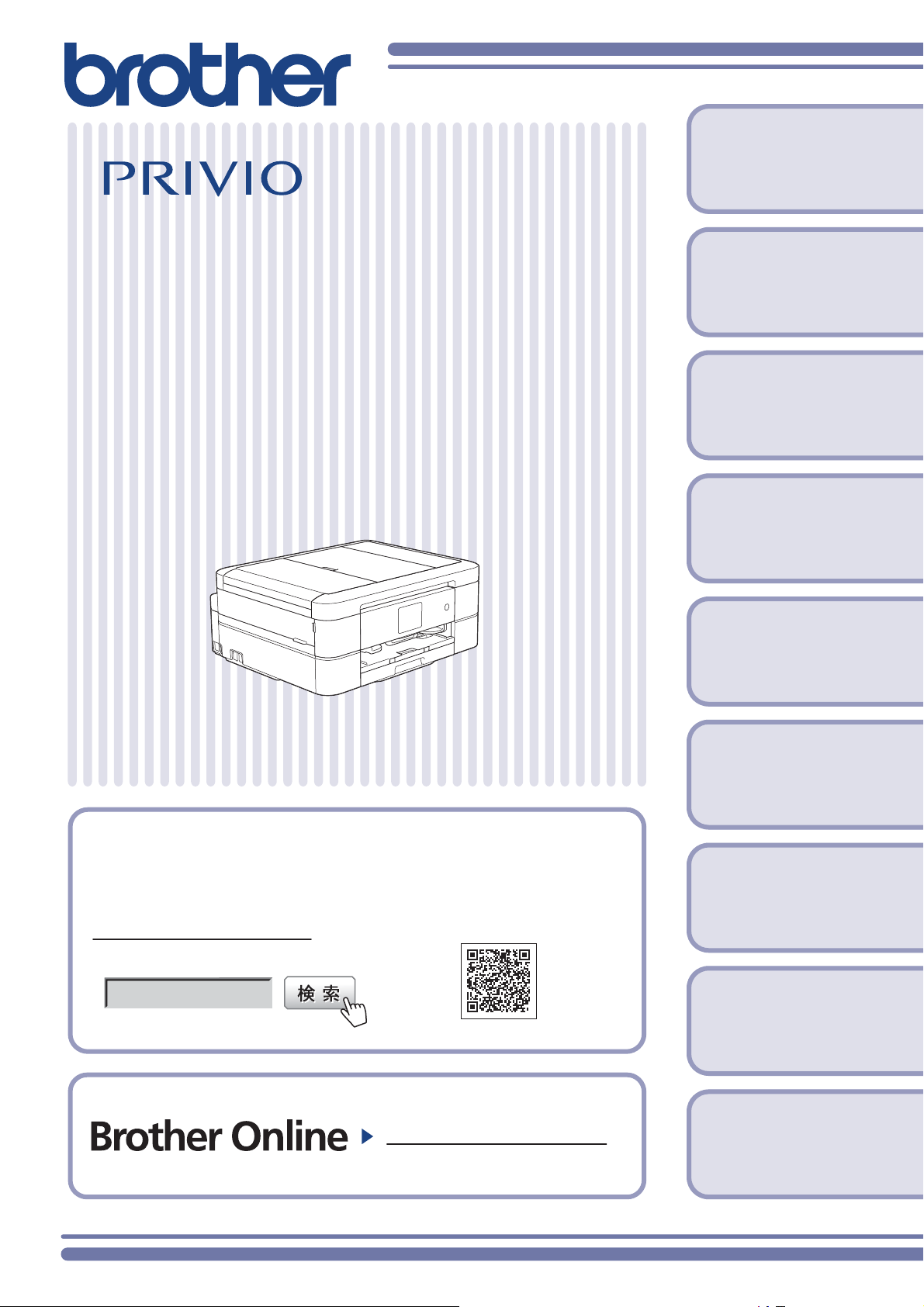
第1章
はじめに
DCP-J577N/J978N
MFC-J738DN/J738DWN
MFC-J898N
MFC-J998DN/J998DWN
ユーザーズガイド
-応用編-
第2章
お好みで設定する
第3章
コピー
第4章
デジカメプリント
第5章
ファクス
ブラザーのサポートサイトにアクセスして
最新の情報を調べる
support.brother.co.jp
サポート ブラザー
オンラインユーザー登録をお勧めします。
https://online.brother.co.jp/
ご登録いただくと、製品をより快適にご使用いただくための情報をいち早くお届けします。
第6章
電話帳
第7章
転送・
第8章
リモコン
こんなときは
第9章
付録 (索引)
機能
Page 2
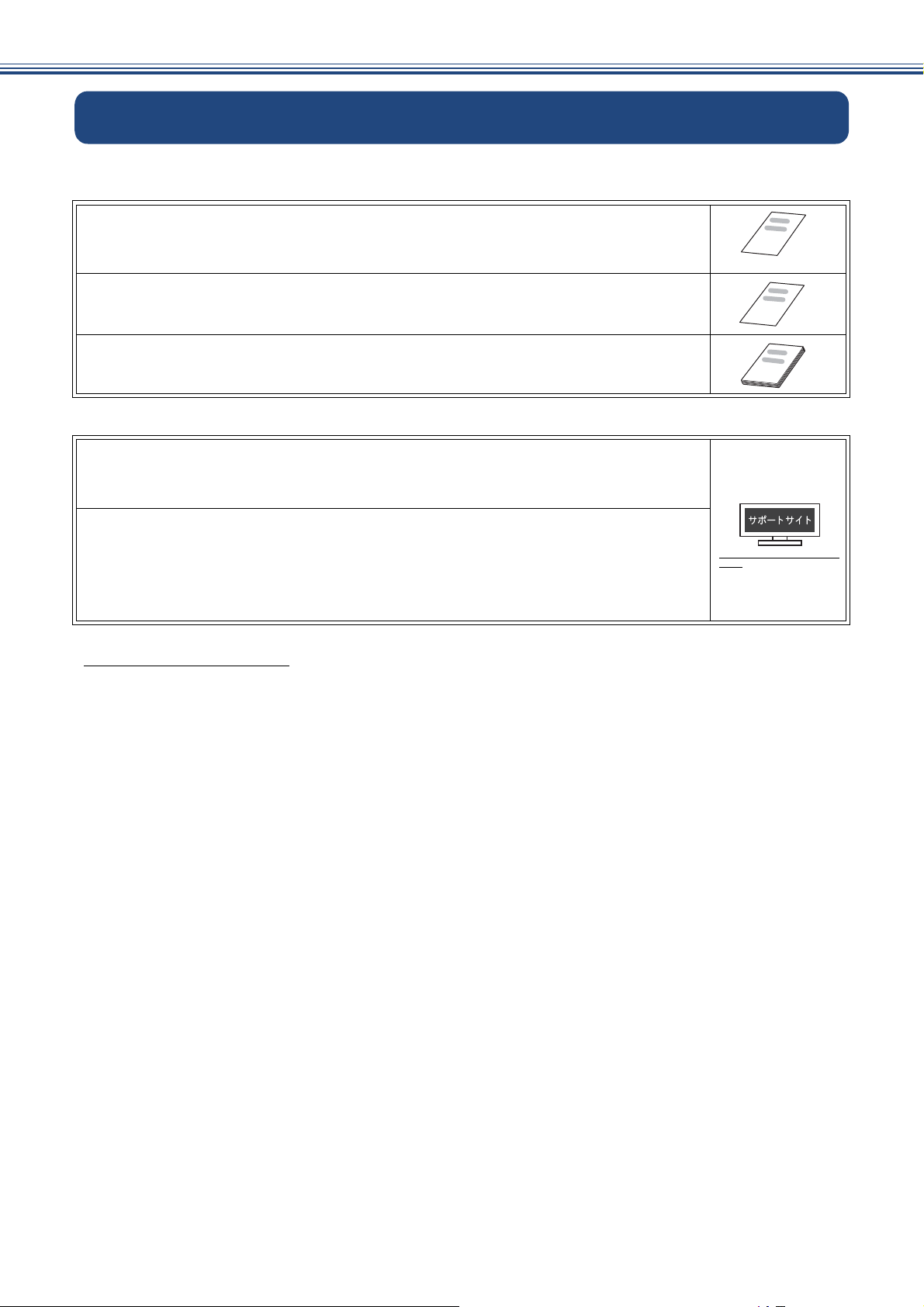
マニュアルの構成
本製品には次のマニュアルが用意されています。目的に応じて各マニュアルをご活用ください。
■ 製品に付属されています
1. 安全にお使いいただくために
本製品を使用する上での注意事項や守っていただきたいことを記載しています。
はじめにお読みください。
2. かんたん設置ガイド
本製品の設置・接続に関する手順を説明しています。
3. かんたん操作ガイド(冊子)
本製品の基本的な使いかたと、困ったときの対処方法について説明しています。
■ サポートサイト(ブラザーソリューションセンター)からダウンロードしてご利用ください
ユーザーズガイド 応用編
かんたん操作ガイドで使いかたを説明していない機能について説明しています。本製品
が持つ便利で楽しい機能を最大限に使いこなしてください。
ユーザーズガイド パソコン活用&ネットワーク
本製品をパソコンとつないでプリンターやスキャナーとして使うときの操作方法や、
付属の各種アプリケーションについて詳しく説明しています。
また、本製品を手動でネットワークに接続するときの設定方法や、ネットワークに関し
て困ったときの対処方法、クラウド接続、モバイル機能やモバイルプリント&スキャン
について説明しています。
support.brother.co.jp/j/d/
b4m2
ັ௺
ັ௺
ັ௺
最新版のマニュアルは、サポートサイト(ブラザーソリューションセンター)からダウンロードできます。
support.brother.co.jp/j/d/b4m2
2
Page 3
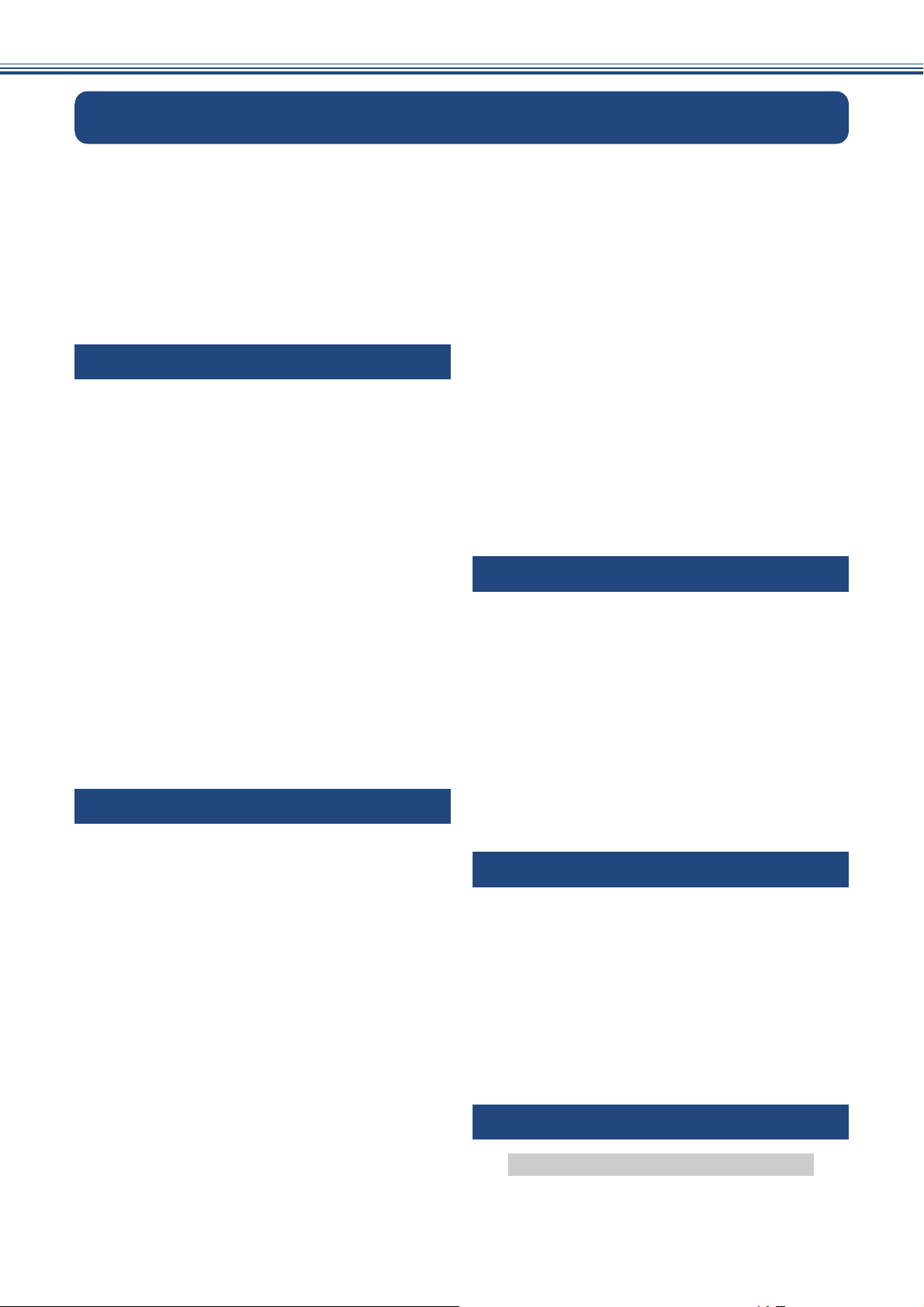
目次
マニュアルの構成 ................................................ 2
目次 ...................................................................... 3
本書の見かた ........................................................ 6
編集ならびに出版における通告 ........................... 6
ソフトウェアは最新の状態でお使いいただく
ことをお勧めします ............................................. 7
商標と著作権について ......................................... 7
第 1 章 はじめに .................................. 8
画面の操作方法 .................................................... 9
Brother Utilities について(Windows のみ) ....... 11
本製品の USB ケーブル / ネットワークケーブル
の差し込み口の場所 ........................................... 12
用紙のセット ...................................................... 13
推奨紙 ................................................................... 13
使用できる用紙 ..................................................... 13
用紙の印刷範囲 ..................................................... 17
トレイと用紙サイズについて ............................... 17
用紙トレイにセットする ....................................... 18
スライドトレイにセットする ............................... 23
手差しトレイにセットする ................................... 24
多目的トレイにセットする ................................... 26
用紙トレイの設定をする
(MFC-J998DN/J998DWN のみ) ........................... 29
原稿のセット ...................................................... 30
原稿の読み取り範囲 .............................................. 30
ADF(自動原稿送り装置)にセットできる原稿 ... 30
ADF
(自動原稿送り装置)にセットできない原稿
... 30
第 2 章 お好みで設定する .................31
着信音と保留音を設定する(MFC-J738DN/
J738DWN/J998DN/J998DWN のみ) ................. 32
本体の着信音・保留音を選ぶ ............................... 32
子機の着信音を選ぶ .............................................. 33
画面の設定を変更する .......................................34
スキャンモードの初期画面を設定する ................. 34
画面の明るさを設定する ....................................... 34
キーボードの文字配列を変更する ........................ 34
画面の表示言語を設定する ................................... 35
子機の画面のコントラストを変更する ................. 35
おやすみモードを設定する(MFC-J738DN/
J738DWN/J998DN/J998DWN のみ) ................. 36
おやすみ開始 / 終了時刻を設定する ..................... 36
すぐにおやすみモードを開始 / 終了する .............. 36
トレイ確認を設定する ....................................... 37
電力を節約する .................................................. 38
スリープモードに入る時間を設定する ................. 38
自動電源オフ機能を設定する(
印刷音を軽減する .............................................. 39
DCP
モデルのみ)
... 38
ショートカットを登録する ................................ 40
ショートカットに機能や設定条件を登録する ...... 40
登録したショートカットを呼び出す .....................40
ショートカットを編集する ................................... 41
電話 / ファクス回線のいろいろな接続
(MFC モデルのみ) ............................................ 42
ひかり電話をご利用の場合 ................................... 43
ADSL をご利用の場合 ...........................................43
ISDN をご利用の場合 ............................................44
デジタルテレビを接続する場合 ............................44
構内交換機(
PBX
)・ビジネスホンをご利用の場合
... 45
ナンバーディスプレイサービスを利用する
(MFC-J898N) .................................................... 46
着信を拒否する
(
MFC-J738DN/J738DWN/J998DN/J998DWN
番号非通知の電話や公衆電話、サービス対象
地域外からの着信を拒否する ................................ 47
着信拒否モニターを設定する ................................ 47
のみ)
... 47
第 3 章 コピー ...................................48
いろいろなコピー .............................................. 49
設定を変えてコピーするには ................................ 49
スタック / ソートコピーする ................................ 51
レイアウトコピーする .......................................... 52
両面コピーする
(DCP-J577N/J978N、MFC-J898N/J998DN/
J998DWN のみ) .................................................... 55
インクを節約してコピーする ................................ 56
コピー時の裏写りを抑える ................................... 57
ブックコピーする .................................................. 57
コピーに文字を重ねる .......................................... 58
原稿の地色を除去してコピーする ........................58
第 4 章 デジカメプリント .................59
写真をプリントする .......................................... 60
使用できるメモリーカードと USB フラッシュ
メモリー ................................................................60
設定を変えてプリントするには ............................61
メモリーカードまたは USB フラッシュメモリー
内の画像を 1 枚ずつまとめてプリントする ..........63
インデックスシートをプリントする .....................63
インデックスシートの写真の番号を指定して
プリントする .........................................................64
証明写真プリントをする ....................................... 65
第 5 章 ファクス(MFC モデルのみ)
送信
ファクスの便利な送りかた ................................ 68
...67
3
Page 4
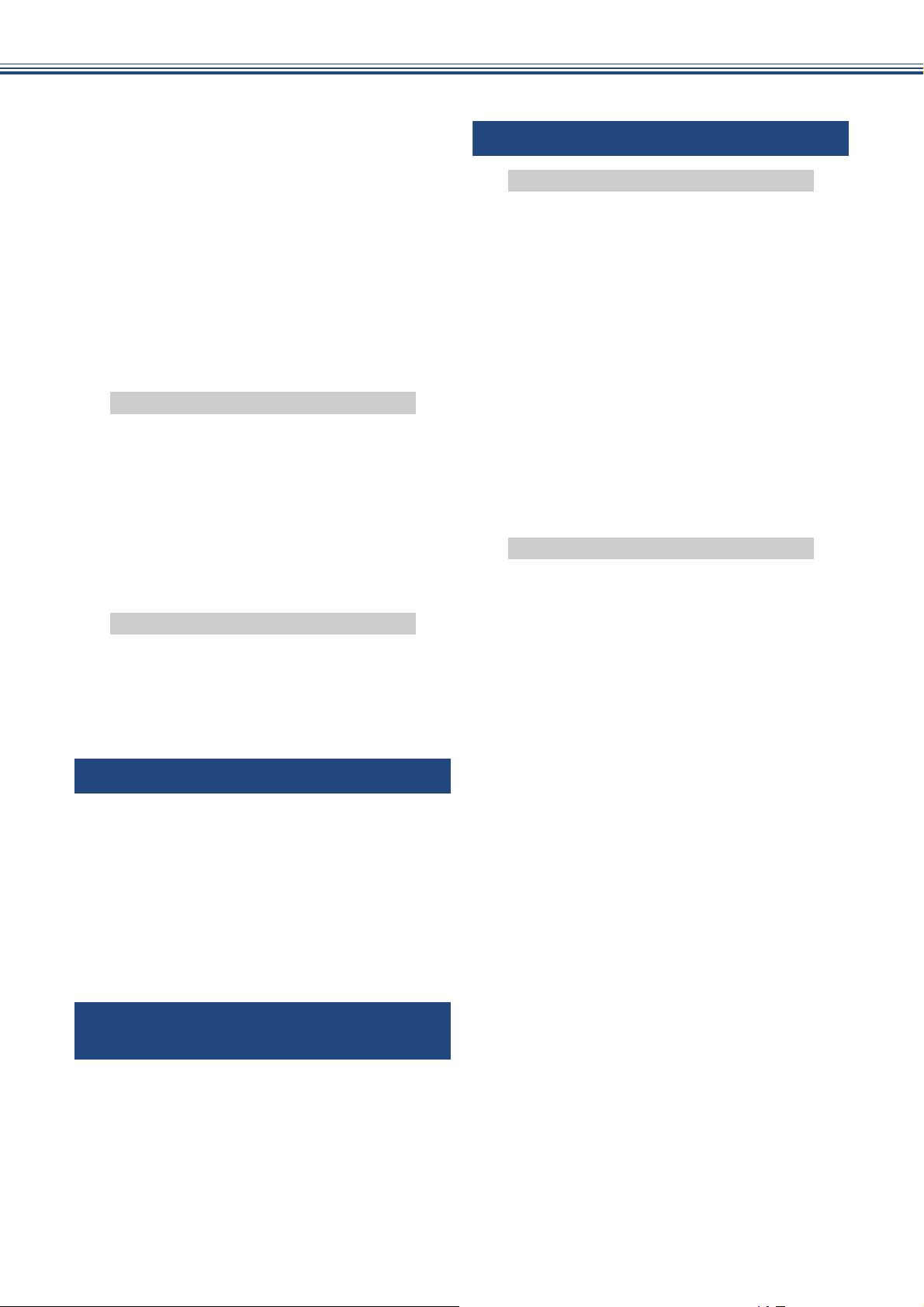
設定を変えてファクスするには ............................ 68
発信履歴・着信履歴を使ってファクスを送る ...... 70
相手先の受信音を確認してから送る ..................... 71
話をしてから送る
(MFC-J738DN/J738DWN/J998DN/J998DWN
のみ) ..................................................................... 72
複数の相手先に同じファクスを送る ..................... 73
内容を確認してから送る ....................................... 75
時間を指定して送る .............................................. 77
同じ相手への「タイマー送信」を 1 回の通信に
まとめる ................................................................ 78
原稿をすぐに送る ................................................. 79
海外へ送る ............................................................ 80
パソコンからファクスを送る ............................... 82
自動再ダイヤルを解除する / 設定する ............... 83
受信
ファクスの便利な受けかた ................................84
電話に出ると自動的に受ける(親切受信) ........... 84
電話に出てから受ける(手動受信) ...................... 85
自動的に縮小して受ける ....................................... 86
受信日時を付けて印刷する ................................... 86
本製品と接続している電話機の操作でファクスを
受信する(MFC-J898N のみ) ............................... 87
ファクスをメモリーで受信する ............................ 88
着信回数の設定(MFC-J898N のみ) .................... 92
通信管理
通信状態を確かめる ........................................... 93
送信待ちファクスを確認・中止する ..................... 93
通信管理レポートを印刷する ............................... 94
送信結果レポートを印刷する ............................... 95
着信履歴リストを印刷する ................................... 96
第 6 章 電話帳(MFC モデルのみ)
...97
電話帳を利用する .............................................. 98
発信履歴・着信履歴から電話帳に登録する .......... 98
電話帳の内容を変更する ..................................... 100
グループダイヤルを登録する ............................. 101
パソコンを使って電話帳に登録する ................... 102
子機の電話帳を利用する .................................. 103
発信履歴・着信履歴から子機の電話帳に登録する
子機の電話帳の内容を変更する .......................... 104
子機の電話帳を本製品(親機)に転送する ........ 105
... 103
第 7 章 転送・リモコン機能
(MFC モデルのみ) .............106
外出先から本製品を操作する .......................... 107
暗証番号を設定する ............................................ 107
外出先から本製品を操作する ............................. 108
留守録転送をする(MFC-J738DN/J738DWN/
J998DN/J998DWN のみ) ................................. 112
留守録転送を設定する ........................................ 112
転送先で確認する ............................................... 112
留守録転送を解除する ........................................ 112
第 8 章 こんなときは .....................113
日常のお手入れ
本製品が汚れたら ............................................ 114
タッチパネルを清掃する ..................................... 114
本製品の外側を清掃する ..................................... 114
スキャナー(読み取り部)を清掃する ...............115
本体内部を清掃する ............................................ 116
排紙ローラーを清掃する ..................................... 117
子機 / 子機充電器を清掃する .............................. 118
インクがなくなったときは .............................. 119
インクカートリッジを交換する ..........................119
インク残量を確認する ........................................ 121
インクカートリッジの型番を確認する ...............121
印刷品質が良くないときは .............................. 122
定期メンテナンスについて .................................122
プリントヘッドをクリーニングする ...................122
用紙送り量を補正する ........................................ 122
印刷設定オプションを変更する ..........................123
困ったときは
画面にメッセージが表示されたときは ............ 124
親機のメッセージ ................................................ 124
子機のメッセージ ................................................ 131
紙が詰まったときは ........................................ 132
用紙が詰まったときは ........................................ 132
ADF(自動原稿送り装置)に原稿が詰まった
ときは(DCP-J978N、MFC-J898N/J998DN/
J998DWN のみ) .................................................. 146
ディスクが詰まったときは(DCP-J978N、
MFC-J898N/J998DN/J998DWN のみ) ............ 148
ディスクが前面に詰まったときは ......................148
ディスクが背面に詰まったときは ......................148
ファクス通信で困ったときは
(MFC モデルのみ) .......................................... 150
エラーが発生したときのファクスの転送方法 .... 150
回線環境を改善する ............................................ 151
こんなときは ................................................... 154
停電になったときは ............................................ 154
本製品の設定内容や機能を確認する ...................154
本製品のファームウェアのバージョンや
更新情報を確認する ............................................ 155
本製品を輸送するときは ..................................... 155
本製品を廃棄するときは ..................................... 156
故障かな ? と思ったときは
(修理を依頼される前に) ................................. 157
プリント(印刷)のトラブル ..............................157
印刷品質のトラブル ............................................ 158
給紙・排紙のトラブル ........................................ 162
コピーのトラブル ................................................ 163
スキャンのトラブル ............................................ 164
デジカメプリントのトラブル ..............................164
電話・ファクスのトラブル(
MFC
モデルのみ) ... 165
4
Page 5
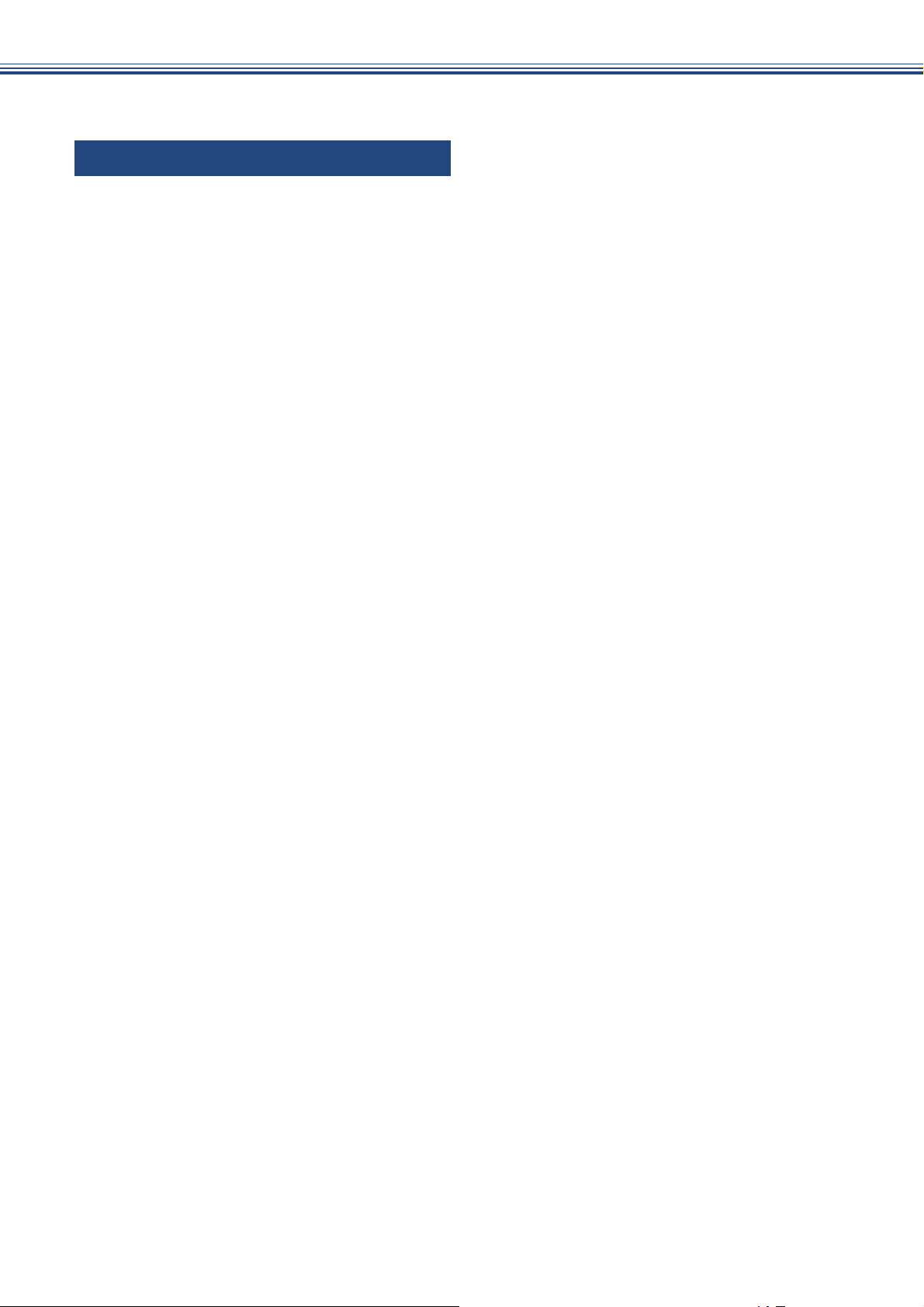
ネットワークのトラブル ..................................... 175
その他のトラブル ............................................... 175
第 9 章 付録 ....................................176
文字の入力方法 ................................................ 177
本体 ..................................................................... 177
子機 ..................................................................... 179
機能一覧 ........................................................... 181
仕様 .................................................................. 220
使用環境 ........................................................... 231
索引 ..................................................................232
5
Page 6
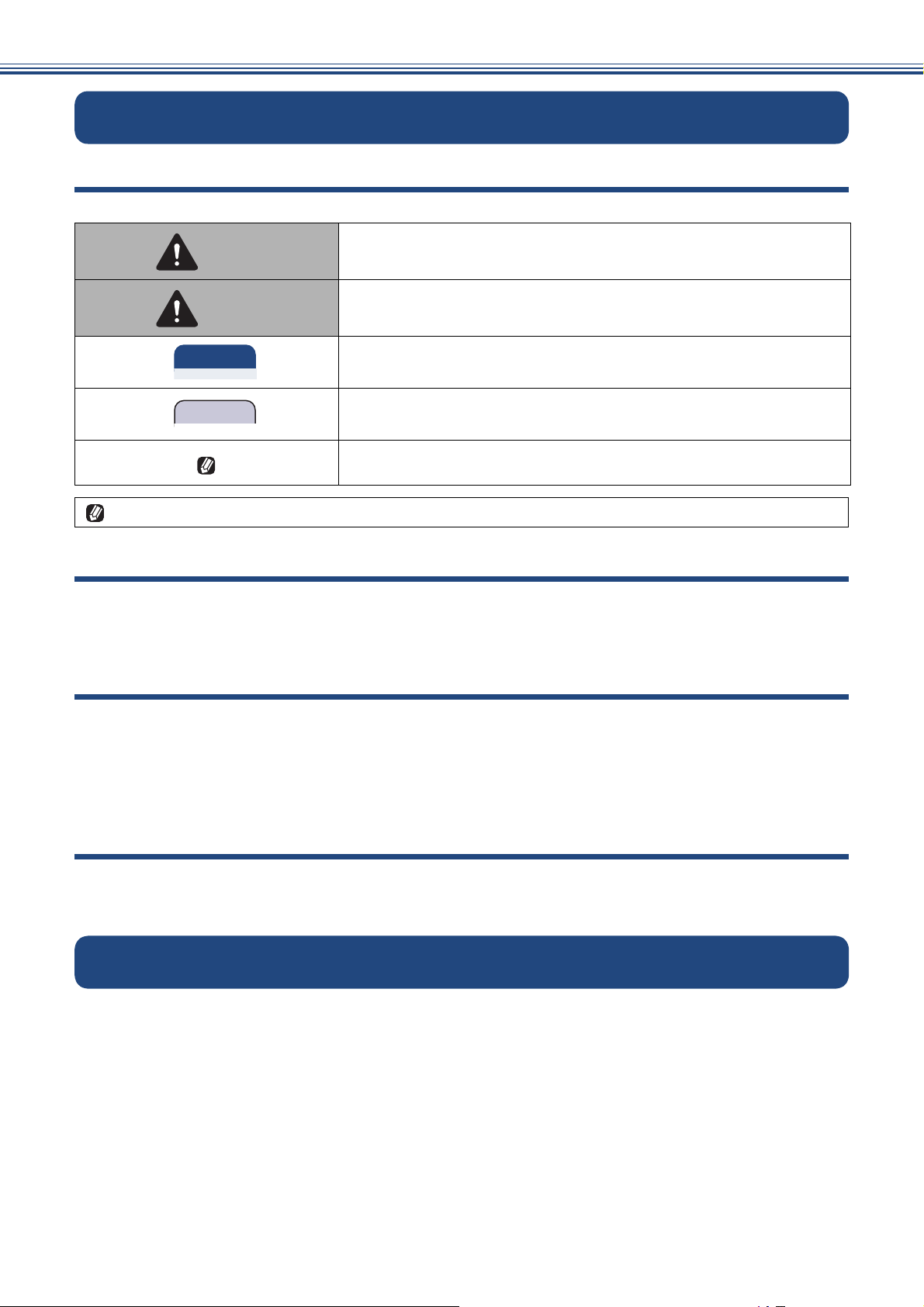
本書の見かた
重 要
お願い
本書で使用されている記号
本書では、下記の記号が使われています。
誤った取り扱いをすると、人が死亡または重傷を負う可能性がある
警告
注意
本書に掲載されている画面は、実際の画面と異なることがあります。
本書で対象となる製品
内容を示します。
誤った取り扱いをすると、人が傷害を負う可能性のある内容を示し
ます。
この表示を無視して、誤った取り扱いをすると、物的損害の可能性
がある内容を示しています。
お使いいただく上での注意事項、制限事項などを記載しています。
知っていると便利なことや、補足を記載しています。
本書は下記のモデルを対象としています。お使いの製品の型番は操作パネル上に記載されていますので、ご
確認ください。
DCP-J577N、DCP-J978N、MFC-J738DN/J738DWN、MFC-J898N、MFC-J998DN/J998DWN
本書で使用されているイラスト
本書では本製品や操作パネルの説明に、MFC-J898N のイラストを代表で使用しています。モデル特有の記
載については、該当モデルのイラストを使用しています。
操作パネルのボタンについては、黒色タイプのイラストを使用しています。お使いの製品によっては本書で
使用している操作パネルのボタンとデザインが異なる場合があります。該当するボタンに読み替えてくださ
い。
ADF(自動原稿送り装置)搭載モデルについて
ADF(自動原稿送り装置)は、下記のモデルに搭載されています。
DCP-J978N、MFC-J898N、MFC-J998DN/J998DWN
編集ならびに出版における通告
本マニュアルならびに本製品の仕様は予告なく変更されることがあります。
ブラザー工業株式会社は、本マニュアルに掲載された仕様ならびに資料を予告なしに変更する権利を
有します。また提示されている資料に依拠したため生じた損害(間接的損害を含む)に対しては、出
版物に含まれる誤植その他の誤りを含め、一切の責任を負いません。
6
© 2018 Brother Industries, Ltd. All rights reserved.
Page 7
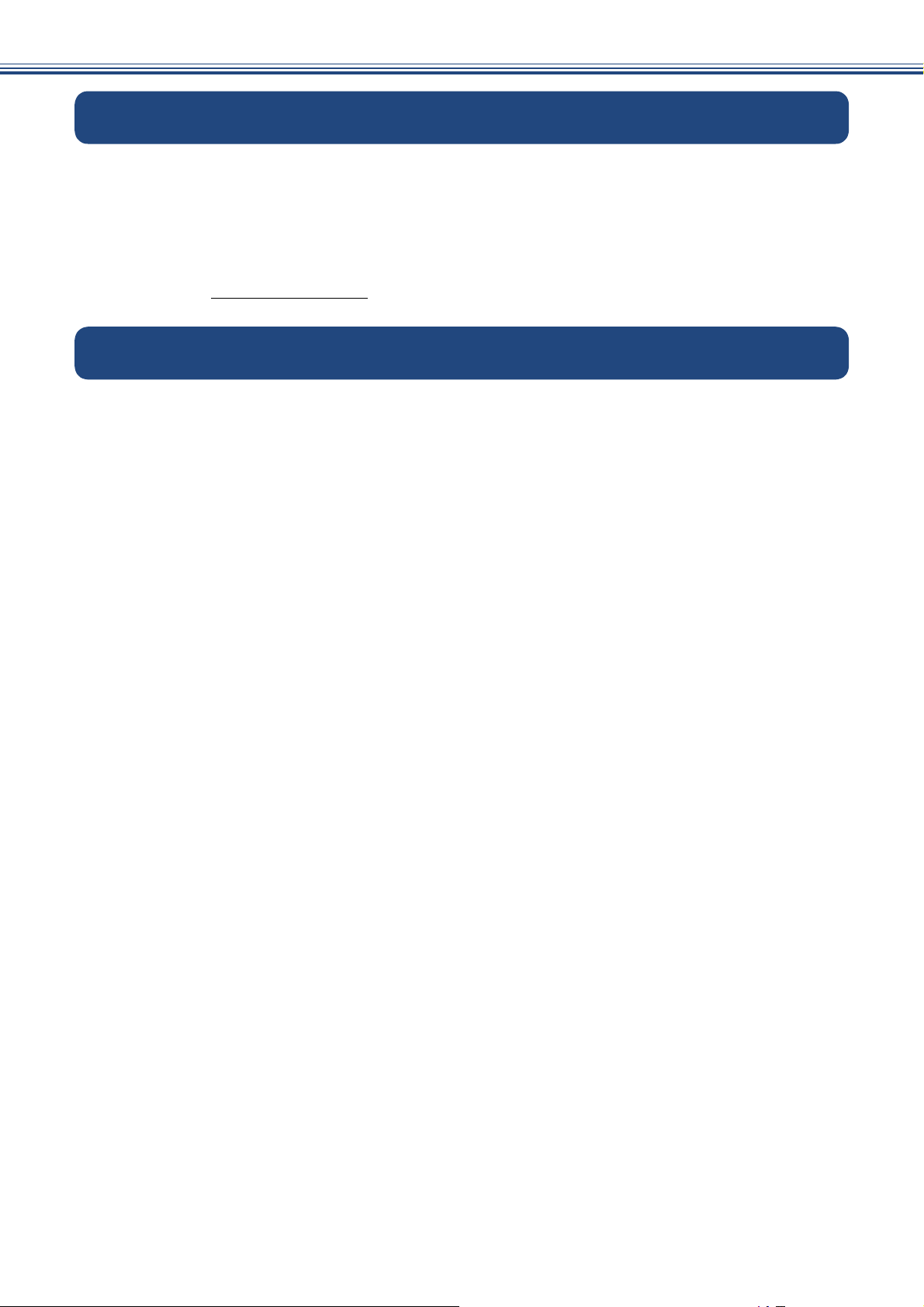
ソフトウェアは最新の状態でお使いいただくことをお勧めします
弊社ではソフトウェアの改善を継続的に行なっております。
最新のドライバーに入れ替えると、パソコンの新しい OS に対応したり、印刷やスキャンなどの際の
トラブルを解決できることがあります。また、本体のトラブルは、ファームウェア(本体ソフトウェ
ア)を新しくすることで解決できることがあります。
最新のドライバーやファームウェアは、弊社サポートサイト(ブラザーソリューションセンター)か
らダウンロードしてください。ダウンロードやインストールの手順についても、サポートサイトに掲
載されています。support.brother.co.jp
商標と著作権について
商標
App Store、Mac、macOS は、米国および他の国々で登録された Apple Inc. の商標です。
SDHC ロゴは SD-3C, LLC の商標です。
Wi-Fi および Wi-Fi Direct は、Wi-Fi Alliance
Wi-Fi Protected Setup(WPS)、 WPA、WPA2 は、Wi-Fi Alliance
Intel は、米国および / またはその他の国における Intel Corporation の商標です。
Nuance、PaperPort は、米国およびその他の国における Nuance Communications, Inc. およびその子
会社の商標または登録商標です。
ブラザー製品および関連資料等に記載されている社名および商品名はそれぞれ各社の商標または登録
商標です。
®
の登録商標です。
®
の商標です。
著作権
This product includes software developed by the following vendors:
© 1983-1998 PACIFIC SOFTWORKS, INC. ALL RIGHTS RESERVED.
© 2008 Devicescape Software, Inc. All rights reserved.
This product includes the “KASAGO TCP/IP” software developed by ZUKEN ELMIC, Inc.
FlashFX
FlashFX
U.S.Patent Office 5,860,082/6,260,156
FlashFX
FlashFX
Reliance™ is a trademark of Datalight, Inc.
Reliance Nitro™ is a trademark of Datalight, Inc.
Datalight
Copyright 1989-2014 Datalight, Inc., All Rights Reserved.
®
is a registered trademark of Datalight, Inc.
®
Copyright 1998-2014 Datalight, Inc.
®
Pro™ is a trademark of Datalight, Inc.
®
Tera™ is a trademark of Datalight, Inc.
®
is a registered trademark of Datalight, Inc.
7
Page 8
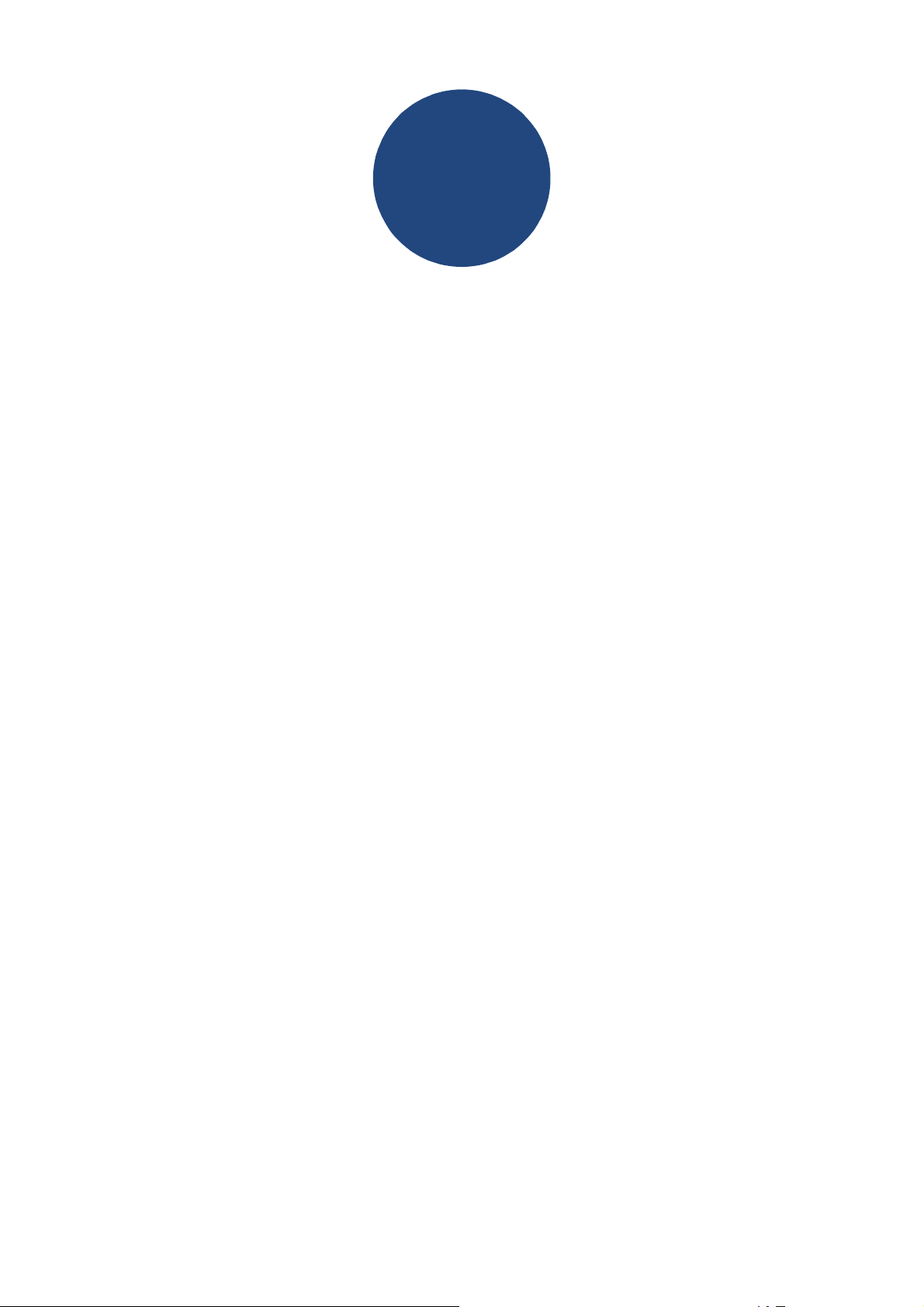
第1章
はじめに
画面の操作方法 ............................................................. 9
操作例 ........................................................................... 9
Brother Utilities について(Windows のみ) ................ 11
ドライバーをアンインストールする(
本製品の USB ケーブル / ネットワークケーブル の
差し込み口の場所 ....................................................... 12
用紙のセット .............................................................. 13
推奨紙 ................................................................... 13
使用できる用紙 ..................................................... 13
DCP-J577N/J978N、MFC-J738DN/J738DWN/
J898N ......................................................................... 13
MFC-J998DN/J998DWN ............................................ 15
用紙の印刷範囲 ..................................................... 17
トレイと用紙サイズについて ............................... 17
用紙トレイにセットする ....................................... 18
スライドトレイにセットする ............................... 23
手差しトレイにセットする ................................... 24
多目的トレイにセットする ................................... 26
用紙トレイの設定をする
(MFC-J998DN/J998DWN のみ) ........................... 29
コピー、ファクス、デジカメプリントのときに使う
トレイを選択する ....................................................... 29
トレイの優先順位を変更する ..................................... 29
Windows
のみ)
... 11
はじめに
原稿のセット .............................................................. 30
原稿の読み取り範囲 .............................................. 30
ADF(自動原稿送り装置)にセットできる原稿 ... 30
ADF
(自動原稿送り装置)にセットできない原稿
8
... 30
Page 9
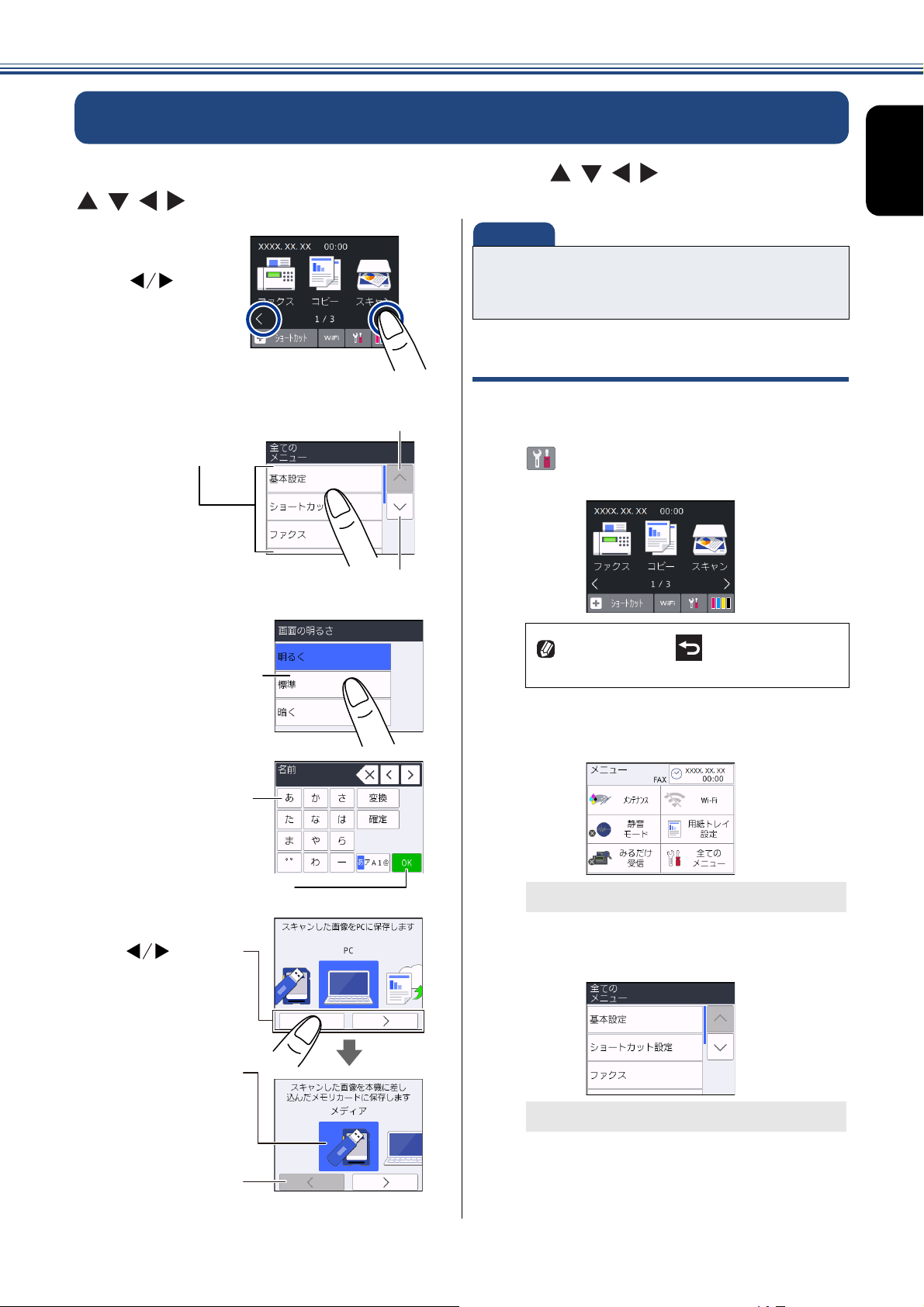
はじめに
ȁȁȁ؋
ْ࿂ȃ
δΗϋ؋
୭ခ࢘
ȃ
΅ȜδȜΡ
؋වႁ
ȃ
වႁږȃ
ȁȁȁ؋Ȃ
࿒എιΣνȜ
ͺͼϋಎ؇
֊൲ȃ
٭ນাȂ
াȃ
࿒എιΣνȜ
ͺͼϋ؋
ȃ
重 要
画面の操作方法
《第 1 章 はじめに》
画面に表示された項目やアイコンを押して操作します。画面上に ///が表示されているときは、
///を押すとその方向に画面を送ります。
■ タッチパネルは先のとがったもので押さない
でください。タッチパネルが損傷する恐れがあ
ります。
操作例
ࣜ࿒δΗϋ
؋ষْ
࿂ນা
ȃ
٭ນাȂ
াȃ
ࣜ࿒ȃ
【基本設定】の【画面の明るさ】の設定方法を例に説
明します。
a
を押す
はじめに
操作パネル上の を押すと、1 つ前
の画面に戻すことができます。
【全てのメニュー】を押す
b
メニュー画面が表示されます。
【基本設定】を押す
c
次の階層が表示されます。
9
Page 10
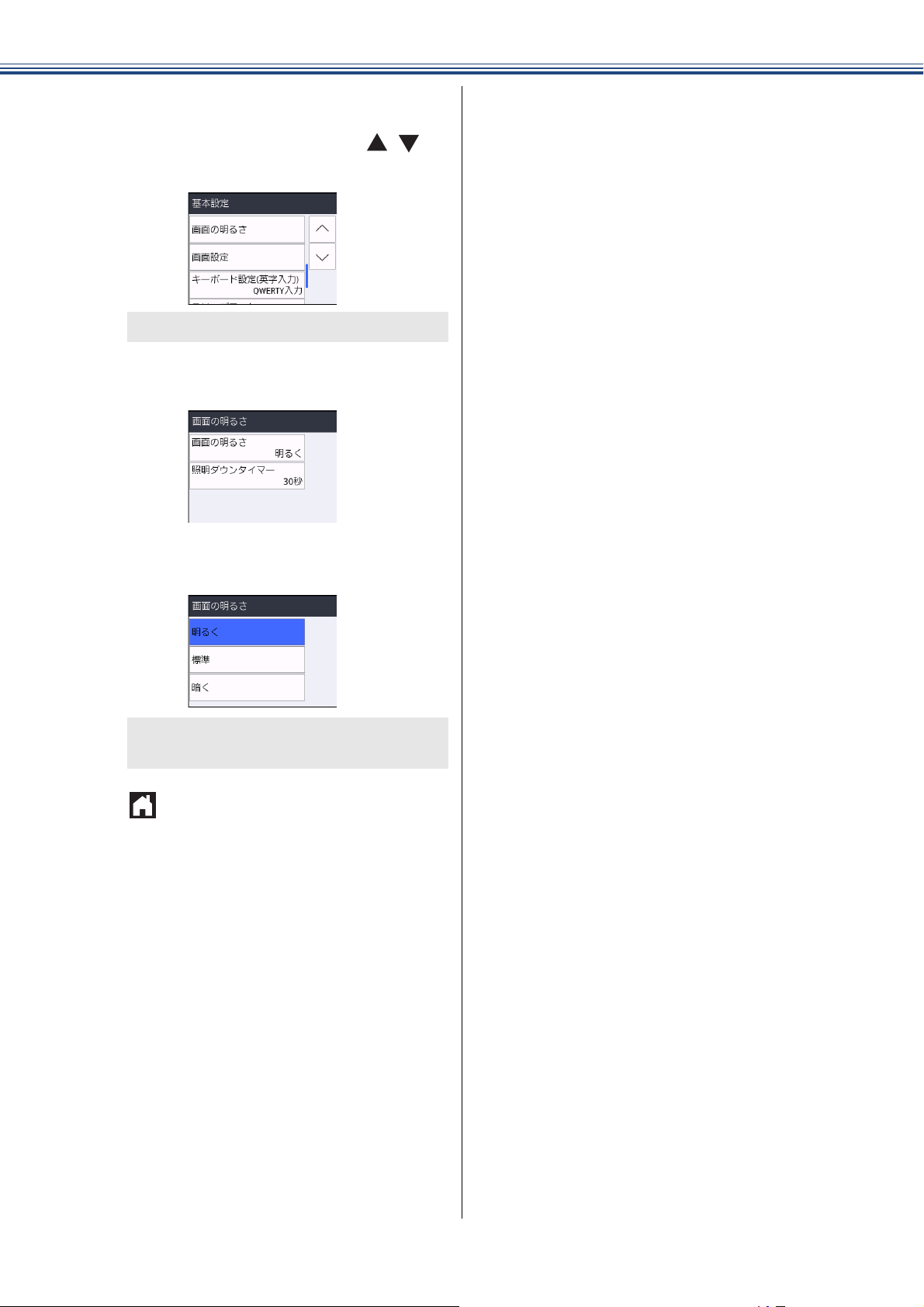
《第 1 章 はじめに》
【画面の明るさ】を押す
d
キーが表示されていないときは、 / を
押して画面を送ります。
次の階層が表示されます。
【画面の明るさ】を押す
e
f
g
希望の明るさを選ぶ
ボタンを押すと、その明るさにすぐに画面
が変わります。
を押して設定を終了する
10
Page 11
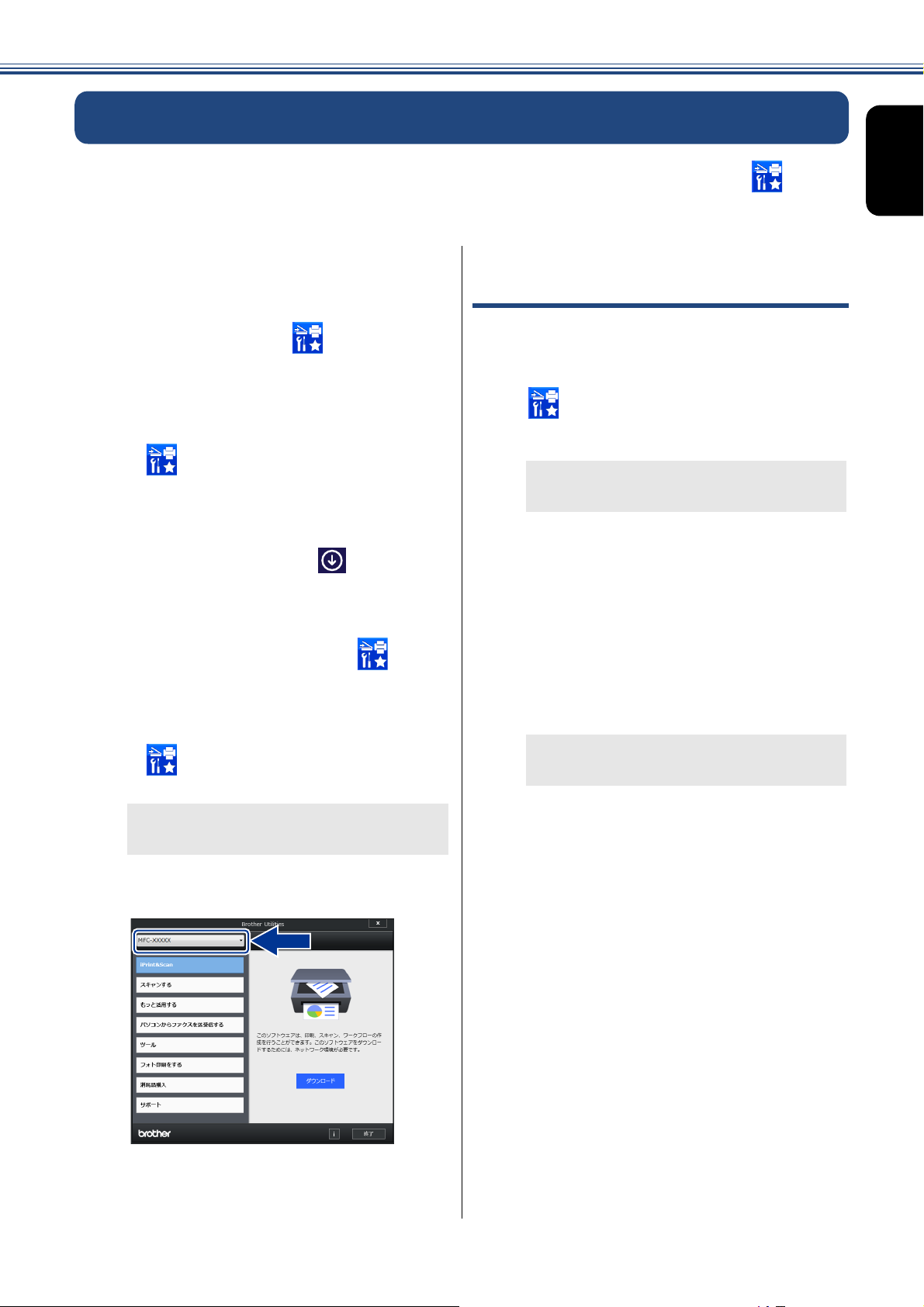
《第 1 章 はじめに》
Brother Utilities について(Windows のみ)
パソコンに本製品のプリンタードライバーをインストールすると[Brother Utilities]アイコン が表示さ
れます。[Brother Utilities]は、さまざまな機能を実行できるソフトウェアです。
a
Brother Utilities を選ぶ
Windows 7 の場合
スタートメニューから[すべてのプログラ
ム]-[ Brother]- ( Brother Utilities)
の順にクリックします。
Windows 8 の場合
スタート画面またはデスクトップ上の
(Brother Utilities)をダブルクリック
またはタップします。
Windows 8.1 の場合
スタート画面の左下の をクリックし
ます。(タッチパネルをご使用の場合は、下
から上へスワイプしても、アプリ画面が表
示されます。)
アプリ画面が表示されたら (Brother
ドライバーをアンインストールする
(Windows のみ)
ドライバーをアンインストールする場合は、以下の
方法で行ってください。
a
b
c
(Brother Utilities)をク
リックまたはタップする
[Brother Utilities]ダイアログボックスが
表示されます。
モデル名を選択する
ナビゲーションバーから[ツール]
-[アンインストール]をクリック
する
はじめに
b
Utilities)をクリックまたはタップします。
Windows 10 の場合
スタートメニューから[Brother]-
(Brother Utilities)の順にクリックし
ます。
[Brother Utilities]ダイアログボックスが
表示されます。
モデル名を選択する
d
画面の指示に従って操作する
ドライバーとソフトウェアがアンインス
トールされます。
c
ナビゲーションバーのメニューから
お使いになる機能を選ぶ
11
Page 12
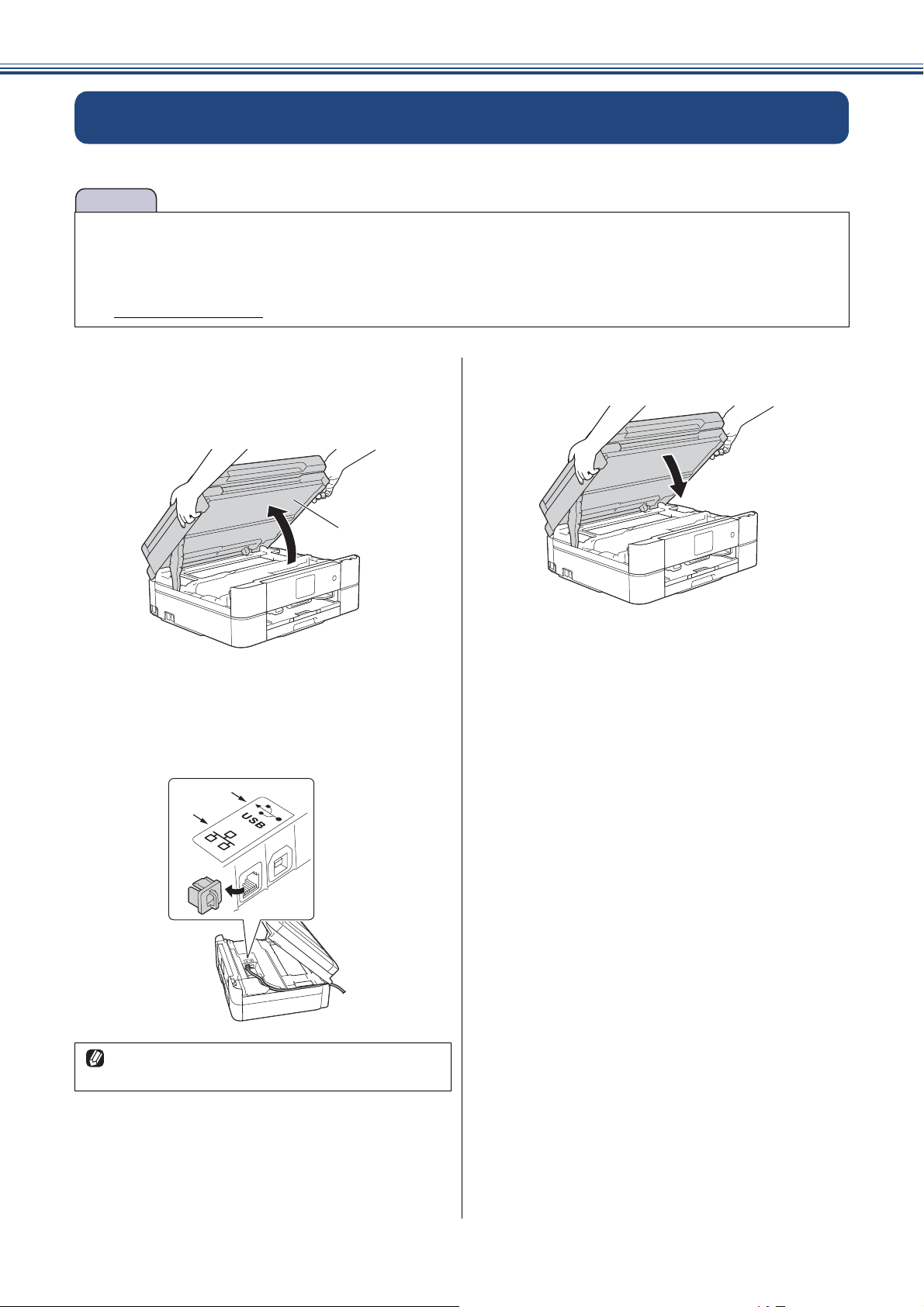
《第 1 章 はじめに》
お願い
本製品の USB ケーブル / ネットワークケーブル の差し込み口の場所
USB ケーブルとネットワークケーブルの差し込み口は、本製品の内部に配置されています。
■ USB ケーブルまたはネットワークケーブルを接続する場合は、インストール中にパソコンで表示され
る指示に従ってください。
■ 本製品の操作に必要なドライバーとソフトウェアをインストールするには、インストール CD-ROM を
お使いのパソコンに挿入するか、サポートサイト(ブラザーソリューションセンター)
(support.brother.co.jp
)でお使いのモデルのソフトウェアダウンロード ページを確認してください。
a
b
両手で本体カバー(1)を開く
本体カバーが保持される位置まで上げてく
ださい。
1
図のように、本製品内部の(ご使用
のケーブルに合った)正しい差し込
み口を探す
USB
LAN
c
両手で本体カバーをゆっくり閉じる
12
ケーブルを注意して溝におさめ、本製品の背面
に引き出してください。
Page 13

《第 1 章 はじめに》
用紙のセット
印刷品質は用紙の種類によって大きく左右されます。目的に合った用紙を選んでください。
印刷品質維持のため、推奨紙をご利用になることをお勧めします。
推奨紙
用紙種類 商品名 型番(サイズ) 枚数
普通紙 上質普通紙 BP60PA(A4) 250 枚入り
光沢紙 写真光沢紙 BP71GA4(A4) 20 枚入り
BP71GLJ50(L 判) 50 枚入り
BP71GLJ100(L 判) 100 枚入り
BP71GLJ300(L 判) 300 枚入り
BP71GLJ500(L 判) 500 枚入り
FUJIFILM 画彩 写真仕上げ Pro
マット紙 インクジェット紙(マット仕上げ) BP60MA(A4) 25 枚入り
*1
手差しトレイ、または多目的トレイにセットしてください。
*1
はじめに
使用できる用紙
DCP-J577N/J978N、MFC-J738DN/J738DWN/J898N
一度に
種類
● 用紙トレイ
普通紙*2、再生紙
インクジェット紙
光沢紙
光沢はがき
普通はがき
インクジェットはがき
往復はがき
(折っていないもの)
ポストカード
(
101.6mm×152.4mm
*2
)
坪量(厚さ)
64g/m2~
(
0.08mm~0.15mm
64g/m2~
(
0.08mm~0.25mm
260g/m2以下
0.27mm
(
260g/m2以下
0.27mm
(
220g/m2以下
0.23mm
(
120g/m
200g/m
以下)
以下)
以下)
セット
できる
枚数
2
100
)
2
)
20
20
20
40
40
40
ファクス
*3
*1
コピー
A4 A4
B5(JIS)
-
-
- ハガキ ハガキ ハガキ
- ハガキ ハガキ ハガキ
- - - 往復ハガキ
- - - ポストカード
2L 判
A5
*4
サイズ
デジカメ
プリント
A4
2L 判
プリンター
*4
A4
B5(JIS)
A5
B6(JIS)
A6
US レター
2L 判
*4
インデックスカード
(
127mm×203.2mm
封筒
120g/m2以下
)
(0.15mm 以下)
80g/m2~ 95g/m
(0.52mm 以下)
30
2
10
- - - インデックス
カード
---長形3 号封筒
長形 4 号封筒
洋形 2 号封筒
洋形 4 号封筒
Com-10
DL 封筒
13
Page 14
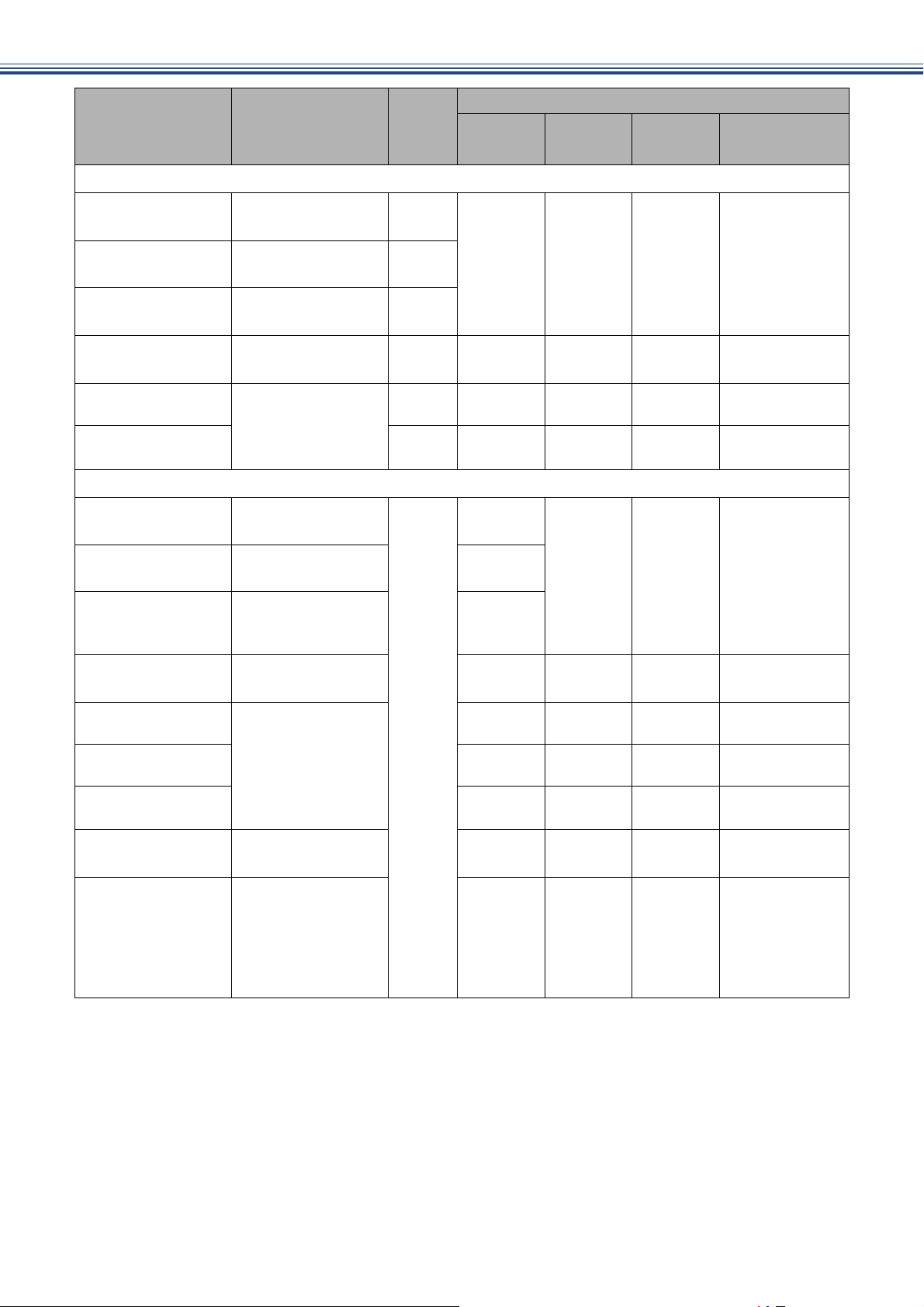
《第 1 章 はじめに》
種類
● スライドトレイ
普通紙、再生紙
インクジェット紙
光沢紙
光沢はがき
普通はがき
インクジェットはがき
ポストカード
(
101.6mm×152.4mm
● 手差しトレイ
普通紙、再生紙
インクジェット紙
光沢紙
光沢はがき
坪量(厚さ)
64g/m2~
(
0.08mm~0.15mm
64g/m2~
(
0.08mm~0.25mm
260g/m2以下
0.27mm
(
260g/m2以下
(
0.27mm
220g/m2以下
0.23mm
(
)
64g/m2~
(
0.08mm~0.15mm
64g/m2~
(
0.08mm~0.25mm
260g/m2以下
(
0.27mm
260g/m2以下
(
0.27mm
120g/m
200g/m
以下)
以下)
以下)
120g/m
200g/m
*5
以下)
*5
以下)
一度に
サイズ
セット
できる
枚数
2
2
)
)
20
20
ファクス
*1
コピー
- L 判 L 判 L 判
デジカメ
プリント
プリンター
20
20
20
20
2
)
2
)
- ハガキ ハガキ ハガキ
- ハガキ ハガキ ハガキ
- - - ポストカード
-
-
-
A4
B5(JIS)
A5
*4
2L 判
L 判
A4
2L 判
L 判
*4
A4
B5(JIS)
A5
B6(JIS)
A6
US レター
*4
2L 判
L 判
- ハガキ ハガキ ハガキ
普通はがき
- ハガキ ハガキ ハガキ
インクジェットはがき
往復はがき
(折っていないもの)
ポストカード
(
101.6mm×152.4mm
)
インデックスカード
127mm×203.2mm
(
)
220g/m2
(
0.23mm
以下
以下)
120g/m2以下
(0.15mm 以下)
1
- - - 往復ハガキ
- - - ポストカード
- - - インデックス
---長形3 号封筒
封筒
*1
ファクスは MFC モデルのみ
*2
両面印刷の場合は、64g/m2~ 105g/m2 (0.08mm ~ 0.13mm) です。
*3
80g/m2の用紙の目安です。
*4
127mm × 178mm
*5
FUJIFILM 画彩 写真仕上げ Pro は、ご使用いただけます。
80g/m2~ 95g/m
(0.52mm 以下)
2
カード
長形 4 号封筒
洋形 2 号封筒
洋形 4 号封筒
Com-10
DL 封筒
14
Page 15
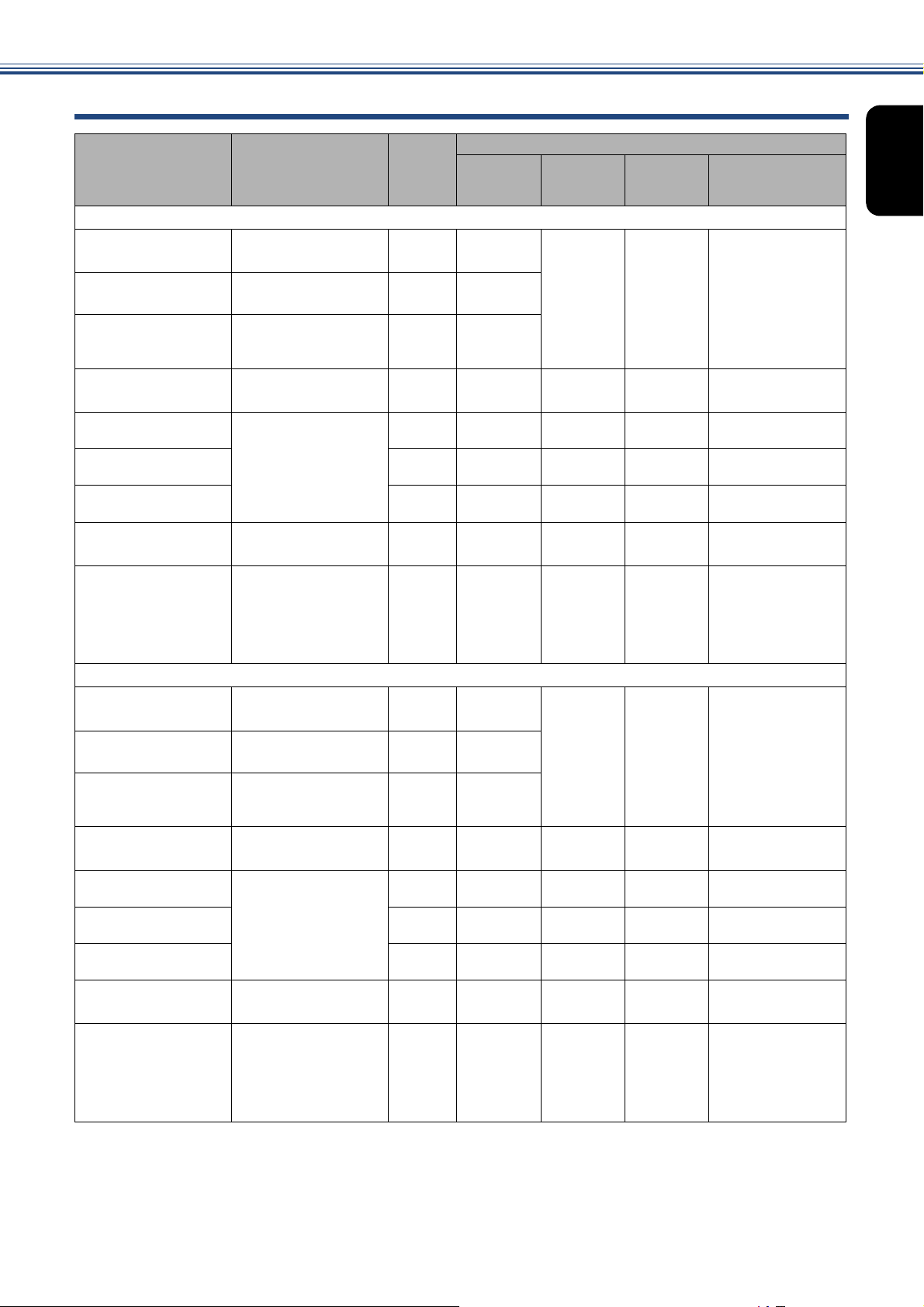
MFC-J998DN/J998DWN
《第 1 章 はじめに》
一度に
種類
坪量(厚さ)
セット
できる
ファクス コピー
枚数
● 用紙トレイ
普通紙*1、再生紙
*1
インクジェット紙
光沢紙
光沢はがき
普通はがき
インクジェットはがき
往復はがき
(折っていないもの)
ポストカード
(
101.6mm×152.4mm
)
インデックスカード
(
127mm×203.2mm
)
封筒
64g/m2~
(
0.08mm~0.15mm
64g/m2~
(
0.08mm~0.25mm
120g/m
200g/m
260g/m2以下
0.27mm
(
以下)
260g/m2以下
0.27mm
(
以下)
220g/m2以下
0.23mm
(
以下)
120g/m2以下
(0.15mm 以下)
80g/m2~ 95g/m
(0.52mm 以下)
2
)
2
)
150
20
*2
20
20
50
50
50
50
2
10
A4 A4
-
-
- ハガキ ハガキ ハガキ
- ハガキ ハガキ ハガキ
- - - 往復ハガキ
- - - ポストカード
- - - インデックス
---長形3 号封筒
● 多目的トレイ
2
)
2
)
*4
80
*2
20
20
*4
20
50
50
50
50
2
10
普通紙、再生紙
インクジェット紙
光沢紙
光沢はがき
64g/m2~
(
0.08mm~0.15mm
64g/m2~
(
0.08mm~0.25mm
260g/m2以下
(
0.27mm
260g/m2以下
(
0.27mm
120g/m
200g/m
以下)
以下)
普通はがき
インクジェットはがき
往復はがき
(折っていないもの)
220g/m2以下
0.23mm
(
以下)
ポストカード
(
101.6mm×152.4mm
インデックスカード
(
127mm×203.2mm
封筒
*1
両面印刷の場合は、64g/m2~ 105g/m2 (0.08mm ~ 0.13mm) です。
*2
80g/m2 の用紙の目安です。
*3
127mm × 178mm
*4
FUJIFILM 画彩 写真仕上げ Pro は、ご使用いただけます。
)
120g/m2以下
)
(0.15mm 以下)
80g/m2~ 95g/m
(0.52mm 以下)
A4 A4
-
-
- ハガキ ハガキ ハガキ
- ハガキ ハガキ ハガキ
- - - 往復ハガキ
- - - ポストカード
- - - インデックス
---長形3 号封筒
B5(JIS)
A5
*3
2L 判
L 判
B5(JIS)
A5
*3
2L 判
L 判
サイズ
デジカメ
プリント
A4
2L 判
L 判
A4
2L 判
L 判
プリンター
はじめに
A4
*3
B5(JIS)
A5
B6(JIS)
A6
US レター
2L 判
*3
L 判
カード
長形 4 号封筒
洋形 2 号封筒
洋形 4 号封筒
Com-10
DL 封筒
A4
*3
B5(JIS)
A5
B6(JIS)
A6
US レター
2L 判
*3
L 判
カード
長形 4 号封筒
洋形 2 号封筒
洋形 4 号封筒
Com-10
DL 封筒
15
Page 16
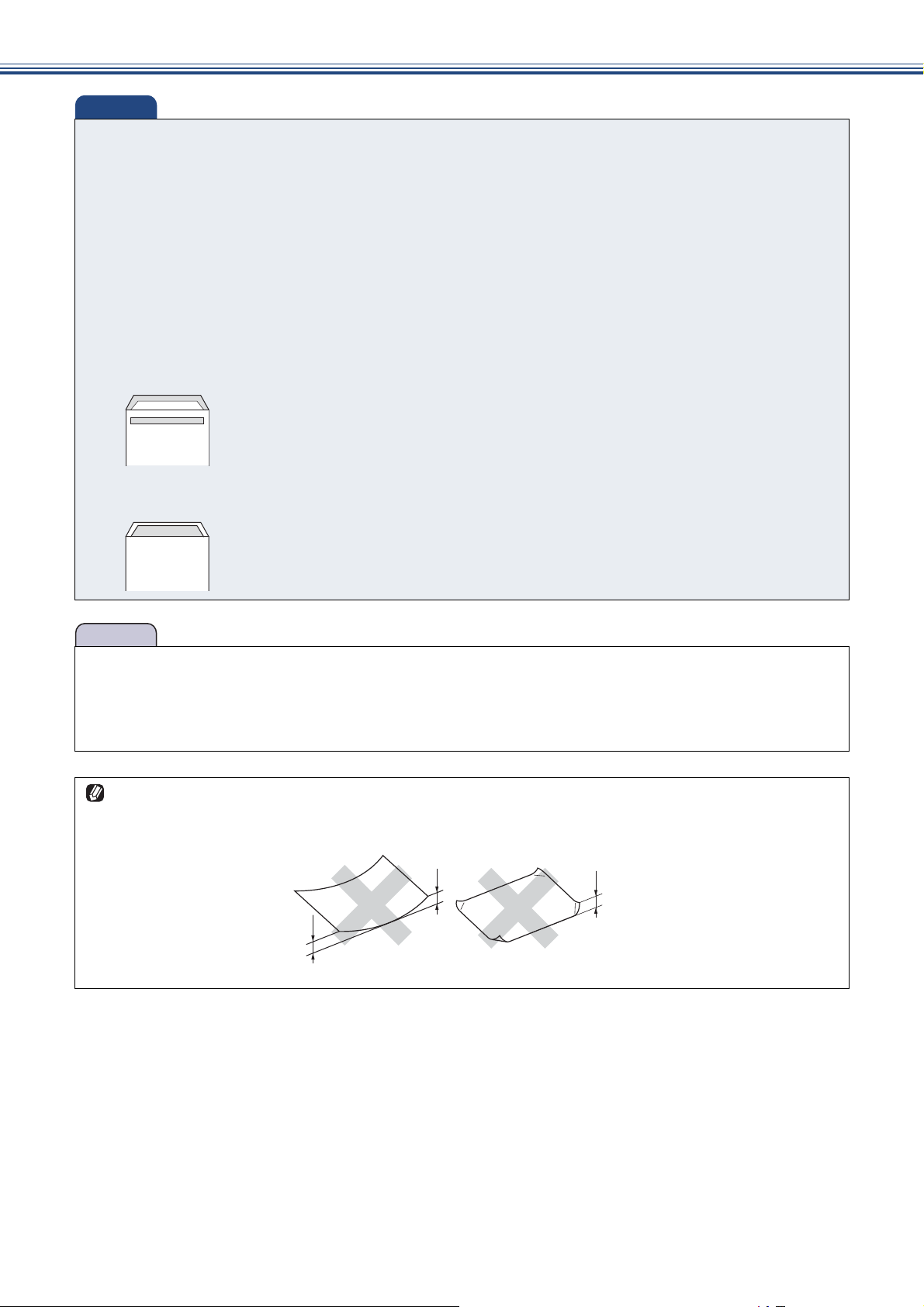
《第 1 章 はじめに》
重 要
お願い
■ 指定された用紙でも、以下の状態の用紙は使用できません。
傷がついている用紙、カールしている用紙、シワのある用紙、留め金のついた用紙
■ 指定以外の用紙は使用できません。誤って使用すると、故障や紙づまりの原因になります。封筒の場
合は斜めに送り込まれたり、汚れたりします。
■ ラベル用紙は使用できません。誤って使用すると、正しく印刷されなかったり、ラベルが内部に付着
し、故障の原因となることがあります。
■ 以下の封筒は使用できません。誤って使用すると、故障や紙づまりの原因になります。
・ 窓付き封筒
・ エンボス加工がされたもの
・ 留め金のついたもの
・ 内側に印刷がほどこされているもの
・ ふたにのりが付いているもの
・ 二重封筒(ふたの部分が二重になった封筒)
■ 使用していない用紙は袋に入れ、密封してください。湿気のある場所、直射日光の当たる場所には保
管しないでください。
■ 往復はがきには、「折ってあるタイプのもの」と「折り目はあるが折っていないタイプのもの」があり
ます。「折ってあるタイプのもの」を使用すると往復はがきの後端に汚れなどが発生することがありま
すので、「折り目はあるが折っていないタイプのもの」をご使用ください。
カールしている用紙について
特に、はがきや光沢紙はカールしている場合があるため、曲がりや反りを直して使用してください。
カールしている用紙をそのまま使用すると、インク汚れ、印刷のずれ、用紙づまりが発生します。
ijŮŮոષ ijŮŮոષ
ijŮŮոષ
16
Page 17
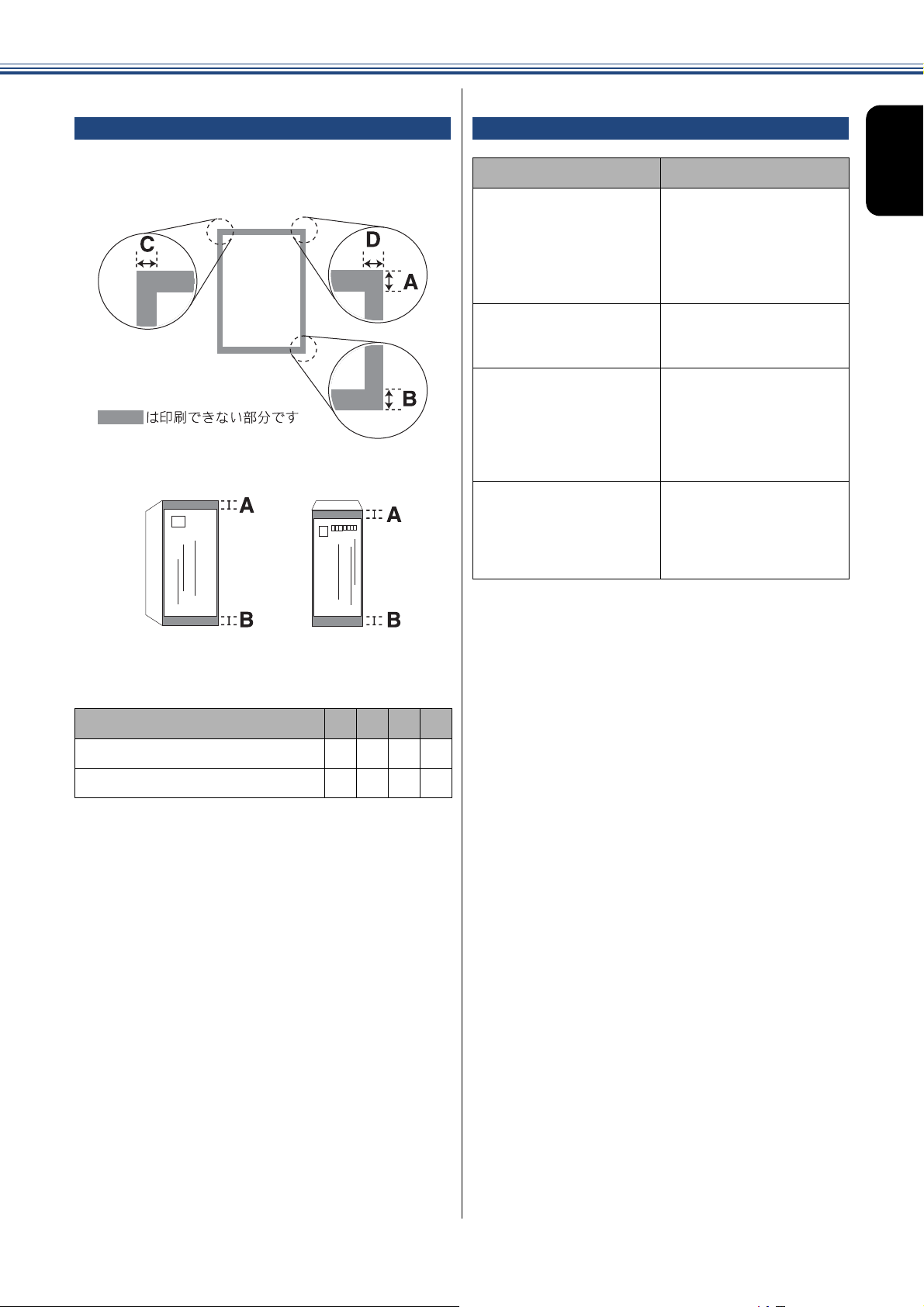
《第 1 章 はじめに》
໑ൟłȂŃպ౾ئȃ
ౣ༏
ັ໑ൟ
ಿ༏
ັ໑ൟ
用紙の印刷範囲
用紙には印刷できない部分があります。以下の図と
表に、印刷できない部分を示します。なお、図と表
の A、B、C、D はそれぞれ対応しています。
トレイと用紙サイズについて
トレイ
用紙トレイ
⇒ 18 ページ「用紙トレ
イにセットする」
スライドトレイ
⇒ 23 ページ「スライド
トレイにセットする」
手差しトレイ
⇒ 24 ページ「手差しト
レイにセットする」
多目的トレイ
⇒ 26 ページ「多目的ト
レイにセットする」
*1
*1
*2
セットできる用紙サイズ
A4、US レター、B5(JIS) 、
A5、B6(JIS) 、A6、ポ ス
トカード、
インデックスカード、
2L 判、L 判 *
往復ハガキ、封筒
L
判、ハガキ、ポストカード
A4、US レター、B5(JIS) 、
A5、B6(JIS) 、A6、ポ ス
トカード、
インデックスカード、
2L 判、L 判、ハガキ、
往復ハガキ、封筒
A4、US レター、B5(JIS)、
A5、B6(JIS)、A6、ポス
トカード、インデックス
カード、2L 判、L 判、ハ
ガキ、往復ハガキ、封筒
2
、ハガキ、
はじめに
(単位:mm)
用紙
封筒以外の用紙
封筒
※印刷できない部分の数値(A、B、C、D)は、概算
値です。この数値はお使いの用紙によっても変わる
ことがあります。
A B C D
3333
12 12 3 3
*1 DCP-J577N/J978N、MFC-J738DN/J738DWN/
J898N のみ
*2 MFC-J998DN/J998DWN のみ
17
Page 18
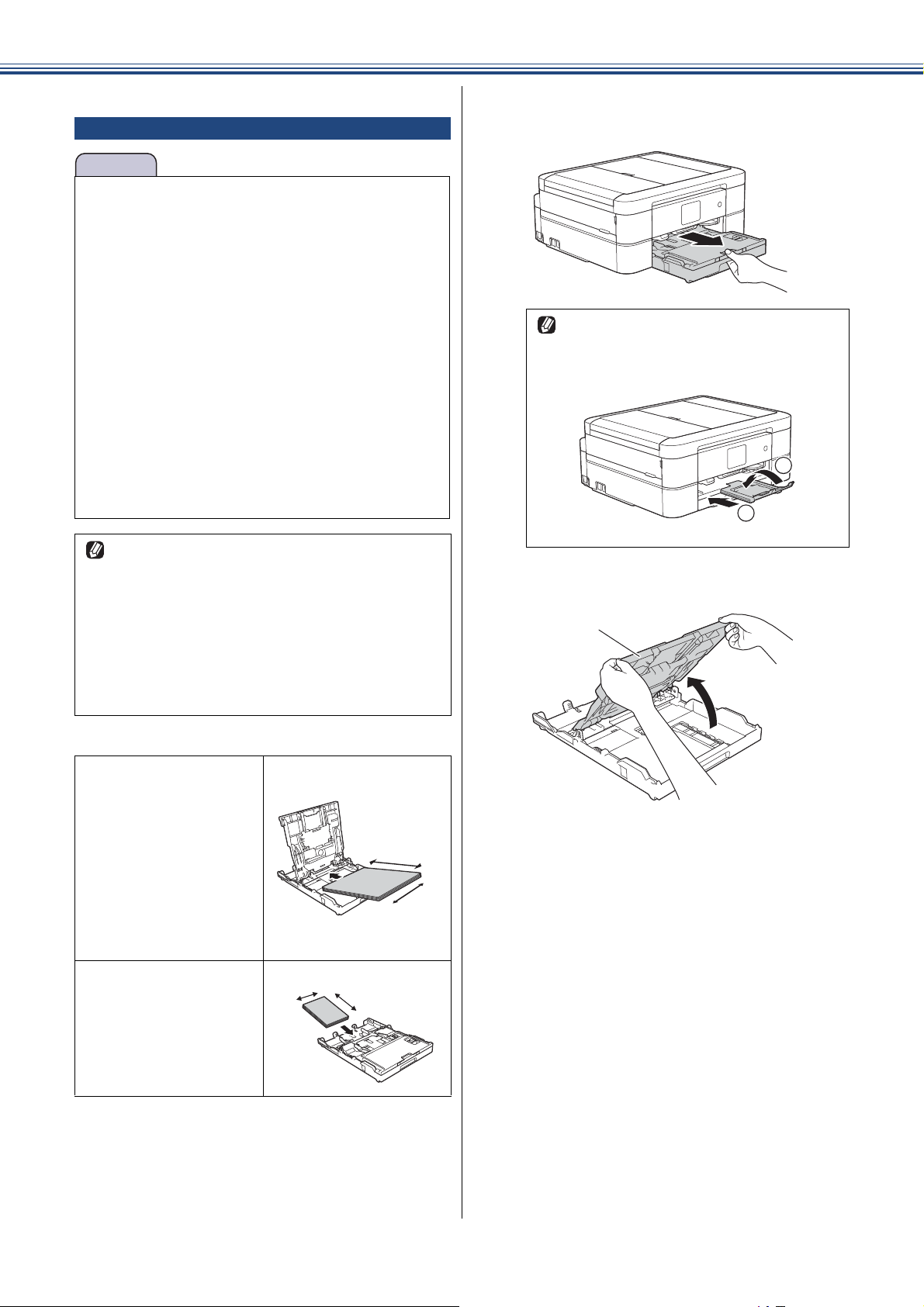
《第 1 章 はじめに》
お願い
用紙トレイにセットする
■ 光沢紙の印刷面に直接手を触れないでくださ
い。
■ インクジェット紙、光沢紙には表側と裏側があ
ります。用紙の取扱説明書をお読みください。
■ 種類の異なる用紙を一緒にセットしないでく
ださい。
■ 印刷する枚数が少ない場合など、光沢紙がうま
く引き込まれないときは、光沢紙に付属してい
る同サイズの補助紙または余分に光沢紙を
セットしてください。
■ ブラザー写真光沢紙をセットするときは、プリ
ントしたい枚数より 1 枚多くトレイにセット
してください。このとき用紙の表と裏をそろえ
てください。
※ブラザー BP71 写真光沢紙には、1 枚多く光
沢紙が同封されています。
【トレイ確認】が【オン】の場合は、用紙トレ
イを引き抜いたときや多目的トレイ(MFC-
J998DN/J998DWN のみ)に用紙をセットした
ときに、用紙サイズや用紙タイプを変更するか
どうかの確認メッセージが表示されます。画面
の指示に従って、必要に応じて用紙タイプまた
は用紙サイズを変更してください。
トレイ確認の設定については、⇒ 37 ページ
「トレイ確認を設定する」
a
b
用紙トレイを引き出す
排紙トレイが引き出されている場合は、
排紙ストッパーを閉じて(1)、格納
(2)してからトレイを引き出します。
1
2
トレイカバー(1)を開く
1
•A4
•USレター
•B5(JIS)
•A5
•B6(JIS)
•A6
•2L判
• 往復ハガキ
• インデックスカード
• 封筒
•L判
• ハガキ
• ポストカード
*1 DCP-J577N/J978N、MFC-J738DN/J738DWN/
*1
ౣ༏
J898N の場合は、L 判はスライドトレイにセットし
ます。
ಿ༏
ౣ༏
ಿ༏
18
Page 19
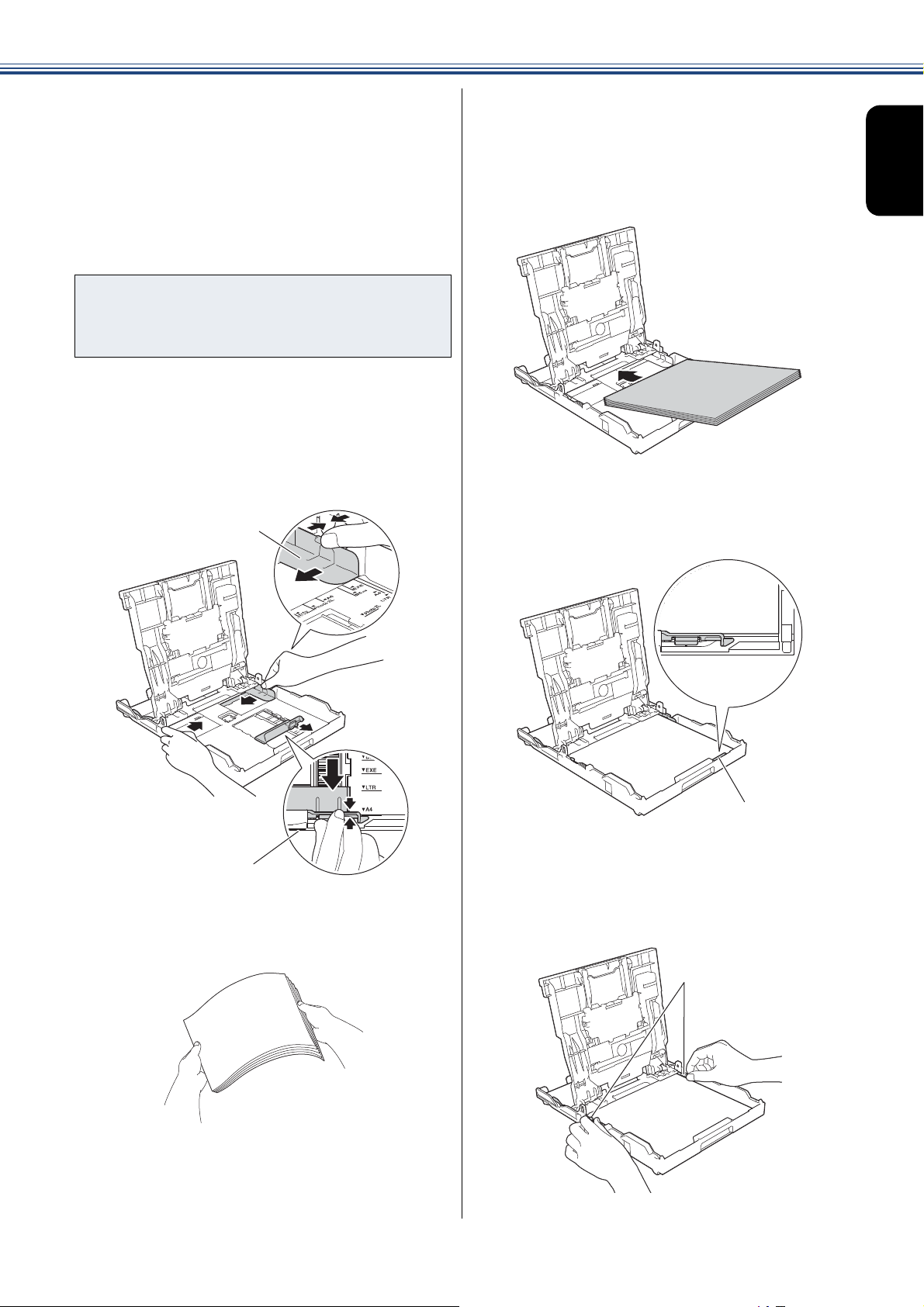
《第 1 章 はじめに》
1
2
ここから先の手順は、用紙の種類によって異な
ります。それぞれのタイトルに飛んでお読みく
ださい。
•A4、B5(JIS)、2L 判など(L 判、はがき、封筒
以外)の用紙をセットする⇒ 19 ページ
•L判、はがきをセットする⇒ 20 ページ
• 封筒をセットする⇒ 21 ページ
A4、B5(JIS)、2L 判など(L 判、
はがき、封筒以外)の用紙をセット
する
c
幅のガイド(1)と長さのガイド
(2)を用紙サイズの目盛りに合わ
せる
幅のガイドは両手で動かしてください。
e
印刷したい面を下にして、用紙を
セットする
用紙は、強く押し込まないでください。用
紙先端が傷ついたり、装置内に入り込んで
しまうことがあります。
用紙がトレイの中で平らになっていること
を確認してください。また、長さのガイド
(1)が用紙に合っていることを確認してく
ださい。
はじめに
d
用紙をさばく
f
1
幅のガイド(1)を用紙にぴったり
と合わせる
幅のガイドは両手で動かしてください。
1
19
Page 20
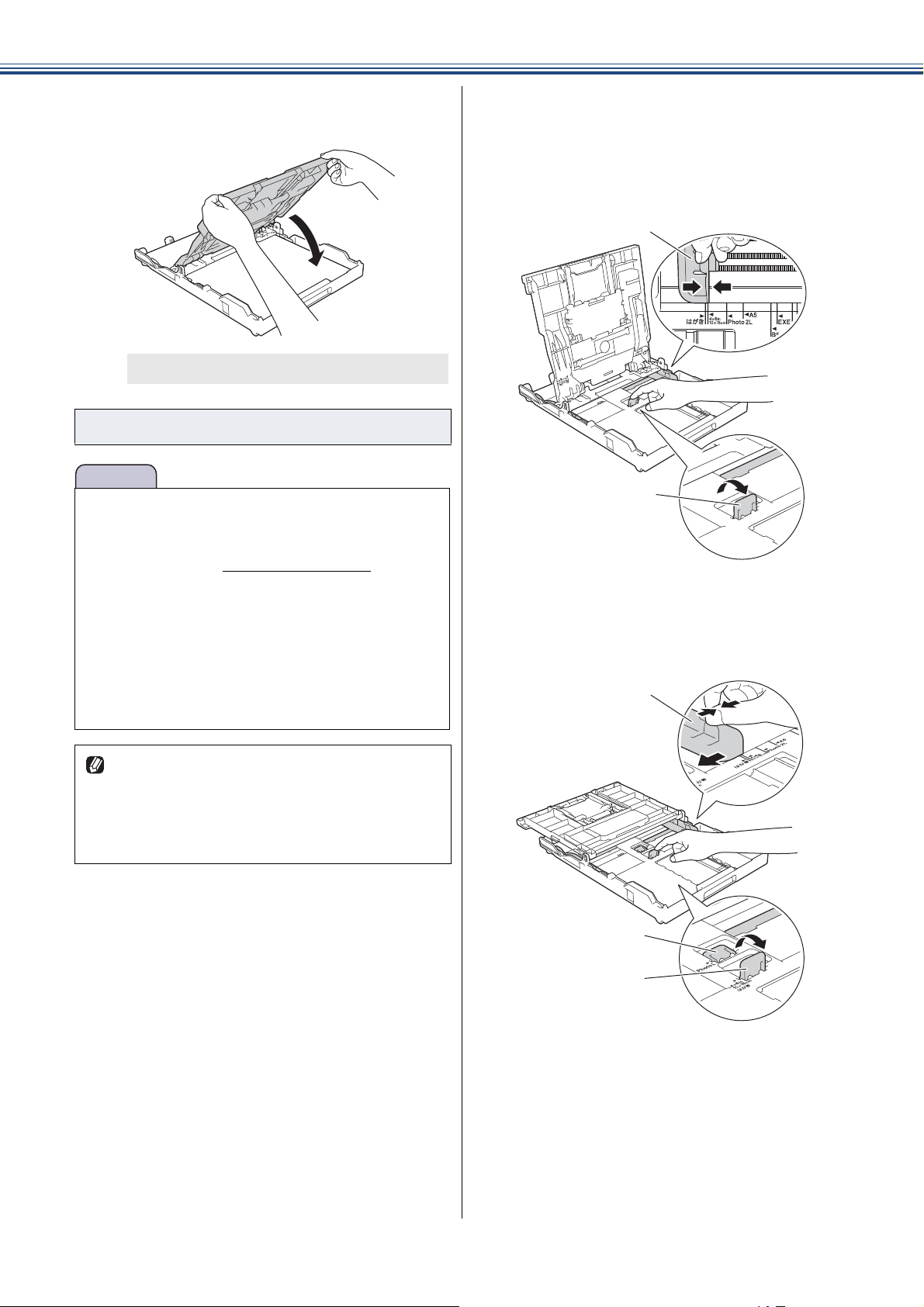
《第 1 章 はじめに》
お願い
g
トレイカバーを閉める
⇒手順 0h(22 ページ)へ
L 判、はがきをセットする
■ インクジェット紙はがきと写真用光沢はがき
は自動両面印刷できません。各種年賀状ソフト
をお使いの時のみ、はがき自動両面印刷ができ
ます。詳しくは support.brother.co.jp
ください。
■ 普通紙はがきは自動両面印刷できます。この場
合、通信面から先に印刷すると、印刷速度や印
刷品質が落ちる場合があります。宛先面から先
に印刷することをお勧めします。
※
MFC-J738DN/J738DWN
に対応していません。
は、自動両面印刷
をご確認
c
幅のガイド(1)を用紙サイズの目
盛りに合わせ、はがきストッパー
(2)を起こす
幅のガイドは両手で動かしてください。
1
2
(MFC-J998DN/J998DWN のみ)
セットする用紙にあわせて、はがきストッ
パー(2)または L 判ストッパー(3)のど
ちらかを起こしてください。
1
(DCP-J577N/J978N、MFC-J738DN/
J738DWN/J898N のみ)
L 判サイズの用紙はスライドトレイにセットし
ます。
⇒ 23 ページ「スライドトレイにセットする」
3
2
20
Page 21
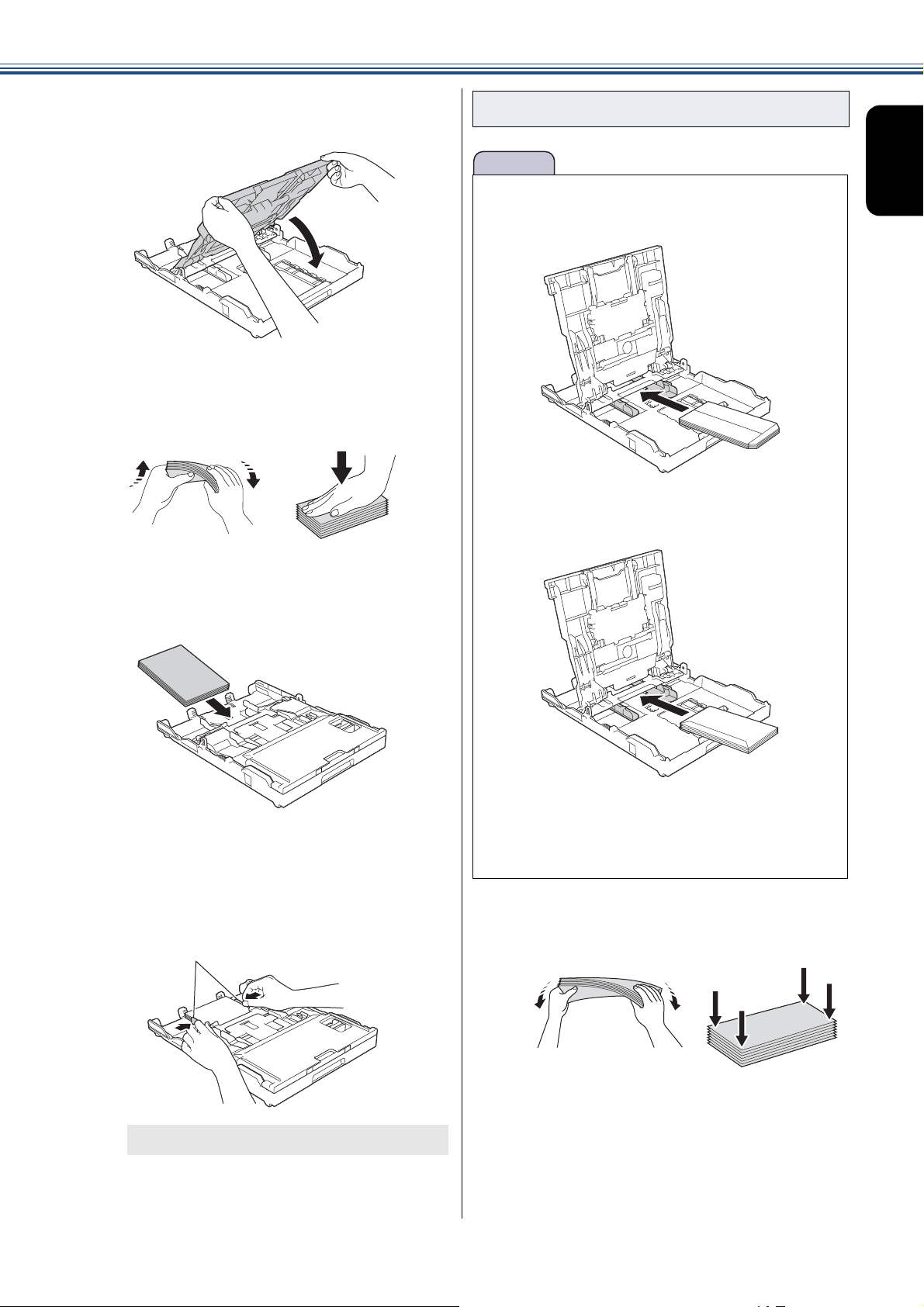
《第 1 章 はじめに》
お願い
d
e
トレイカバーをいったん閉じる
用紙にゆがみや折れがあればよくな
らし、上下左右をそろえる
封筒をセットする
■ 短辺にふたの付いた封筒は、ふたを開いた状態
で、ふたのない方向からセットしてください。
■ 長辺にふたの付いた封筒は、ふたを折りたたん
だ状態でセットしてください。
はじめに
f
g
印刷したい面を下にして、用紙を
セットする
幅のガイド(1)を用紙にぴったり
と合わせる
幅のガイドは両手で動かしてください。
1
■ 封筒の厚みやサイズ、ふたの形状によっては、
うまく給紙されない場合があります。重なって
吸い込まれるなどうまく給紙されない場合は、
封筒を 1 枚ずつセットしてください。
c
封筒にゆがみや折れがあればよくな
らし、上下左右をそろえる
⇒手順 0h(22 ページ)へ
21
Page 22
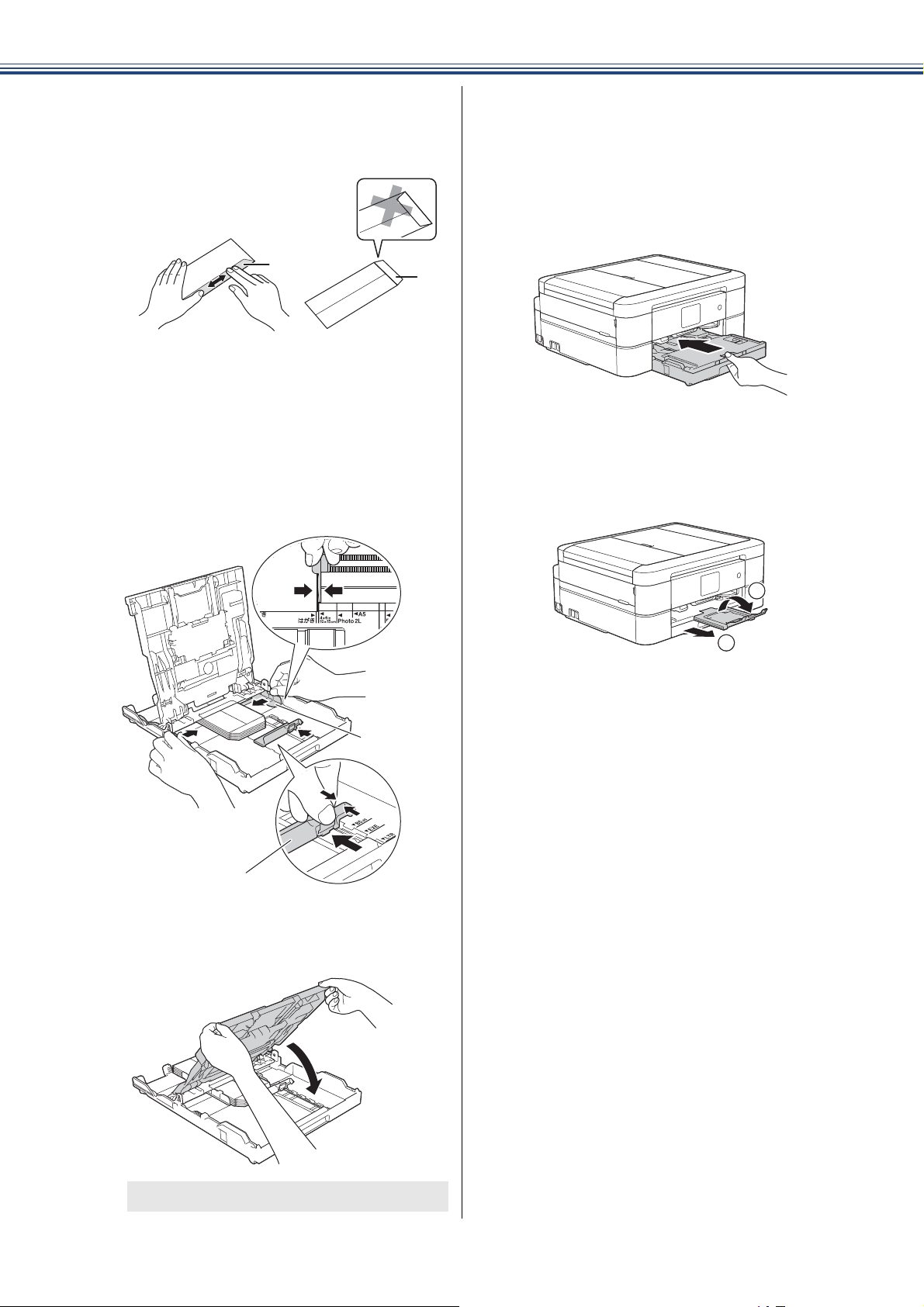
《第 1 章 はじめに》
1
2
d
長辺に付いたふた(1)はしっかり折りた
たんでください。
短辺に付いたふた(2)は折りたたまない
でください。
封筒を用紙トレイの中央にセット
し、幅のガイド(1)と長さのガイ
ド(2)を封筒に合わせる
印刷したい面を下にしてセットしてくだ
さい。
長辺に付いたふたはトレイの左側にくる
ようにセットしてください。
ここから先は、用紙の種類を問わず共通の手順
になります。
h
i
用紙トレイを元に戻す
用紙トレイをゆっくりと確実に本体に戻し
ます。
排紙トレイを確実に引き出し(1)、
排紙ストッパーを開く(2)
e
2
トレイカバーを閉める
2
1
j
1
必要に応じて、用紙の種類とサイズ
を設定する
⇒かんたん操作ガイド「用紙サイズと用紙
タイプを変更する」
⇒ 29 ページ「用紙トレイの設定をする
(MFC-J998DN/J998DWN のみ)」
22
⇒手順 0h(22 ページ)へ
Page 23
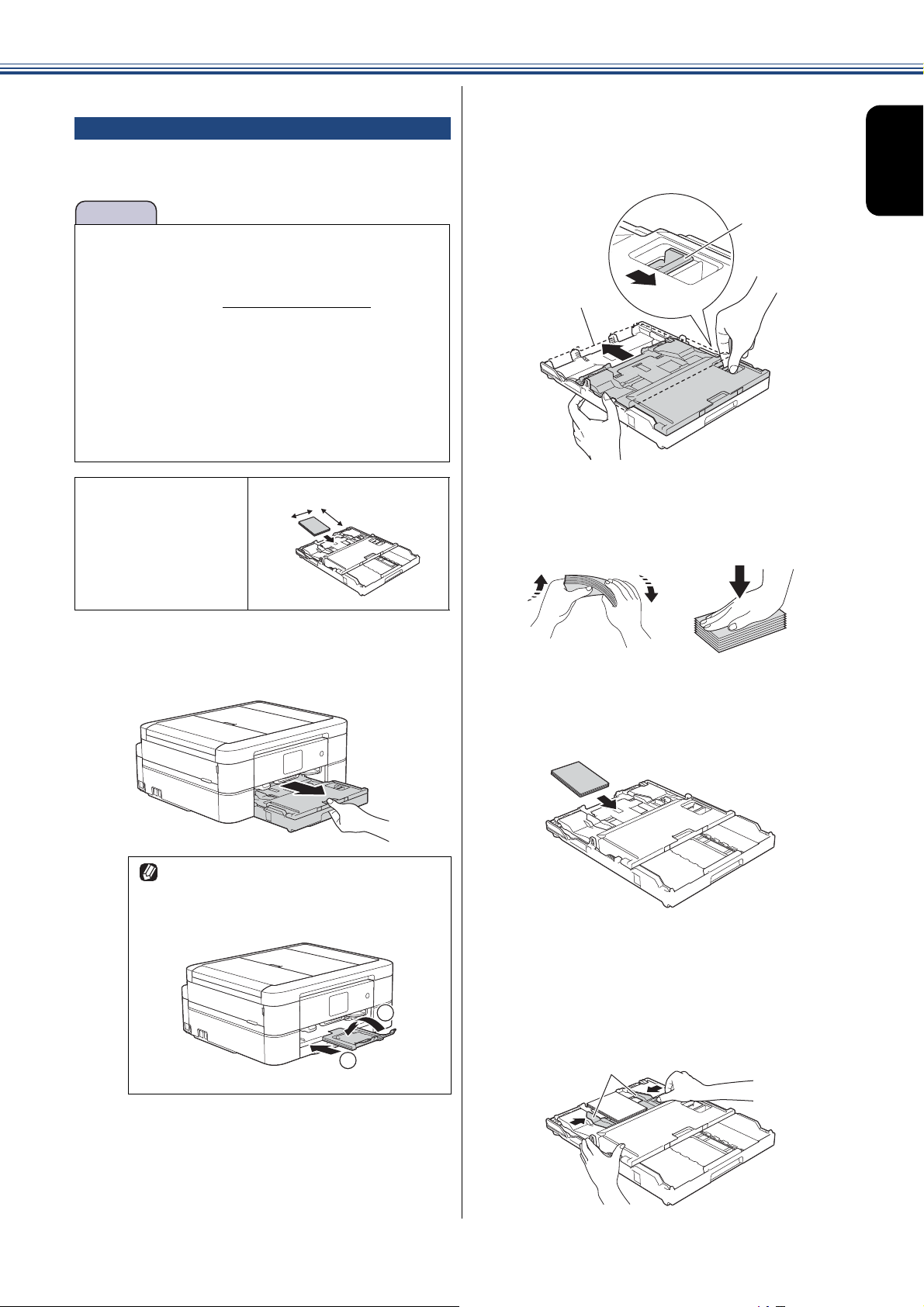
《第 1 章 はじめに》
お願い
2
1
スライドトレイにセットする
スライドトレイは、DCP-J577N/J978N、MFC-
J738DN/J738DWN/J898N のみ対応です。
■ インクジェット紙はがきと写真用光沢はがき
は自動両面印刷できません。各種年賀状ソフト
をお使いの時のみ、はがき自動両面印刷ができ
ます。詳しくは support.brother.co.jp
ください。
■ 普通紙はがきは自動両面印刷できます。この場
合、通信面から先に印刷すると、印刷速度や印
刷品質が落ちる場合があります。宛先面から先
に印刷することをお勧めします。
※ MFC-J738DN/J738DWN は、自動両面印刷
に対応していません。
•L判
• ハガキ
• ポストカード
ౣ༏
をご確認
ಿ༏
b
リリースボタン(1)をつまみ、ト
レイカバーを写真プリント位置
(2)まで完全に奥にずらす
2
c
用紙にゆがみや折れがあればよくな
らし、上下左右をそろえる
はじめに
1
a
用紙トレイを引き出す
排紙トレイが引き出されている場合は、
排紙ストッパーを閉じて(1)、格納
(2)してからトレイを引き出します。
d
e
印刷したい面を下にして、用紙を
セットする
幅のガイド(1)を、用紙にぴった
りと合わせる
用紙がスライドトレイの中で平らになって
いることを確認してください。
1
23
Page 24
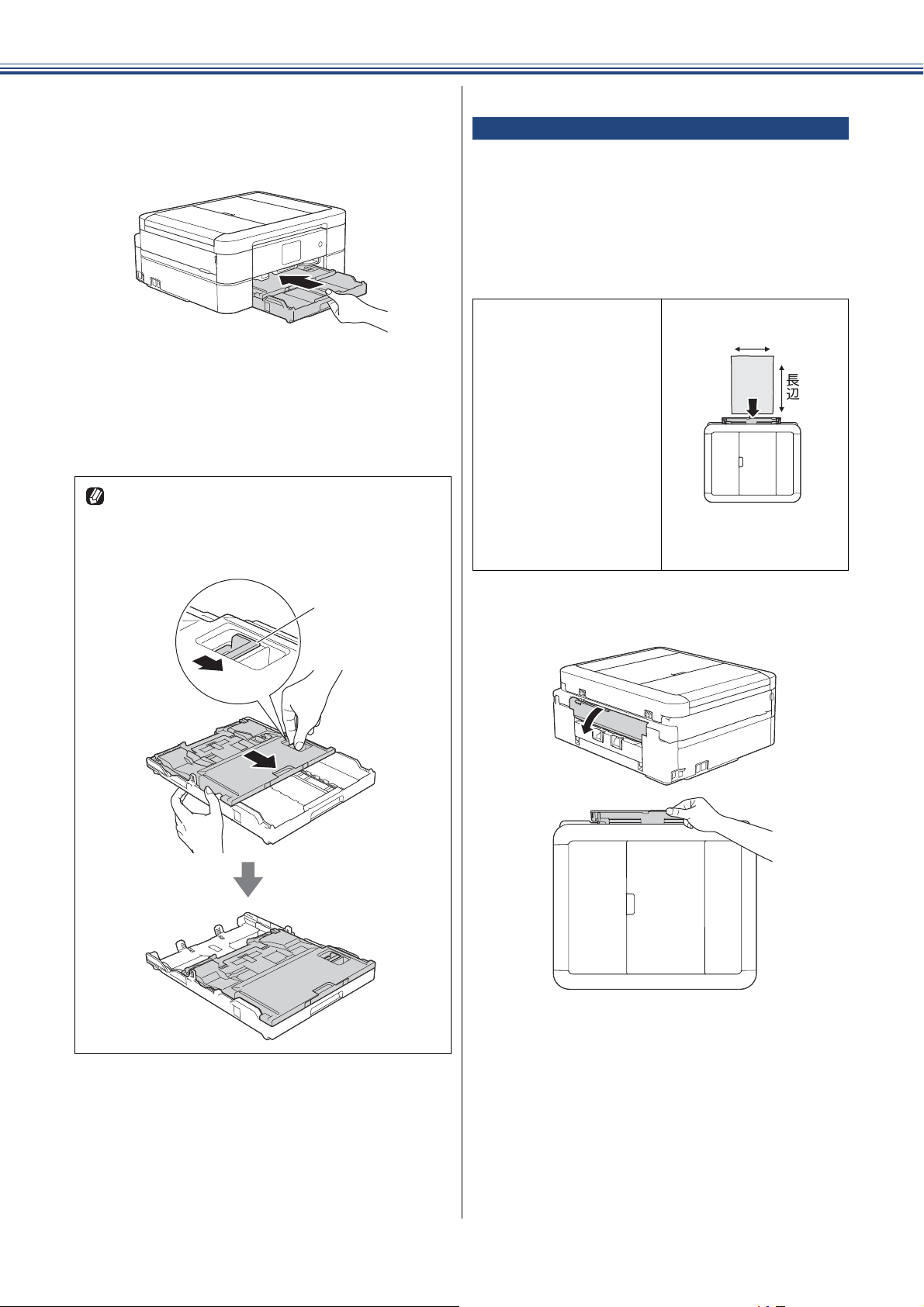
《第 1 章 はじめに》
1
f
g
用紙トレイを元に戻す
用紙トレイをゆっくりと確実に本体に戻し
ます。
必要に応じて、用紙の種類とサイズ
を設定する
⇒かんたん操作ガイド「用紙サイズと用紙
タイプを変更する」
印刷後、はがき・L 判以外のサイズの用紙に入
れかえるときは、リリースボタン(1)をつま
んで、スライドトレイを完全に手前に引いてお
いてください。
手差しトレイにセットする
手差しトレイは、DCP-J577N/J978N、MFC-J738DN/
J738DWN/J898N のみ対応です。
用紙トレイの用紙を入れ替えることなく、すぐに 1
枚だけ印刷したいときにセットします。本製品で対
応可能なすべての用紙がセットできます。
一度にセットできるのは 1 枚です。
•A4
•USレター
•B5(JIS)
•A5
•B6(JIS)
•A6
•2L判
•L判
• 往復ハガキ
• ハガキ
• ポストカード
• インデックスカード
• 封筒
ౣ༏
ಿ༏
૯ષࡉ
a
手差しトレイを開く
24
Page 25
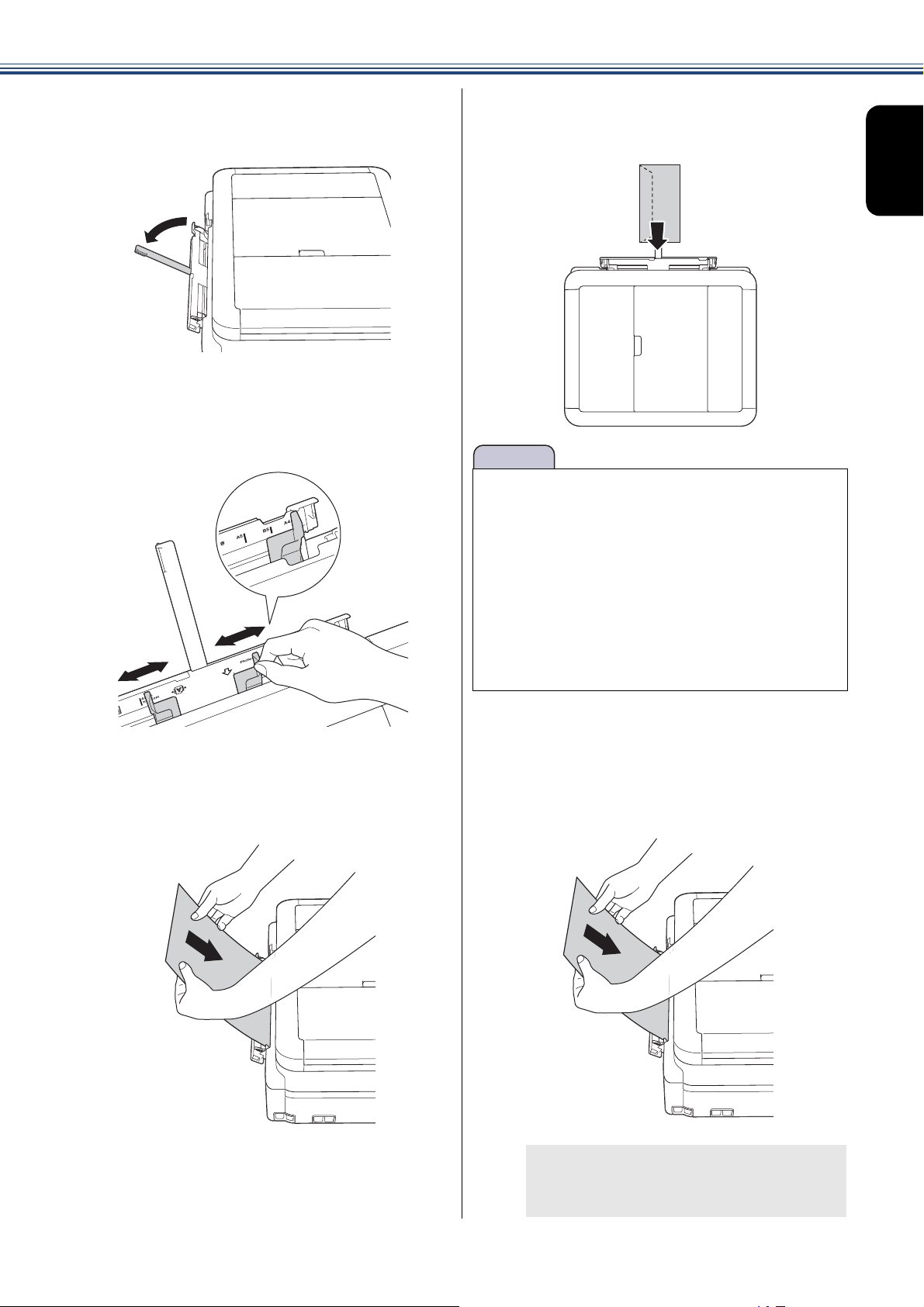
《第 1 章 はじめに》
お願い
b
c
用紙サポーターを立てる
用紙ガイドをつまんで動かし、用紙
のサイズの目盛りに合わせる
封筒をセットする場合、長辺に付いたふた
はトレイの左側にくるようにセットしてく
ださい。
はじめに
■用紙を 2 枚以上セットしないでください。紙
づまりの原因になります。
■ 用紙トレイからの印刷中に、手差しトレイに用
紙をセットしないでください。紙づまりの原因
になります。
■ ガイドで用紙を強くはさまないでください。用
紙が折れて、うまく給紙されない場合がありま
す。
■ 中央にセットされなかった場合は、用紙をいっ
たん取り出してセットし直してください。
d
印刷する面を上にして、用紙を 1 枚
だけセットする
e
両手で用紙を挿入し、用紙が奥に当
たるまで差し込む
用紙が奥に当たって、用紙が本体に少し引
き込まれたら手を離してください。
【手差しトレイに用紙がセットされました
用紙を 1 枚ずつセットしてください】と
表示されるので、【OK】を押します。
25
Page 26
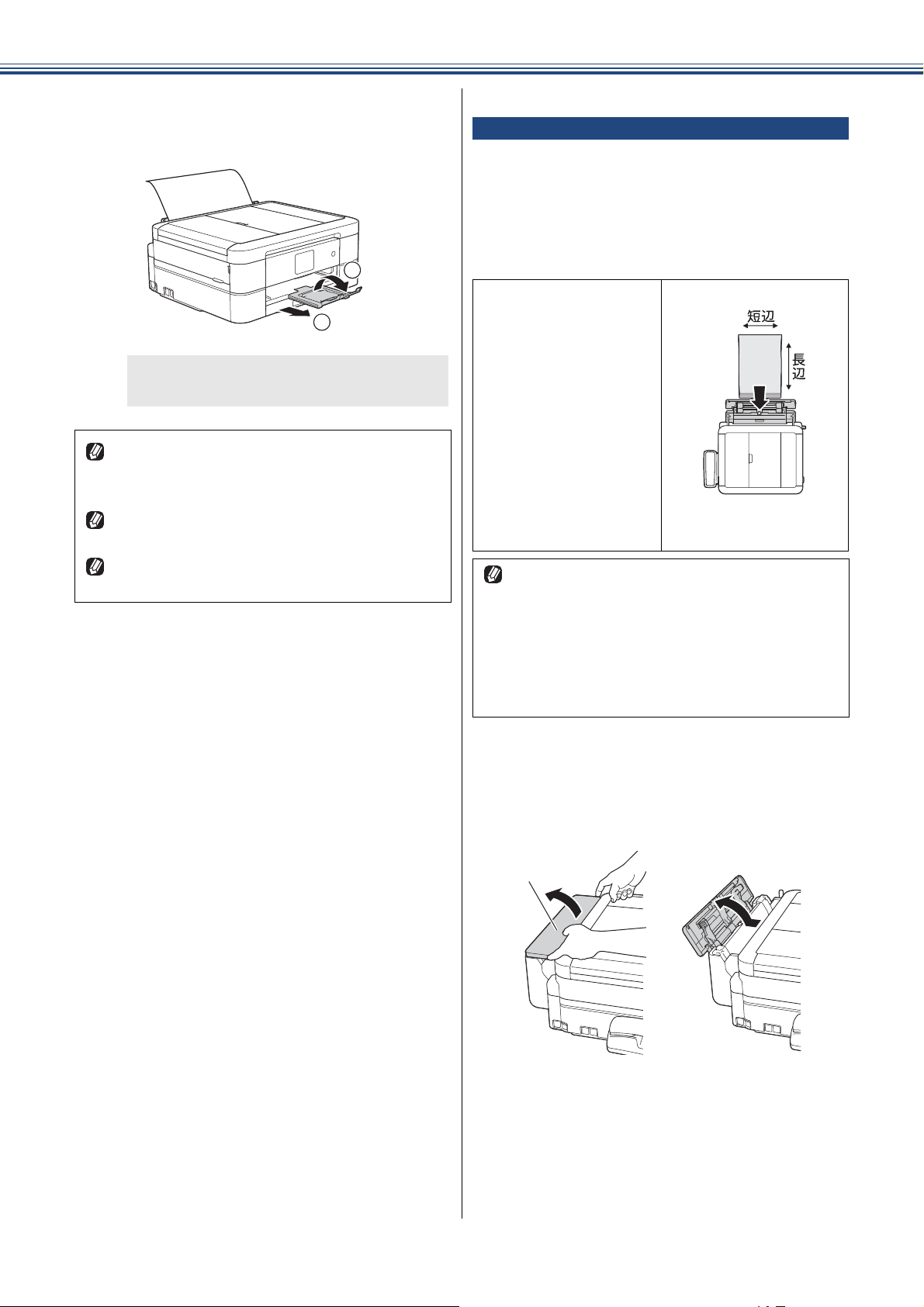
《第 1 章 はじめに》
f
排紙トレイを確実に引き出し(1)、
排紙ストッパーを開く(2)
1
用紙の準備ができました。印刷(またはコ
ピー)をスタートします。
封筒や厚紙は、本体に引き込まれにくいことが
あります。引き込まれるまで、奥まで確実に差
し込んでください。
印刷が終了してから手差しトレイを閉じてくだ
さい。
多目的トレイにセットする
多目的トレイは、MFC-J998DN/J998DWN のみ対応
です。
多目的トレイには、普通紙は 80 枚、はがきは 50 枚、
光沢紙は 20 枚までセットできます。
また、多目的トレイを使用するときは、背面に
2
182mm 以上のスペースが必要です。
•A4
•USレター
•B5(JIS)
•A5
•B6(JIS)
•A6
•2L判
•L判
• 往復ハガキ
• ハガキ
• ポストカード
• インデックスカード
• 封筒
૯ષࡉ
用紙が手差しトレイにセットされていると、常
に手差しトレイから給紙されます。
【トレイ確認】が【オン】の場合は、多目的ト
レイに用紙をセットしたとき、用紙サイズや用
紙タイプを変更するかどうかの確認メッセージ
が表示されます。画面の指示に従って、必要に
応じて用紙タイプまたは用紙サイズを変更して
ください。
トレイ確認の設定については、⇒ 37 ページ
「トレイ確認を設定する」
a
多目的トレイの上カバー(1)を開
き、多目的トレイを開く
上カバーは両手で持ってください。
1
26
Page 27
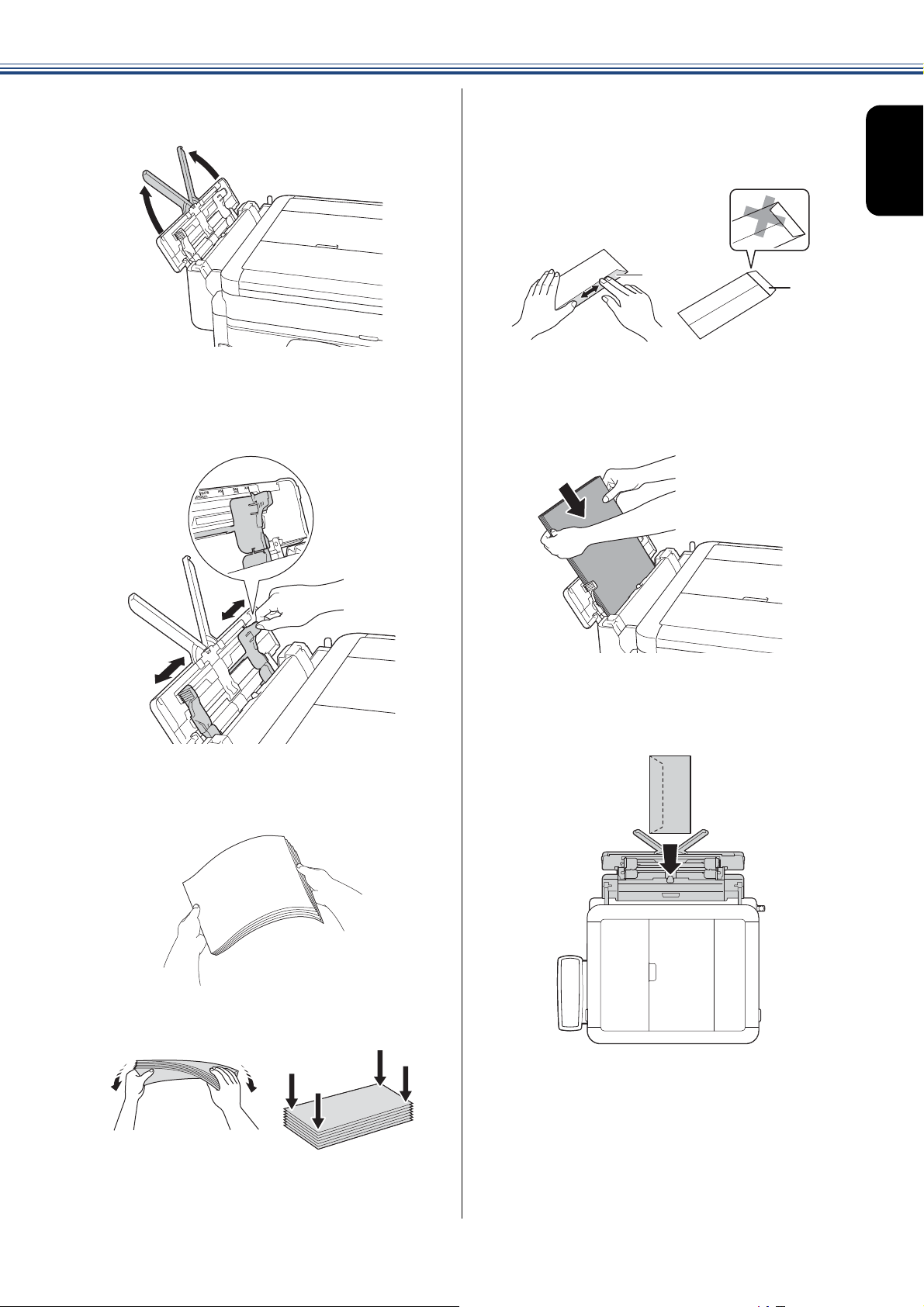
《第 1 章 はじめに》
b
c
用紙サポーターを立てる
用紙ガイドをつまんで動かし、用紙
のサイズの目盛りに合わせる
e
長辺に付いたふた(1)はしっかり折りた
たんでください。
短辺に付いたふた(2)は折りたたまない
でください。
1
2
印刷する面を上にして、用紙をセッ
トする
はじめに
d
封筒をセットする場合、長辺に付いたふた
は、トレイの左側にくるようにセットして
ください。
用紙をさばく
はがきや封筒にゆがみや折れがあればよ
くならし、上下左右をそろえる
27
Page 28
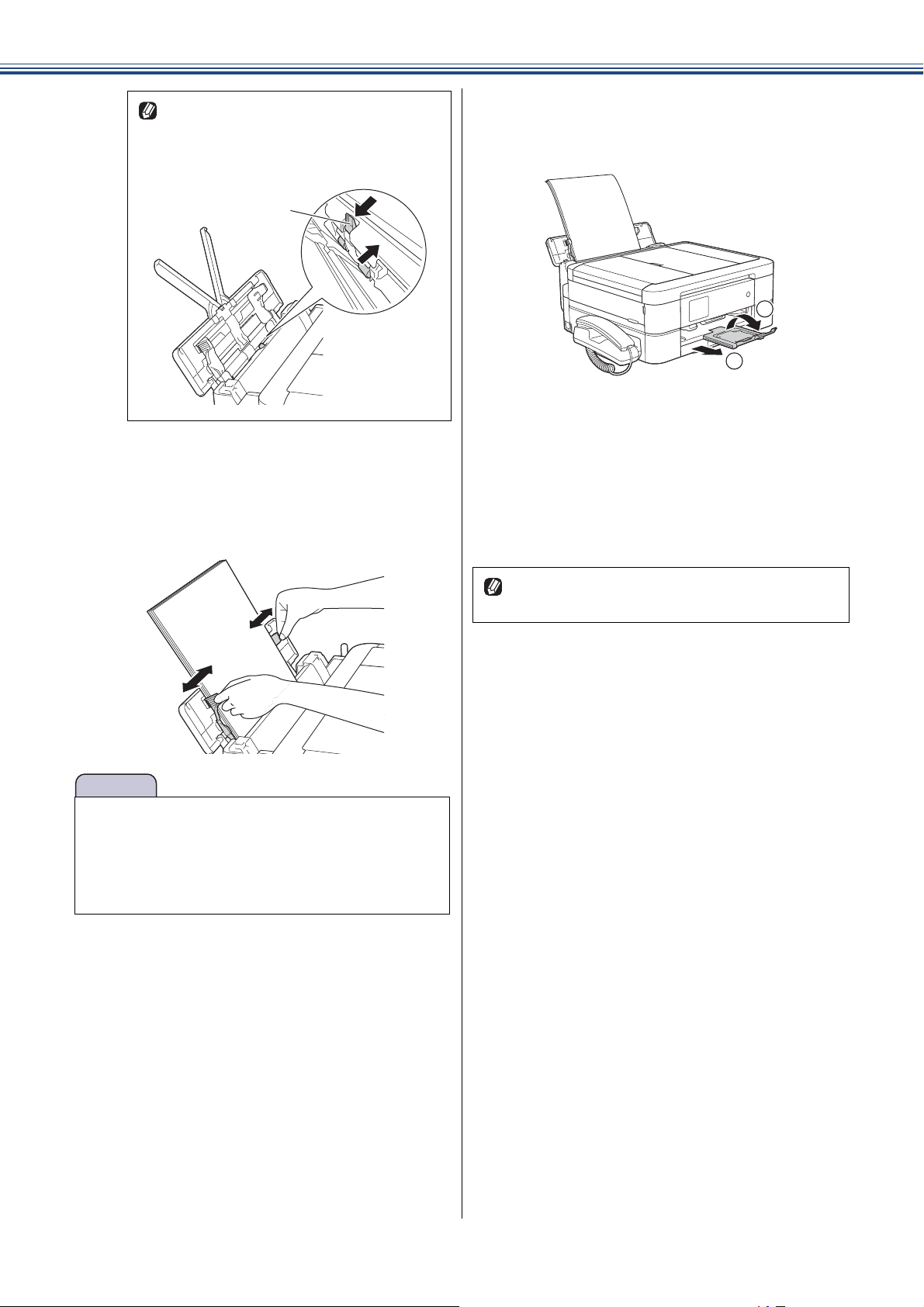
《第 1 章 はじめに》
お願い
f
多目的トレイに用紙がセットできない
場合は、解除レバー(1)を本体の後ろ
方向に押しながら、用紙をセットしな
おしてください。
1
用紙ガイドを、用紙のサイズにぴっ
たりと合わせる
用紙がトレイの中央にセットされるように、
両手でガイドを調節します。
g
排紙トレイを確実に引き出し(1)、
排紙ストッパーを開く(2)
h
必要に応じて、用紙の種類とサイズ
を設定する
⇒かんたん操作ガイド「用紙サイズと用紙
タイプを変更する」
⇒ 29 ページ「用紙トレイの設定をする
(MFC-J998DN/J998DWN のみ)」
2
1
■ ガイドで用紙を強くはさまないでください。用
紙が折れて、うまく給紙されない場合がありま
す。
■ 中央にセットされなかった場合は、用紙をいっ
たん取り出してセットし直してください。
印刷が終了してから多目的トレイを閉じてくだ
さい。
28
Page 29
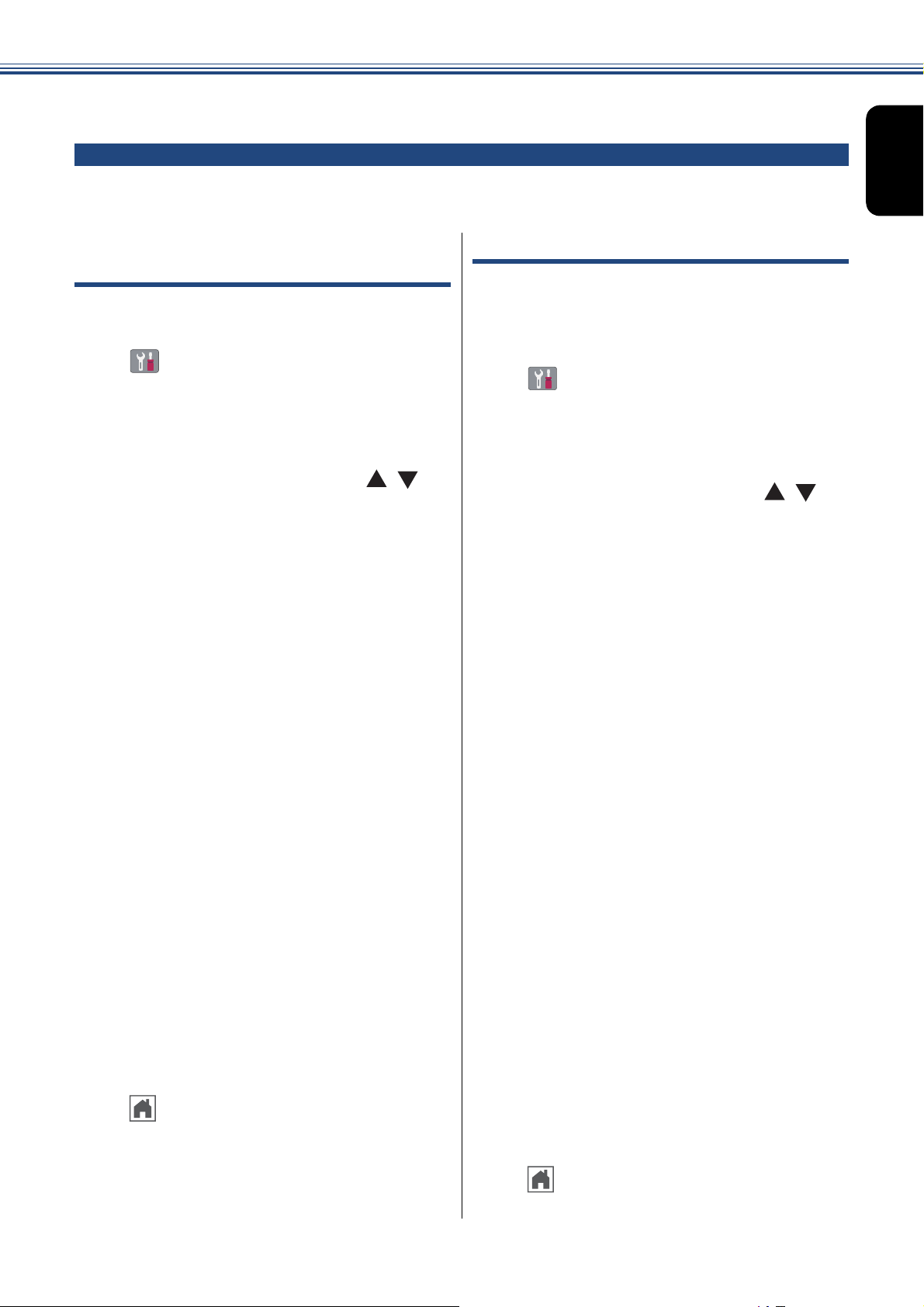
《第 1 章 はじめに》
用紙トレイの設定をする
(MFC-J998DN/J998DWN のみ)
[用紙トレイ設定]
コピー、プリント、ファクス、デジカメプリントのときに使用する用紙トレイをあらかじめ選択できます。
プリントのときは、使用する用紙トレイの優先順位のみ設定できます。
はじめに
コピー、ファクス、デジカメプリント
のときに使うトレイを選択する
コピー、ファクス、デジカメプリントのときに使用
する用紙トレイを選択します。
a
b
c
d
を押す
【全てのメニュー】、【基本設定】、
【用紙トレイ設定】を順に押す
キーが表示されていないときは、 / を
押して画面を送ります。
設定する機能を選ぶ
【トレイ設定:コピー】
コピーのときに使用する用紙トレイを設
定します。
【トレイ設定:ファクス】
ファクスのときに使用する用紙トレイを
設定します。
【トレイ設定:デジカメプリント】
デジカメプリントのときに使用する用紙
トレイを設定します。
【トレイ選択】を押す
トレイの優先順位を変更する
トレイ設定で【トレイ自動選択】を選択した場合、
またはプリント時にプリンタードライバーの給紙方
法で[自動選択]を選択した場合に、使用するトレ
イの優先順位を設定します。
a
b
c
を押す
【全てのメニュー】、【基本設定】、
【用紙トレイ設定】を順に押す
キーが表示されていないときは、 / を
押して画面を送ります。
設定する機能を選ぶ
【トレイ設定:コピー】
コピーのときに使用するトレイの優先順
位を設定します。
【トレイ設定:ファクス】
ファクスのときに使用するトレイの優先
順位を設定します。
【トレイ設定:プリント】
プリントのときに使用するトレイの優先
順位を設定します。
【トレイ設定:デジカメプリント】
デジカメプリントのときに使用するトレ
イの優先順位を設定します。
e
f
使用するトレイを選ぶ
【用紙トレイ #1】
常に用紙トレイを使用します。
【多目的トレイ】
常に多目的トレイを使用します。
【トレイ自動選択】
コピーとデジカメプリントの場合は各
モードの設定に合わせて、本製品が最適な
トレイを選びます。ファクスの場合は受信
したファクスに合わせて、本製品が最適な
トレイを選びます。
を押して設定を終了する
【トレイ優先順位】を押す
d
e
f
トレイの優先順を選ぶ
【用紙トレイ #1 >多目的トレイ】
印刷の設定で選択した用紙タイプと用紙
サイズが、どちらのトレイにも当てはまる
場合、優先的に用紙トレイを使用します。
【多目的トレイ>用紙トレイ #1】
印刷の設定で選択した用紙タイプと用紙
サイズが、どちらのトレイにも当てはまる
場合、優先的に多目的トレイを使用しま
す。
を押して設定を終了する
29
Page 30
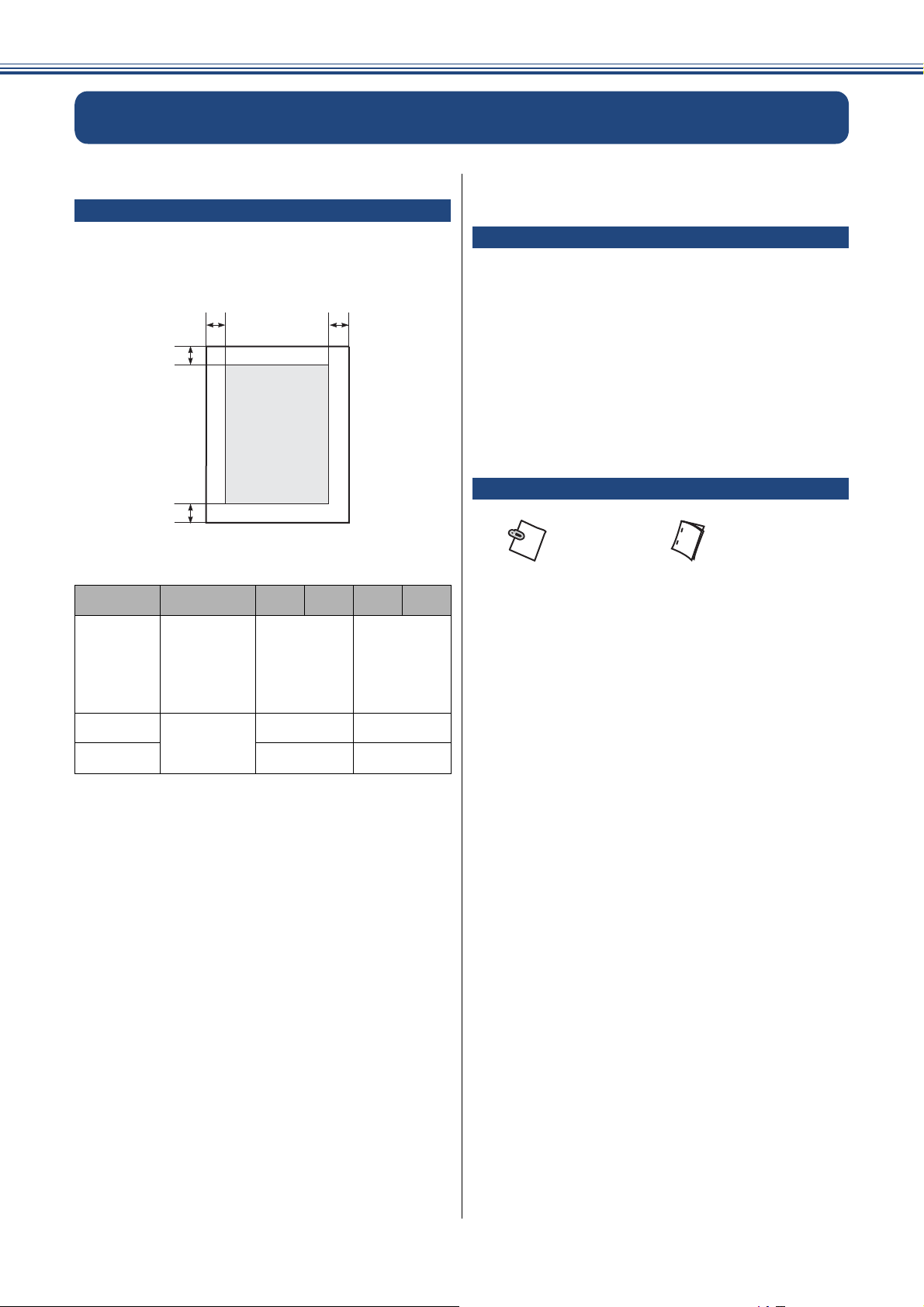
《第 1 章 はじめに》
原稿のセット
原稿の読み取り範囲
ADF(自動原稿送り装置)または原稿台ガラスに、
原稿をセットしたときの最大読み取り範囲は下記の
とおりです。
DE
B
C
機能
ファクス
(
MFC
デルのみ)
コピー セット可
スキャン
原稿サイズ
A4
モ
能な全て
のサイズ
୶
උ৾ํս
ࢃ
A B C D
3
33
11
(単位:mm)
原稿台ガラ
ス:3
ADF(自動
原稿送り装
置):1
ADF(自動原稿送り装置)にセッ トできる原稿
ADF(自動原稿送り装置)にセットできる原稿は下
記のとおりです。これ以外の原稿は、原稿台ガラス
にセットしてください。
• 最大サイズ:215.9mm × 355.6mm
• 最小サイズ:148mm × 148mm
• 厚さ:0.08mm ~ 0.12mm
• 坪量:64g/m
2
~ 90g/m
2
ADF(自動原稿送り装置)にセッ トできない原稿
·ςΛί
ັࡔࣂ
• インクやのり、修正液などが乾いていない原稿
• 異なるサイズ・厚さ・紙質を混ぜた原稿
• しわ、折り目のついた原稿
• カールした原稿
• 折ってある原稿
• 破れた原稿
• とじ穴のある原稿
• 付箋など接着面がある原稿
• トレーシングペーパーのような半透明な原稿
• セロハンテープなどでつなぎ合わせてある原稿
• カーボン紙、ノーカーボン紙、裏カーボン紙の原稿
• その他特殊な原稿
γΙ΅Α
ࡔࣂ
30
Page 31

第2章
お好みで設定する
お好みで
設定する
着信音と保留音を設定する
(
MFC-J738DN/J738DWN/J998DN/J998DWN
本体の着信音・保留音を選ぶ ............................... 32
子機の着信音を選ぶ .............................................. 33
画面の設定を変更する ................................................ 34
スキャンモードの初期画面を設定する ................. 34
画面の明るさを設定する ....................................... 34
キーボードの文字配列を変更する ........................ 34
画面の表示言語を設定する ................................... 35
英語表示に切り替える ................................................ 35
日本語表示に切り替える ............................................ 35
子機の画面のコントラストを変更する ................. 35
おやすみモードを設定する
MFC-J738DN/J738DWN/J998DN/J998DWN
(
おやすみ開始 / 終了時刻を設定する ..................... 36
すぐにおやすみモードを開始 / 終了する .............. 36
トレイ確認を設定する ................................................ 37
電力を節約する ........................................................... 38
スリープモードに入る時間を設定する ................. 38
自動電源オフ機能を設定する(
印刷音を軽減する ....................................................... 39
DCP
のみ)
のみ)
モデルのみ)
... 32
... 36
... 38
電話 / ファクス回線のいろいろな接続
(MFC モデルのみ) ...................................................... 42
ひかり電話をご利用の場合 ................................... 43
ADSL をご利用の場合 ...........................................43
IP 電話などの IP 網をご利用の場合 ............................44
ISDN をご利用の場合 ............................................44
電話番号が 1 つの場合 ................................................44
電話番号が 2 つの場合 ................................................44
デジタルテレビを接続する場合 ............................44
構内交換機(
本製品の外付け電話としてビジネスホンを接続する
(MFC-J898N のみ) .....................................................45
本製品を構内交換機(
ナンバーディスプレイサービスを利用する
(MFC-J898N) .............................................................46
着信を拒否する(MFC-J738DN/J738DWN/J998DN/
J998DWN のみ) .......................................................... 47
番号非通知の電話や公衆電話、サービス対象
地域外からの着信を拒否する ................................ 47
着信拒否モニターを設定する ................................ 47
PBX
)・ビジネスホンをご利用の場合
PBX
)の内線電話として使用する
... 45
...45
ショートカットを登録する ......................................... 40
ショートカットに機能や設定条件を登録する ...... 40
登録したショートカットを呼び出す ..................... 40
ショートカットを編集する ................................... 41
ショートカットの登録名を変更する .......................... 41
ショートカットの設定条件を変更する ...................... 41
登録したショートカットを削除する .......................... 41
31
Page 32

《第 2 章 お好みで設定する》
お好みで設定する
着信音と保留音を設定する(MFC-J738DN/J738DWN/J998DN/J998DWN のみ)
電話やファクスを受信したときの着信音と保留音を設定します。
本体の着信音・保留音を選ぶ
[着信音 / 保留メロディ]
着信音と保留音は下記のように選ぶことができま
す。
• 保留音:
下表の 30 曲から選ぶことができます。
• 着信音:
4種類のベル音と下表の30 曲から選ぶことができ
ます。
曲名 曲名
1
アイネクライネ
2
愛の喜び
3
アヴェ・マリア
4
仰げば尊し
5
威風堂々
6
うれしいひなまつり
7
大きな古時計
8
歓喜の歌(交響曲
第 9 番)
9
ガボット
10
きらきら星
16
小フーガト短調
17
ダッタン人の踊り
18
ちょうちょう
19
トルコ行進曲
20
ドナドナ
21
ノクターン第 2 番
22
小さな白鳥の踊り
23
花
24
花のワルツ
25
春の声
a
b
を押す
【全てのメニュー】、【ファクス / 電
話】の順に押す
キーが表示されていないときは、 / を
押して画面を送ります。
【メロディ設定】を押し、【着信音】
c
または【保留メロディ】を選ぶ
d
e
メロディを選び、【OK】を押す
現在選択されているメロディが流れます。
を押して設定を終了する
構内交換機、ターミナルアダプター、ADSL モ
デムなどに接続している場合、それらの機器の
着信音選択を【ベル 2】または【SIR】に設定
しているときは、本製品で【ベル 1】に設定し
ても、メニュー選択時に聞こえる【ベル 1】の
音と異なるベル音が鳴ることがあります。
11
グリーンスリーブス
12
ケンタッキーの我
が家
13
木枯らしのエ
チュード
14
四季より「春」
15
主よ人の望みよ喜
びよ
ベル音は保留メロディには設定できません。
26
ハッピーバースデイ
27
故郷(ふるさと)
28
蛍の光
29
メヌエット
30
諸人こぞりて
32
Page 33

子機の着信音を選ぶ
子機の着信音は、ベル音 1 種類と下表にある 6 曲の
中から選べます。
子機の個体それぞれで好みの着信メロディに設定で
きます。
曲名
1
アヴェ・マリア
2
大きな古時計
3
ガボット
4
きらきら星
5
四季より「春」
6
花のワルツ
《第 2 章 お好みで設定する》
お好みで
設定する
a
b
c
d
e
子機の を押す
で【鳴動音設定】を選び、 を
押す
で【1. 着信音】を選び、 を
押す
現在選択されているメロディが流れます。
でメロディを選び、 を押す
を押して設定を終了する
33
Page 34

《第 2 章 お好みで設定する》
画面の設定を変更する
本製品の画面の設定を変更します。
スキャンモードの初期画面を設定 する
[スキャン画面]
スキャンモードは、よく使う設定を初期画面にする
ことができます。
a
b
を押す
【全てのメニュー】、【基本設定】、
【画面設定】を順に押す
キーが表示されていないときは、 / を
押して画面を送ります。
【スキャン画面】を押す
c
d
e
初期画面にしたい設定を選ぶ
を押して設定を終了する
画面の明るさを設定する
[画面の明るさ]
画面の明るさと、バックライトを暗くするまでの時
間を設定できます。
d
e
目的の設定を選ぶ
画面の明るさ:
【明るく/標準/暗く】から選びます。
照明ダウンタイマー:
【10 秒/ 30 秒/ 1 分/ 2 分/ 3 分/ 5 分】
から選びます。
必要に応じて、手順0c、0d を繰り返
し、画面設定を変更する
f
を押して設定を終了する
キーボードの文字配列を変更する
[キーボード設定]
アルファベットキーボードの文字配列を 2 種類の中
から選べます。お買い上げ時は、市販されている一
般的なパソコンのキーボードで使われる、QWERTY
配列に設定されています。
a
b
を押す
【全てのメニュー】、【基本設定】、
【キーボード設定 ( 英字入力 )】を
順に押す
34
a
b
を押す
【全てのメニュー】、【基本設定】、
【画面の明るさ】を順に押す
キーが表示されていないときは、 / を
押して画面を送ります。
c
変更したい項目を選ぶ
【画面の明るさ】:
画面の明るさを調整します。
【照明ダウンタイマー】:
画面のバックライトを暗くするまでの時
間を設定します。(暗くなっても画面の表
示は確認できます。)
キーが表示されていないときは、 / を
押して画面を送ります。
【QWERTY 入力】または【かなめ
c
くり入力】を押す
d
を押して設定を終了する
Page 35

《第 2 章 お好みで設定する》
画面の表示言語を設定する
[表示言語設定]
画面に表示される言語を、英語または日本語に切り
替えることができます。
英語表示に切り替える
英語による説明を以下に示します。
This setting allows you to change LCD language to
English.
a
b
c
を押す
(Press )
【全てのメニュー】、【初期設定】、
【表示言語設定】を順に押す
(Press 【全てのメニュー】>【初期設定】>
【表示言語設定】)
【英語】を押す
(Press 【英語】)
子機の画面のコントラストを変更 する
(子機付属モデルのみ)
子機の画面のコントラストを調整することができま
す。
a
b
c
d
子機の を押す
で【画面コントラスト】を選
び、 を押す
画面を見ながら、 で好みのコン
トラストを選び、 を押す
を押して設定を終了する
お好みで
設定する
d
を押して設定を終了する
(Press to exit.)
日本語表示に切り替える
a
b
c
d
を押す
【All Settings】、【Initial
Setup】、【Local Language】を
順に押す
【Japanese】を押す
を押して設定を終了する
35
Page 36

《第 2 章 お好みで設定する》
おやすみモードを設定する(MFC-J738DN/J738DWN/J998DN/J998DWN のみ)
設定した時刻に留守モードに切替わり、親機も子機も着信音を鳴らさない設定ができます。
おやすみ開始/終了時刻を設定する
a
b
c
d
e
f
g
を押す
【全てのメニュー】、【基本設定】、【お
やすみタイマー設定】を順に押す
キーが表示されていないときは、 / を
押して画面を送ります。
【おやすみタイマー】を押す
【オン】を押す
おやすみタイマーが有効になります。
【開始時刻】を押す
おやすみタイマーの開始時刻を、画
面に表示されているテンキーで入力
し、【OK】を押す
【終了時刻】を押す
すぐにおやすみモードを開始 / 終了する
a
b
c
おやすみモード中に 、【おやすみモード】
を順に押しておやすみモードを解除すると、次
のおやすみタイマー開始時までおやすみモード
は解除されます。
おやすみモード解除中に 、【おやすみモー
ド】を順に押しておやすみモードを開始させる
と、次のおやすみタイマー解除時までおやすみ
モードになります。
を押す
【おやすみモード】を押す
• おやすみタイマーでおやすみモード中
の場合、おやすみモードが解除されま
す。
• おやすみモード解除中の場合、【おやす
みモードに設定しますか ? 着信音は鳴
らずに留守電になります】と表示され
ます。【はい】を押すとおやすみモード
が開始されます。
を押して設定を終了する
36
h
i
おやすみタイマーの終了時刻を、画
面に表示されているテンキーで入力
し、【OK】を押す
を押して設定を終了する
Page 37

《第 2 章 お好みで設定する》
トレイ確認を設定する
【トレイ確認】を【オン】にすると、用紙トレイが抜かれたときや多目的トレイ(MFC-J998DN/J998DWN
のみ)に用紙がセットされたときに、トレイの用紙設定を変更するかどうかの確認メッセージが表示
されます。
お買い上げ時は、【オン】に設定されています。
a
b
を押す
【全てのメニュー】、【基本設定】、
【用紙トレイ設定】(MFC-
J998DN/J998DWN のみ)、【ト
レイ確認】を順に押す
キーが表示されていないときは、 / を
押して画面を送ります。
【オン】または【オフ】を押す
c
【オン】:
確認メッセージを表示します。
【オフ】:
確認メッセージを表示しません。
d
を押して設定を終了する
お好みで
設定する
37
Page 38

《第 2 章 お好みで設定する》
電力を節約する
スリープモードに入る時間を設定 する
[スリープモード]
設定した時間内にファクスの送受信(MFC モデルの
み)やパソコンからの印刷、コピーなどが行われな
かったとき、本製品は自動的に待機状態(スリープ
モード)に切り替わります。待機中でもファクスや
パソコンからの印刷には影響はなく、受け付けると
ただちに印刷します。この待機状態(スリープモー
ド)に切り替わるまでの時間を設定します。
a
b
c
を押す
【全てのメニュー】、【基本設定】、
【スリープモード】を順に押す
キーが表示されていないときは、 / を
押して画面を送ります。
希望の時間を選ぶ
【1 分/ 2 分/ 3 分/ 5 分/ 10 分/ 30 分/
60 分】から選びます。
自動電源オフ機能を設定する
(DCP モデルのみ)
[自動電源オフ]
設定した時間内にパソコンからの印刷、コピーなど
が行われなかったとき、本製品の電源が自動的に切
れるように設定できます。
自動電源オフ時間を設定していても、下記の場
合は自動でオフになりません。
• 本製品を LAN に接続している場合
• 【無線 LAN 有効】を【オン】に設定している
場合(DCP-J577N のみ)
• 【有線 / 無線切替え】を【無線 LAN】に設定
している場合(DCP-J978N のみ)
a
b
を押す
【全てのメニュー】、【基本設定】、
【自動電源オフ】を順に押す
キーが表示されていないときは、 / を
押して画面を送ります。
d
を押して設定を終了する
c
d
希望の時間を選ぶ
【オフ/ 1 時間/ 2 時間/ 4 時間/ 8 時間】
から選びます。
※【オフ】の場合は、自動電源オフは機能し
ません。
を押して設定を終了する
38
Page 39

《第 2 章 お好みで設定する》
印刷音を軽減する
静音モードを【オン】に設定すると、印刷速度を遅くして印刷音を減らすことができます。
a
b
を押す
【全てのメニュー】、【基本設定】、
【静音モード】を順に押す
キーが表示されていないときは、 / を
押して画面を送ります。
【オン】を押す
c
d
を押して設定を終了する
ホーム画面に静音モードアイコンが表示
されます。
お好みで
設定する
39
Page 40

《第 2 章 お好みで設定する》
ショートカットを登録する
ファクス、コピー、スキャン、クラウド、お役立ちツールのメニューでよく使う設定条件を「ショー
トカット」として登録することができます。一度登録しておけば、よく使うメニュー設定をすぐに呼
び出して使うことができます。
メニューによって、ショートカット登録ができない設定条件があります。
ショートカットに機能や設定条件 を登録する
ここでは、例として「コピー」のショートカット登
録方法を説明します。その他のファクス、スキャン、
クラウド、お役立ちツールについてのショートカッ
ト登録方法も以下の手順に類似しています。
a
b
ホーム画面の【ショートカット】を
押す
【未登録】のボタンを押す
【未登録】のボタンが表示されていないとき
は、 / を押して画面を送ります。
g
画面に表示されたキーボードで名前
を入力して、【OK】を押す
を押してすでに付いている名前はいった
ん消してください。
⇒ 177 ページ「文字の入力方法」
直接スタート機能を有効にするかどう
かの確認メッセージが表示される場合
があります。ショートカットボタンを
押した際に、すぐに機能を実行させた
い場合は、直接スタート機能を有効に
してください。
登録したショートカットを呼び出す
a
b
ホーム画面の【ショートカット】を
押す
呼び出したいショートカットを押す
目的のボタンが表示されていないときは、
/ を押して画面を送ります。
40
【コピー】を押す
c
【設定変更】を押し、必要に応じて
d
設定条件を変更する
本製品の機能にあっても、ショートカット
登録画面に表示されない項目や、灰色表示
される項目は設定できません。
e
必要な設定が終わったら、【OK】
を押す
【ショートカット登録】、【OK】を
f
順に押す
画面に設定条件が表示されます。スタート
キーを押すと機能を実行できます。
直接スタート機能を有効にしている場合
は、設定条件の画面は表示されずに、機能
が実行されます。
Page 41

《第 2 章 お好みで設定する》
ショートカットを編集する
ショートカットの登録名を変更する
a
b
c
d
e
ホーム画面の【ショートカット】を
押す
【編集 / 消去】を押す
名前を編集したいショートカットボ
タンを押す
【名前の変更】を押す
を押して古い名前を消去する
長押しすると登録名は一度に消去されます。
登録したショートカットを削除する
a
b
c
d
e
ホーム画面の【ショートカット】を
押す
【編集 / 消去】を押す
削除したいショートカットボタンを
押す
【消去】を押す
【はい】を押す
お好みで
設定する
f
画面に表示されたキーボードで名前
を再入力して、【OK】を押す
ショートカットの設定条件を変更する
a
b
c
d
e
f
ホーム画面の【ショートカット】を
押す
【編集 / 消去】を押す
設定を変更したいショートカットボ
タンを押す
【編集】を押す
設定条件を変更する
【ショートカット登録】、【OK】を
順に押す
直接スタート機能を有効にするかどう
かの確認メッセージが表示される場合
があります。ショートカットボタンを
押した際に、すぐに機能を実行させた
い場合は、直接スタート機能を有効に
してください。
41
Page 42

《第 2 章 お好みで設定する》
重 要
電話 / ファクス回線のいろいろな接続(MFC モデルのみ)
本製品をファクスとして使用したり、本製品に外付け電話を接続してファクスや電話を使用したりす
る場合のいろいろな接続を説明します。
■ ブランチ接続(並列接続)はしないでください。
ブランチ接続(並列接続)をすると、以下のような支障があり、正常に動作できなくなります。
・ ファクスを送ったり受けたりしているときに、並列接続されている電話機の受話器を上げるとファ
クスの画像が乱れたり通信エラーが起こる場合があります。
・ 電話がかかってきたとき、ベルが鳴り遅れたり、途中で鳴りやんだり、相手がファクスのときに受
信できない場合があります。
・ コードレスタイプの電話機を接続すると、子機が使えなくなる可能性があります。
・ 本製品で保留にした場合、並列電話機では本製品の保留状態を解除できません。
・ 並列に接続された電話機から本製品への転送はできません。
・ ナンバーディスプレイ、キャッチホン、キャッチホン・ディスプレイなどのサービスが正常に動作
しません。
・ パソコンを接続すると、本製品が正常に動作しない場合があります。
ブランチ接続(並列接続)
ブランチ接続(並列接続)とは、一つの電話回線を分岐して複数台の電話機を接続することです。
42
Page 43

《第 2 章 お好みで設定する》
お願い
řřřř
řřřř
ȜΡτΑ
ၣ๔ഩდ
ഩდܥȜΡij
ഩდܥ
ȜΡIJ
お願い
ひかり電話をご利用の場合
ř
ř
ř
ř
ř
ř
ř
ř
● ひかり電話で複数番号を使う場合
ADSL をご利用の場合
本製品を ADSL 環境で使用する場合は、本製品を
ADSL スプリッターの TEL 端子または PHONE 端子
に接続してください。
スプリッターに接続した状態で、ファクスが送受信
できることを確認してください。
ΑίςΛΗȜ
ř
ř
ř
ř
ř
ř
ř
ř
お使いの機器によっては、ADSL モデムにスプ
リッター機能が内蔵されている場合がありま
す。
お好みで
設定する
■ ひかり電話をご利用の場合、回線種別を自動設
定できないことがあります。その場合は、手動
で回線種別を【プッシュ回線】に設定してくだ
さい。
⇒かんたん操作ガイド「電話/ファクス回線種
別を設定する」
■ 特定の番号だけつながらない、音量が小さい、
ファクスを送受信できない、非通知相手からの
着信ができないなどの問題がありましたら、ご
利用の光回線の電話会社にお問い合わせくだ
さい。
ひかり電話についてのご質問はご利用の電話会
社にお問い合わせください。
ひかり電話対応機器などに設定するデータは、
ご利用の電話会社から送付される資料をご覧く
ださい。
詳しい設定については、スプリッターや ADSL
モデムの取扱説明書をご覧ください。
ADSL 環境で自分の声が響く、または相手の声
が聞きづらいときは、ADSL のスプリッターを
交換すると改善する場合があります。
■ ADSLモデムにスプリッター機能が内蔵されて
いない場合、本製品と ADSL モデムは必ず「ス
プリッター」で分岐してください。「スプリッ
ター」より前(電話回線側)で分岐すると、ブ
ランチ接続(並列接続)となり、通話中に雑音
が入ったり、音量が小さくなるなどの支障が発
生します。
回線終端装置(ONU)、ひかり電話対応機器な
どの接続方法や不具合は、ご利用の電話会社に
お問い合わせください。
お住まいの環境やご利用の電話会社により、配
線方法や接続する機器がイラストと異なる場合
があります。
43
Page 44

《第 2 章 お好みで設定する》
ř
ř
ř
ř
ř
ř
ř
ř
ΗȜησͺΘίΗȜ
お願い
IP 電話などの IP 網をご利用の場合
(1) IP 電話をご利用の場合
回線種別を自動設定できないことがあります。
その場合は、手動で回線種別を設定してくださ
い。
⇒かんたん操作ガイド「電話/ファクス回線種
別を設定する」
(2) IP 網を利用してファクス通信を行う場合
契約しているプロバイダーの通信品質が保証
されていることを確認してください。
ΑίςΛΗȜ
ř
ř
ř
ř
ř
ř
ř
ř
ISDN をご利用の場合
電話番号が 2 つの場合
本製品を、ターミナルアダプターのアナログポート
に接続します。2 回線分使用できるので、ファクス
送信中でも通話できます。
ΗȜησͺΘίΗȜ
ř
ř
ř
ř
ř
ř
ř
ř
詳しい設定については、ターミナルアダプター
の取扱説明書をご覧ください。
ナンバーディスプレイサービスを契約されてい
る場合は、ターミナルアダプター側のデータ設
定と、本製品側の設定が必要です。
(MFC-J898N)⇒ 46 ページ「ナンバーディス
プレイサービスを利用する(MFC-J898N)」
(MFC-J738DN/J738DWN/J998DN/J998DWN)
⇒かんたん操作ガイド「ナンバーディスプレイ
サービスを利用する」
本製品を ISDN 回線のターミナルアダプターに接続
するときは、以下の設定と確認を行ってください。
• 回線種別を【プッシュ回線】に設定する
• ターミナルアダプターと本製品を接続して電話が
かけられるか、電話が受けられるかを確認する
電話番号が 1 つの場合
本製品を、ターミナルアダプターのアナログポート
に接続します。電話とファクスの同時使用はできま
せん。
■
ISDN
回線でファクスの送受信がうまくいかない場
ISDN
合は、【特別回線対応】で【光・
】を設定し
てください。
151
⇒
ページ「特別な回線に合わせて設定する」
■ 本製品が使用できないときは、⇒ 157 ページ
「故障かな ? と思ったときは(修理を依頼され
る前に)」をご覧ください。
また、ターミナルアダプターの設定を確認してく
ださい。ターミナルアダプターの設定の詳細は、
ターミナルアダプターの取扱説明書をご覧いた
だくか、製造メーカーにお問い合わせください。
デジタルテレビを接続する場合
本製品と CS チューナーやデジタルテレビを接続す
るときは、外付け電話接続端子または停電用電話機
接続端子に接続してください。
řřřř
řřřř
44
Page 45

《第 2 章 お好みで設定する》
お願い
řřřř
řřřř
構内交換機(PBX)・ビジネスホン をご利用の場合
本製品を構内交換機などに接続する場合は、次のい
ずれかの方法で接続してください。
■ 構内交換機、ビジネスホンに接続している場
合、回線種別の自動設定ができないことがあり
ます。その場合は、手動で回線種別を設定して
ください。
⇒かんたん操作ガイド「電話/ファクス回線種
別を設定する」
■ 着信音が鳴っても本製品が自動応答しない場
合、本製品の【特別回線対応】の設定を【PBX】
にしてください。
⇒ 151 ページ「特別な回線に合わせて設定す
る」
ビジネスホンとは
電話回線を 3 本以上収容可能で、その回線を
多くの電話機で共有でき、内線通話などもでき
る簡易交換機です。
本製品の外付け電話としてビジネスホ
ンを接続する(MFC-J898N のみ)
本製品の外付け電話接続端子に構内交換機(PBX)
などの制御装置を接続してください。
本製品を構内交換機(PBX)の内線電
話として使用する
構内交換機またはビジネスホンの内線に本製品を接
続する場合、構内交換機またはビジネスホン主装置
の設定をアナログ 2 芯用に変更してください。設定
変更を行わないと、本製品をお使いいただくことは
できません。詳しくは、配線工事を行った業者にご
相談ください。
ř
ř
ř
ř
ř
ř
ř
ř
PBX などの制御装置がナンバーディスプレイ
に対応していない場合は「ナンバーディスプレ
イサービス」がご利用になれません。【特別回
線対応】の設定を【PBX】に設定すると、本製
品の【ナンバーディスプレイ】の設定は無効に
なります。
(MFC-J898N)⇒ 46 ページ「ナンバーディス
プレイサービスを利用する(MFC-J898N)」
(MFC-J738DN/J738DWN/J998DN/J998DWN)
⇒かんたん操作ガイド「ナンバーディスプレイ
サービスを利用する」
お好みで
設定する
45
Page 46

《第 2 章 お好みで設定する》
ナンバーディスプレイサービスを利用する(MFC-J898N)
MFC-J738DN/J738DWN/J998DN/J998DWN をお使いの場合、ナンバーディスプレイの設定方法につ
いて詳しくは、⇒かんたん操作ガイド「ナンバーディスプレイサービスを利用する」をご覧ください。
以下の条件でご利用の場合に、本製品で使用できる機能です。
電話会社の有料サービスを契約していて、
• 本製品でファクスを使用する場合
• 本製品に外付け電話を接続して電話やファクスを利用する場合
ファクス受信や電話着信の相手の番号を本製品に表示します。
電話会社の有料サービスが契約されているか、事前に必ずご確認ください。(NTT の場合の有料サービ
ス名:ナンバーディスプレイサービス)
サービスの詳細については、ご利用の電話会社にお問い合せください。
a
b
を押す
【全てのメニュー】、【ファクス】、【ナ
ンバーディスプレイ】を順に押す
キーが表示されていないときは、 / を
押して画面を送ります。
c
設定項目を選ぶ
【あり(本製品に表示)】
本製品の画面に番号を表示します。本製品
に外付け電話を接続している場合は、外付
け電話のナンバーディスプレイ機能をオ
フにしてください。
【あり(外付け電話に表示)】
本製品と接続している外付け電話に番号
を表示します。外付け電話のナンバーディ
スプレイ機能をオンにしてください。
【なし】
本機能を使用しないときや、有料サービスの
契約をしていないときに選んでください。
ブランチ接続(並列接続)をしているときは、
ナンバーディスプレイが正常に動作しません。
ISDN 回線を利用しているときは、ナンバー
ディスプレイ対応のターミナルアダプターの設
定が必要です。
構内交換機(PBX)に接続する場合は、構内交
換機(PBX)がナンバーディスプレイに対応し
ている必要があります。
IP 電話による発信や着信は、契約しているプ
ロバイダーや、接続している機器により、ナン
バーディスプレイの動作が異なります。ご不明
な点は、お客さまが契約しているプロバイ
ダー、接続している機器メーカーへお問い合わ
せください。
電話回線にガス検針器やセキュリティー装置な
どが接続されている場合は、誤動作することが
あります。
46
d
を押して設定を終了する
Page 47

《第 2 章 お好みで設定する》
着信を拒否する(MFC-J738DN/J738DWN/J998DN/J998DWN のみ)
番号非通知の電話や公衆電話、 サービス対象地域外からの着信を 拒否する
着信音を鳴らさずに電話を受け、メッセージを 3 回
再生したあとで自動的に電話を切ります。【ナンバー
ディスプレイ】の設定が【なし】のときは設定でき
ません。
a
b
c
を押す
【全てのメニュー】、【ファクス / 電
話】、【着信拒否】を順に押す
キーが表示されていないときは、 / を
押して画面を送ります。
【非通知着信拒否】または【公衆電
話拒否】、【表示圏外拒否】を選ぶ
【非通知着信拒否】:
番号非通知から着信があった場合、「恐れ
入りますが、電話番号の前に 186 をつけて
電話番号を通知しておかけ直しくださ
い。」というメッセージを流します。
【公衆電話拒否】:
公衆電話から着信があった場合、「公衆電
話からおかけになった電話は、都合により
お受けできません。」というメッセージを
流します。
【表示圏外拒否】:
表示圏外から着信があった場合、「恐れ入
りますが、この電話はおつなぎできませ
ん。」というメッセージを流します。
着信拒否メッセージは、親機のスピーカーから
聞くことができます。
⇒ 47 ページ「着信拒否モニターを設定する」
拒否設定した相手から送られたファクスも受信
しません。
着信拒否モニターを設定する
非通知着信拒否または公衆電話拒否、表示圏外拒否
した相手から電話がかかってきたとき、本製品から
流れる着信拒否メッセージをスピーカーから聞くこ
とができます。
スピーカーから着信拒否メッセージが聞こえている
間に受話器を取ると、電話に出ることができます。
a
b
c
d
を押す
【全てのメニュー】、【ファクス / 電
話】、【着信拒否】、【着信拒否モニ
ター】を順に押す
キーが表示されていないときは、 / を
押して画面を送ります。
【する】を押す
を押して設定を終了する
お好みで
設定する
【する】を押す
d
e
f
他の項目も設定する場合は、手順
0c ~ 0d を繰り返す
を押して設定を終了する
47
Page 48

第3章
コピー
いろいろなコピー ....................................................... 49
設定を変えてコピーするには ............................... 49
スタック / ソートコピーする ................................ 51
レイアウトコピーする .......................................... 52
2 枚または 4 枚の原稿を 1 枚の用紙に並べてコピー
する(N in 1 コピー) .................................................. 52
カードの両面を 1 枚の A4 用紙にコピーする
(ID カードコピー) ...................................................... 53
1 枚の原稿を複数枚の用紙に分けて拡大する
(ポスターコピー) ....................................................... 54
両面コピーする
(DCP-J577N/J978N、MFC-J898N/J998DN/
J998DWN のみ) .................................................... 55
インクを節約してコピーする ............................... 56
コピー時の裏写りを抑える ................................... 57
ブックコピーする ................................................. 57
コピーに文字を重ねる .......................................... 58
原稿の地色を除去してコピーする ........................ 58
48
Page 49

《第 3 章 コピー》
コピー
いろいろなコピー
設定を変えてコピーするには
ホーム画面の【コピー】を押して、画面に表示される【設定変更】から、コピーの設定が変更できます。
႕ȇဥঞΗͼί
ఞْ࿂ȺάȜȻ؋
Ⱥ୭་ࢵȻ؋
ȺဥঞΗͼίȻ؋ ୭
(1)コピー画質
コピーの画質を設定します。
• 【標準】
通常のコピーを行う場合に選びます。
• 【高画質】
写真やイラストなどをよりきれいにコピーする場合に選びます。
※1 部コピーと複数部コピーでは、画質が異なることがあります。
(2)用紙タイプ
使用する用紙に合わせて、用紙タイプを設定します。
【普通紙/インクジェット紙/ブラザー BP71 光沢/その他光沢】
(3)用紙サイズ
使用する用紙に合わせて、用紙サイズを設定します。
【A4 / B5 / A5 / 2L 判 / L 判 /ハガキ】
コピー
(4)用紙トレイ選択(MFC-J998DN/J998DWN のみ)
コピー時に使用する用紙をセットしたトレイを設定します。
【用紙トレイ #1 /多目的トレイ/トレイ自動選択】
49
Page 50

《第 3 章 コピー》
(5)拡大 / 縮小
倍率を変更してコピーします。
【等倍 100%】
【拡大】
• 【240% L 判 ⇒ A4】
• 【204% ハガキ ⇒ A4】
• 【141% A5 ⇒ A4】
• 【115% B5 ⇒ A4】
• 【113% L 判 ⇒ ハガキ】
【縮小】
• 【86% A4 ⇒ B5】
• 【69% A4 ⇒ A5】
• 【46% A4 ⇒ ハガキ】
• 【40% A4 ⇒ L 判】
【用紙に合わせる】
【カスタム(25-400%)】
*2
*1
*3
拡大 / 縮小とレイアウトコピーは同時に設定できません。
*1
L 判タテ向きの写真(89mm × 127mm)をハガキにフィットさ
せます。
*2
選択した用紙のサイズに合わせて自動的に倍率が設定されます。
【用紙に合わせる】は次のような制約があります。
•ADF(自動原稿送り装置)は使用できません。原稿は、原稿台ガ
ラスにセットしてください。
• 原稿を読み取るときに 3°以上傾いている場合、サイズを検知で
きず、適切にコピーできない場合があります。
• スタック / ソートコピー、レイアウトコピー、両面コピー、裏写
り除去コピー、ブックコピー、透かしコピーと同時に設定できま
せん。(両面コピーは、DCP-J577N/J978N、MFC-J898N/J998DN/
J998DWN のみ対応)
*3
画面に表示されているテンキーで倍率を入力し、【OK】を 押 し ま
す。
(6)両面コピー(DCP-J577N/J978N、MFC-J898N/J998DN/J998DWN のみ)
⇒ 55 ページ「両面コピーする (DCP-J577N/J978N、MFC-J898N/J998DN/J998DWN のみ)」
(7)コピー濃度
コピーの濃度を調整します。5 段階の調整ができます。
(8)地色除去コピー
⇒ 58 ページ「原稿の地色を除去してコピーする」
(9)スタック / ソート
⇒ 51 ページ「スタック / ソートコピーする」
(10)レイアウト コピー
⇒ 52 ページ「レイアウトコピーする」
(11)便利なコピー設定
その他のいろいろなコピーができます。
• 【インク節約モード】⇒ 56 ページ「インクを節約してコピーする」
• 【裏写り除去コピー】⇒ 57 ページ「コピー時の裏写りを抑える」
• 【ブックコピー】⇒ 57 ページ「ブックコピーする」
• 【透かしコピー】⇒ 58 ページ「コピーに文字を重ねる」
(12)設定を保持する
設定を変更したあとで、【設定を保持する】を選びます。【はい】を押すと、現在の設定が初期値として
登録されます。
(13)設定をリセットする
設定をお買い上げ時の状態に戻します。
50
Page 51

《第 3 章 コピー》
スタック / ソートコピーする
[スタック / ソートコピー]
複数ページの原稿を複数部コピーする場合、ページごとまたは一部ごとにまとめて排出します。
• スタックコピー
1
1
• ソートコピー
1
2
a
b
c
原稿をセットする
⇒かんたん操作ガイド「原稿のセット」
【コピー】を押す
【-】/【+】で部数を入力する
部数表示を押して表示されるテンキーでも
部数を入力できます。
2
2
1
2
【モノクロ スタート】または【カ
g
ラー スタート】を押す
ADF
(自動原稿送り装置)に原稿をセット
したときまたは原稿台ガラスに原稿を
セットして【スタックコピー】を選んだと
きは、操作は終了です。コピーが開始され
ます。
原稿台ガラスに原稿をセットして【ソート
コピー】を選んだときは、原稿の読み取り
が終わると【次の原稿をセットして[次の
ページ開始]を押してください 次の原稿
がない場合は[全てのページ完了]を押し
てください/次のページ開始/全ての
ページ完了】と表示されます。
h
原稿台ガラスに次の原稿をセットし
て、【次のページ開始】を押す
原稿をすべて読み取るまでこの手順を繰り
返し、読み取りが終わったら手順
みます。
【全てのページ完了】を押す
i
コピー
0i に進
【設定変更】を押す
d
【スタック / ソート】を押す
e
キーが表示されていないときは、 / を
押して画面を送ります。
【スタックコピー】または【ソート
f
コピー】を選び、【OK】を押す
51
Page 52

《第 3 章 コピー》
レイアウトコピーする
[レイアウトコピー]
複数の原稿を 1 枚の用紙に割り付けてコピーしたり、原稿をポスターサイズに拡大してコピーしたりでき
ます。
レイアウトコピーで使用できる用紙は、A4 サイズのみです。
•2in1(縦長)
•2in1(横長)
•2in1(ID カード)
•4in1(縦長)
•4in1(横長)
• ポスター(3x3)
2 枚または 4 枚の原稿を 1 枚の用紙に
並べてコピーする(N in 1 コピー)
2 枚または 4 枚の原稿を 1 枚の用紙に割り付けてコ
ピーします。
a
b
原稿をセットする
⇒かんたん操作ガイド「原稿のセット」
【コピー】を押す
• ポスター(2x1)
• ポスター(2x2)
【-】/【+】で部数を入力する
c
部数表示を押して表示されるテンキーでも
部数を入力できます。
【設定変更】を押す
d
【レイアウト コピー】を押す
e
キーが表示されていないときは、 / を
押して画面を送ります。
f
レイアウトの種類を選び、【OK】
を押す
【2in1(縦長)/ 2in1(横長)/ 4in1(縦
長)/ 4in1(横長)】から選びます。
52
Page 53

《第 3 章 コピー》
【モノクロ スタート】または【カ
g
ラー スタート】を押す
ADF(自動原稿送り装置)に原稿をセット
したときは、操作は終了です。 コピーが開
始されます。
原稿台ガラスに原稿をセットしたときは、
原稿の読み取りが終わると【次の原稿を
セットして[次のページ開始]を押してく
ださい 次の原稿がない場合は[全ての
ページ完了]を押してください/次のペー
ジ開始/全てのページ完了】と表示されま
す。
• 次の原稿がある場合⇒手順
• 次の原稿がない場合⇒【全てのページ
完了】を押して、操作は終了です。コ
ピーが開始されます。
h
原稿台ガラスに次の原稿をセットし
て、【次のページ開始】を押す
原稿をすべて読み取るまでこの手順を繰り
返し、読み取りが終わったら手順
みます。
【全てのページ完了】を押す
i
0h へ
0i に進
【コピー】を押す
b
【-】/【+】で部数を入力する
c
部数表示を押して表示されるテンキーでも
部数を入力できます。
【設定変更】を押す
d
【レイアウト コピー】を押す
e
キーが表示されていないときは、 / を
押して画面を送ります。
【2in1(ID カード)】を選び、
f
【OK】を押す
【モノクロ スタート】または【カ
g
ラー スタート】を押す
原稿の読み取りが終わると【ID カードを
同じ位置に裏返して置き[次のページ開
始]を押してください 終了する場合は
[全てのページ完了]を押してください/
次のページ開始/全てのページ完了】と表
示されます。
コピー
カードの両面を1 枚の A4 用紙にコピー
する(ID カードコピー)
運転免許証のようなカードの両面を 1 枚の A4 用紙
片面に原寸のまま割り付けてコピーします。
a
原稿を原稿台ガラスにセットする
⇒かんたん操作ガイド「原稿のセット」
原稿台ガラスの左上に、端から 3mm 以上空
けて読み取り範囲内に原稿をセットしてく
ださい。
ĴŮŮ
ոષ
IJĵĶŮŮ
උ৾ํս
ijıĸŮŮ
h
原稿を裏返してセットし、【次の
ページ開始】を押す
53
Page 54

《第 3 章 コピー》
1 枚の原稿を複数枚の用紙に分けて拡
大する(ポスターコピー)
原稿を自動的に拡大して、指定した枚数の用紙に分
割してコピーします。貼り合わせに使用する「のり
しろ」部分も計算されます。なお、ポスターコピー
は複数部数の指定はできません。
a
分割される枚数以上の用紙がセット
されていることを確認する
b
c
d
e
f
原稿を原稿台ガラスにセットする
⇒かんたん操作ガイド「原稿のセット」
【コピー】を押す
【設定変更】を押す
【レイアウト コピー】を押す
キーが表示されていないときは、 / を
押して画面を送ります。
レイアウトの種類を選び、【OK】
を押す
【ポスター(
ター(
2x1
)/ポスター(
3x3
)】から選びます。
2x2
)/ポス
【モノクロ スタート】または【カ
g
ラー スタート】を押す
すべてのコピーが終了するまで原稿はセッ
トしたままにしてください。
54
Page 55

《第 3 章 コピー》
両面コピーする
(DCP-J577N/J978N、MFC-J898N/J998DN/J998DWN のみ)
[両面コピー]
原稿の片面を 1 枚ずつ読み取り、両面 1 枚にコピーできます。
ホチキスやクリップなどで留める側面(とじ辺)を設定することにより、うら面のコピーの向きを変えるこ
とができます。
印刷の向き:縦(たて長原稿) 印刷の向き:横(よこ長原稿)
長辺とじ
1
2
3
2
1
3
片面⇒両面
短辺とじ
1
2
3
1
2
3
両面⇒両面
2
1
3
両面コピーで使用できる用紙は、A4、B5(JIS)、A5 サイズの普通紙のみです。
原稿が片面の場合は、ADF(自動原稿送り装置)を使用することをお勧めします。
原稿が両面の場合や冊子の場合は、原稿台ガラスにセットしてください。
a
原稿をセットする
⇒かんたん操作ガイド「原稿のセット」
2
1
3
【とじ方向】を押して、とじ方向を
f
選ぶ
【長辺とじ/短辺とじ】から選びます。
1
1
2
3
1
2
3
1
2
3
2
3
コピー
2
1
3
1
2
3
【コピー】を押す
b
【-】/【+】で部数を入力する
c
部数表示を押して表示されるテンキーでも
部数を入力できます。
【設定変更】を押す
d
【両面コピー】を押す
e
キーが表示されていないときは、 / を
押して画面を送ります。
g
原稿のとじ方を選ぶ
【オフ/片面⇒両面/両面⇒両面】から選び
ます。
h
ソートコピーをするときは、【ス
タック / ソート】、【ソートコピー】
を順に押す
【OK】を押す
i
55
Page 56

《第 3 章 コピー》
【モノクロ スタート】または【カ
j
ラー スタート】を押す
ADF(自動原稿送り装置)に原稿をセット
したときは、操作は終了です。読み取りが
開始されます。
両面にコピーした場合、原稿 1 枚目を印刷
すると用紙はいったん排出されますが、2
枚目をうら面に印刷するために再度吸い
込まれます。うら面の印刷が終了するまで
用紙に触れないでください。3 枚目以降も
同様にそれぞれうら面の印刷が終了する
までは用紙に触れないでください。
原稿台ガラスに原稿をセットしたときは、
画面の指示に従い、操作を完了させてくだ
0k へ
k
さい。⇒手順
原稿台ガラスに次の原稿をセットし
て、【次のページ開始】を押す
手順 0h で、ソートコピーを選択した場合
は、原稿をすべて読み取るまでこの手順を
繰り返し、読み取りが終わったら手順
に進みます。
【全てのページ完了】を押す
l
0l
インクを節約してコピーする
[インク節約モード]
文字や画像などの内側を薄く印刷して、インクの消
費量を抑えます。
「インク節約モード」機能は、Reallusion Inc.
の技術を使用しています。
a
b
c
原稿をセットする
⇒かんたん操作ガイド「原稿のセット」
【コピー】を押す
【-】/【+】で部数を入力する
部数表示を押して表示されるテンキーでも
部数を入力できます。
紙詰まりや印刷汚れが起こる場合は、 を押
し、【メンテナンス】>【印刷設定オプション】
>【用紙汚れの低減】を順に押して、設定を変
更してください。
【設定変更】を押す
d
【便利なコピー設定】、【インク節約
e
モード】を順に押し、【OK】を
押す
キーが表示されていないときは、 / を
押して画面を送ります。
【モノクロ スタート】または【カ
f
ラー スタート】を押す
56
Page 57

《第 3 章 コピー》
お願い
コピー時の裏写りを抑える
[裏写り除去コピー]
原稿の用紙が薄く、うら面に印字されている文字な
どが透けてコピーされてしまうようなときにお試し
ください。
「裏写り除去コピー」機能は、Reallusion Inc.
の技術を使用しています。
a
原稿をセットする
⇒かんたん操作ガイド「原稿のセット」
ブックコピーする
[ブックコピー]
原稿台ガラスに本のように中央でとじられた原稿を
開いてコピーするときに、とじ部分の影やセット時
の原稿の傾きを自動で補正します。
■ ADF(自動原稿送り装置)を使用してブック
コピーはできません。 原稿は原稿台ガラスに
セットしてください。
コピー
「ブックコピー」機能は、Reallusion Inc. の技
術を使用しています。
【コピー】を押す
b
【-】/【+】で部数を入力する
c
部数表示を押して表示されるテンキーでも
部数を入力できます。
【設定変更】を押す
d
【便利なコピー設定】、【裏写り除去
e
コピー】を順に押し、【OK】を
押す
キーが表示されていないときは、 / を
押して画面を送ります。
【モノクロ スタート】または【カ
f
ラー スタート】を押す
a
b
c
d
e
原稿台ガラスに原稿をセットする
⇒かんたん操作ガイド「原稿のセット」
【コピー】を押す
【-】/【+】で部数を入力する
部数表示を押して表示されるテンキーでも
部数を入力できます。
【設定変更】を押す
【便利なコピー設定】、【ブックコ
ピー】を順に押し、【OK】を押す
キーが表示されていないときは、 / を
押して画面を送ります。
【モノクロ スタート】または【カ
f
ラー スタート】を押す
57
Page 58

《第 3 章 コピー》
コピーに文字を重ねる
[ 透かしコピー ]
コピーと同時に、設定した透かし文字をコピー画像
に追加できます。
ɦġֲܱ୭ඤယ൫άȜͼιȜΐ
「透かしコピー」機能は、Reallusion Inc. の技
術を使用しています。
a
原稿をセットする
⇒かんたん操作ガイド「原稿のセット」
原稿の地色を除去してコピーする
[ 地色除去コピー ]
原稿の地色(用紙色または背景色)を消してコピー
します。白地でない用紙を使った原稿をコピーする
ときに、背景に色を付けるためにインクが消費され
るのを防ぎます。
a
b
原稿をセットする
⇒かんたん操作ガイド「原稿のセット」
【コピー】を押す
【コピー】を押す
b
【-】/【+】で部数を入力する
c
部数表示を押して表示されるテンキーでも
部数を入力できます。
【設定変更】を押す
d
【便利なコピー設定】、【透かしコ
e
ピー】を順に押す
キーが表示されていないときは、 / を
押して画面を送ります。
f
透かしの設定を行う
【テキスト/位置/サイズ/回転/透過度/
色】の項目を設定します。それぞれの設定
値を選び、【OK】を押します。
【-】/【+】で部数を入力する
c
部数表示を押して表示されるテンキーでも
部数を入力できます。
【設定変更】を押す
d
【地色除去コピー】を押す
e
キーが表示されていないときは、 / を
押して画面を送ります。
【モノクロコピー設定】または【カ
f
ラーコピー設定】を押す
g
設定を選ぶ
モノクロコピー設定の場合
【オフ/自動/弱/中/強】から選びます。
カラーコピー設定の場合
【オフ/弱/中/強】から選びます。
58
【OK】を押す
g
【モノクロ スタート】または【カ
h
ラー スタート】を押す
【OK】を押す
h
【モノクロ スタート】または【カ
i
ラー スタート】を押す
Page 59

第4章
デジカメプリント
写真をプリントする ................................................... 60
使用できるメモリーカードと USB フラッシュ
メモリー ................................................................ 60
設定を変えてプリントするには ............................ 61
メモリーカードまたは USB フラッシュメモリー
内の画像を 1 枚ずつまとめてプリントする ......... 63
インデックスシートをプリントする ..................... 63
インデックスシートの写真の番号を指定して
プリントする ......................................................... 64
証明写真プリントをする ....................................... 65
デジカメ
プリント
59
Page 60

《第 4 章 デジカメプリント》
ijijŮŮġġġġ
ȁ
ոئġ
IJIJŮŮġġġġġġġġġġ
ȁ
ոئġ
デジカメプリント
写真をプリントする
使用できるメモリーカードと USB フラッシュメモリー
SD メモリーカード(最大 2GB)
SDHC メモリーカード(最大 32GB)
SDXC メモリーカード(最大 256GB)
マルチメディアカード(最大 2GB)
マルチメディアカード プラス(最大 4GB)
miniSD カード(最大 2GB)
microSD カード(最大 2GB)
miniSDHC カード(最大 32GB)
microSDHC カード(最大 32GB)
マルチメディアカード モバイル(最大 1GB)
USB フラッシュメモリー(最大 256GB)
ͺΘίΗȜ
ຈါ
画像ピクセルサイズが処理可能サイズ(横幅が 8192 ピクセル以内)を超えた場合は、印刷できません。
DCP-J577N、MFC-J738DN/J738DWN は USB フラッシュメモリーに対応していません。メモリーカー
ドのみ使用できます
60
Page 61

《第 4 章 デジカメプリント》
設定を変えてプリントするには
デジカメプリントの設定を確認する画面に表示される【印刷設定】から、プリントの設定が変更できます。
႕ȇྶ
ġġȁİȁȁ؋ْ࿂Ȃ
Ⱥ֣୭Ȼ؋
(1)プリント画質
プリントする際の画質を設定します。
• 【標準】
速くプリントする場合に選びます。
• 【きれい】
よりきれいにプリントする場合に選びます。
ȺྶȻ؋
୭
(2)用紙タイプ
プリントする用紙の種類を選びます。
【普通紙/インクジェット紙/ブラザー BP71 光沢/その他光沢】
(3)用紙サイズ
プリントする用紙のサイズを選びます。
【L 判/ 2L 判/ハガキ/ A4】
(4)用紙トレイ選択(MFC-J998DN/J998DWN のみ)
デジカメプリント時に使用する用紙をセットしたトレイを設定します。
【用紙トレイ #1 /多目的トレイ/トレイ自動選択】
(5)プリントレイアウト
1 枚の用紙に複数枚の写真を割り付けてプリントします。
用紙サイズによって選択できるレイアウトが異なります。いずれの用紙サイズも【オフ】にすると、1 枚
(1x1)割り付けでプリントします。
• 用紙サイズが【A4】の場合
【1x2 / 2x2 / 2x4 / 3x3 / 4x4】
• 用紙サイズが【2L 判】の場合
【1x2 / 2x2 / 2x4 / 3x3】
• 用紙サイズが【L 判】【ハガキ】の場合
【1x2 / 2x2】
デジカメ
プリント
(6)明るさ
プリントの仕上がりの明るさを調整することができます。5 段階の調整ができます。
(7)コントラスト
プリントの仕上がりのコントラストを調整することができます。5 段階の調整ができます。【+】はコン
トラストが強くなり、【-】はコントラストが弱くなります。
61
Page 62

《第 4 章 デジカメプリント》
(8)画像トリミング
プリント領域いっぱいに画像がプリントされるように、収まらない部分を切り取ります。
画像トリミングをしない場合は、ふちなし印刷も【しない】に設定してください。
• 【する】
横長の画像の場合は、縦のプリント領域に合わ
せて、縦長の画像の場合は、横のプリント領域
に合わせてプリントします。収まりきらない部
分は、切り取られます。
• 【しない】
画像を切り取らずに、プリント領域に収まるよ
うにプリントします。
(9)ふちなし印刷
プリント領域いっぱいにプリントします。【する】または【しない】を選びます。
※ふちなし印刷を【する】に設定すると、画像トリミングの設定の有無にかかわらず、画像をプリント
領域に合わせるために一部が自動的にトリミングされることがあります。
(10)日付印刷
撮影された日付をプリントします。【する】または【しない】を選びます。
(11)設定を保持する
設定を変更したあとで、【設定を保持する】を選びます。【はい】を押すと、現在の設定が初期値として
登録されます。
(12)設定をリセットする
印刷設定をお買い上げ時の状態に戻します。
62
Page 63

《第 4 章 デジカメプリント》
メモリーカードまたは USB フ ラッシュメモリー内の画像を 1 枚 ずつまとめてプリントする
[全選択]
メモリーカードまたは USB フラッシュメモリーの
画像を 1 枚ずつまとめてプリントしたいときは、以
下の手順で行います。
DCP-J577N、MFC-J738DN/J738DWN は USB
フラッシュメモリーに対応していません。メモ
リーカードのみ使用できます。
a
メディアスロットカバーを開く
インデックスシートをプリントする
[インデックスシート]
メモリーカードまたはUSBフラッシュメモリーに保
存されている画像を、一覧にしてプリントできます。
A4 サイズの用紙 1 ページ内に最大 30 個の画像がプ
リントされます。
インデックス番号が 1 から順に自動で割り振
られます。パソコンで編集したファイル名は半
角英数字で印字されます。全角文字は認識でき
ません。
インデックスシートをプリントする場合、用紙
タイプ以外の設定(明るさやコントラストな
ど)は固定値です。
デジカメ
プリント
b
メモリーカードまたは USB フラッ
シュメモリーをセットする
【デジカメプリント】を押す
c
【画像選択】を押す
d
【全選択】を押す
e
【全ての写真選択枚数を 1 枚にしますか ?
/はい/いいえ】と表示されます。
【はい】を押す
f
【OK】を押す
g
h
必要に応じて【印刷設定】を押し、
設定を変更する
プリントされるのは JPEG(.JPG)形式の画
像です。
インデックスシートは、カラーでしかプリント
できません。
DCP-J577N、MFC-J738DN/J738DWN は USB
フラッシュメモリーに対応していません。メモ
リーカードのみ使用できます。
a
A4 サイズの用紙を用紙トレイに
セットする
⇒ 18 ページ「用紙トレイにセットする」
b
メディアスロットカバーを開く
【スタート】を押す
i
c
メモリーカードまたは USB フラッ
シュメモリーをセットする
63
Page 64

《第 4 章 デジカメプリント》
【デジカメプリント】、【インデック
d
ス】、【インデックスシート】を順に
押す
e
必要に応じて【印刷設定】を押し、
用紙のタイプを変更する
【スタート】を押す
f
インデックスシートの写真の番号を 指定してプリントする
[番号指定プリント]
インデックスシートに表示されている番号で、プリ
ントする画像を指定できます。
DCP-J577N、MFC-J738DN/J738DWN は USB
フラッシュメモリーに対応していません。メモ
リーカードのみ使用できます。
a
メディアスロットカバーを開く
b
メモリーカードまたは USB フラッ
シュメモリーをセットする
【デジカメプリント】、【インデック
c
ス】、【番号指定プリント】を順に押
す
d
画面に表示されているテンキーでプ
リントしたい画像のインデックス番
号を入力し、【OK】を押す
ͼϋΟΛ·Α๔
例 1:1 ~ 5 番をプリントしたいとき
「1-5」と入力する
例 2:1、3、5 番をプリントしたいとき
「1,3,5」と入力する
64
区切り記号も含めて 12 文字まで入力
できます。
Page 65

《第 4 章 デジカメプリント》
お願い
【+】/【-】でプリント枚数を入
e
力する
プリント枚数表示を押して表示されるテン
キーでも枚数を入力できます。
ίςϋΠ
ཿତ
f
必要に応じて【印刷設定】を押し、
設定を変更する
【スタート】を押す
g
証明写真プリントをする
[証明写真プリント]
メモリーカードまたはUSBフラッシュメモリーから
画像を選び、履歴書やパスポートなどで必要とされ
る証明写真サイズにプリントすることができます。
選べるサイズは 4 種類あり、1 枚につき同じ画像 4
枚が割り付けられます。
■ 証明写真プリントとトリミングを同時に行う
ことはできません。不要な部分は、パソコン
やデジタルカメラなどであらかじめトリミン
グしてください。
DCP-J577N、MFC-J738DN/J738DWN は USB
フラッシュメモリーに対応していません。メモ
リーカードのみ使用できます。
デジカメ
プリント
a
b
メディアスロットカバーを開く
メモリーカードまたは USB フラッ
シュメモリーをセットする
【デジカメプリント】【証明写真プリ
c
ント】を順に押す
d
プリントしたい画像を選ぶ
目的の画像が表示されていないときは、 /
を押して、画面を送ります。
65
Page 66

《第 4 章 デジカメプリント》
e
f
1 枚あたりの写真サイズを選ぶ
【30x24mm / 40x30mm / 45x35mm /
50x50mm】から選びます。
キーが表示されていないときは、 / を
押して画面を送ります。
選んだ画像を確認し、必要に応じて
で写真の向きを変更して【OK】
を押す
g
必要に応じて【印刷設定】を押し、
設定を変更する
写真サイズで【50x50mm】を選び、用
紙サイズを【ハガキ】または【L 判】
に設定すると、写真は 1 枚のみ印刷さ
れます。
【スタート】を押す
h
66
Page 67

第5章
ファクス(MFC モデルのみ)
送信
ファクスの便利な送りかた ......................................... 68
設定を変えてファクスするには ............................ 68
発信履歴・着信履歴を使ってファクスを送る ...... 70
相手先の受信音を確認してから送る ..................... 71
送るのをやめるときは ................................................ 71
話をしてから送る
(MFC-J738DN/J738DWN/J998DN/
J998DWN のみ) .................................................... 72
送るのをやめるときは ................................................ 72
複数の相手先に同じファクスを送る ..................... 73
送るのをやめるときは ................................................ 74
内容を確認してから送る ....................................... 75
時間を指定して送る .............................................. 77
同じ相手への「タイマー送信」を 1 回の通信に
まとめる ................................................................ 78
原稿をすぐに送る ................................................. 79
海外へ送る ............................................................ 80
ADF(自動原稿送り装置)から送る .......................... 80
原稿台ガラスから送る ................................................ 80
パソコンからファクスを送る ............................... 82
自動再ダイヤルを解除する / 設定する ....................... 83
受信
メモリー受信の設定を変更する ..................................91
メモリー受信をやめる ................................................91
着信回数の設定(MFC-J898N のみ) .................... 92
呼出ベル回数を設定する(ファクスのとき着信音を
鳴らさずに受信する) ..................................................92
再呼出ベル回数を設定する .........................................92
通信管理
通信状態を確かめる .................................................... 93
送信待ちファクスを確認・中止する .....................93
通信管理レポートを印刷する ................................ 94
通信記録をすぐに確認したいとき ..............................94
出力間隔を変更する ....................................................94
送信結果レポートを印刷する ................................ 95
すぐに印刷する ...........................................................95
印刷するタイミングと内容を設定する .......................95
着信履歴リストを印刷する ................................... 96
ファクス
ファクスの便利な受けかた ......................................... 84
電話に出ると自動的に受ける(親切受信) ........... 84
親切受信を設定する ................................................... 84
親切受信でファクスを受ける ..................................... 84
電話に出てから受ける(手動受信) ...................... 85
MFC-J898N の場合 .................................................... 85
MFC-J738DN/J738DWN/J998DN/J998DWN
自動的に縮小して受ける ....................................... 86
受信日時を付けて印刷する ................................... 86
本製品と接続している電話機の操作でファクスを
受信する
(MFC-J898N のみ) ............................................... 87
リモート受信を設定する ............................................ 87
リモート受信の操作 ................................................... 87
ファクスをメモリーで受信する ............................ 88
ファクスをメモリーで受信する ................................. 88
メモリー受信したファクスを印刷する ...................... 88
ファクスを転送する ................................................... 89
本製品で受信したファクスをパソコンに送る
(Windows のみ) ......................................................... 90
の場合 .... 85
67
Page 68

《第 5 章 ファクス》
ファクス
ファクスの便利な送りかた
送信
設定を変えてファクスするには
ファクス送信時、画面に表示されている【設定変更】から、ファクスを送るときの設定が変更できます。
႕ȇρȜ୭
ġġȁİȁȁ
Ⱥ୭་ࢵȻ؋
ȺρȜ୭Ȼ؋
(1)ファクス画質
ファクス送信するときの画質を設定します。
• 【標準】
お買い上げ時に設定されている標準的な画質モードです。
• 【ファイン】
原稿の文字が小さいときに選びます。
• 【スーパーファイン】
原稿の文字が新聞のように細かいときに選びます。
• 【写真】
原稿に写真が含まれているときに選びます。
※【標準】以外の設定で送信すると、標準に比べて送信時間がかかります。
※【写真】で送信しても、相手側のファクス機が標準モードで受信した場合は、画像が劣化します。
※【スーパーファイン】や【写真】に設定していても、【カラー設定】が【カラー】のときは【ファイン】
で送信されます。
؋ْ࿂Ȃ
୭
(2)原稿濃度
ファクス送信するときの原稿濃度を設定します。
• 【自動】
読み取った原稿に合わせて自動的に濃度を設定します。
• 【濃く】
原稿が薄いときに選びます。
• 【薄く】
原稿が濃いときに選びます。
※原稿濃度を濃くすると、全体に黒っぽくなることがあります。
※【ファクス画質】が【写真】のときや、【カラー設定】が【カラー】のときは【自動】で送信されます。
(3)同報送信
⇒ 73 ページ「複数の相手先に同じファクスを送る」
(4)みてから送信
⇒ 75 ページ「内容を確認してから送る」
(5)カラー設定
ファクス送信するときに、原稿をカラーまたはモノクロで送信するかどうかの設定をします。
68
Page 69

(6)タイマー送信
⇒ 77 ページ「時間を指定して送る」
(7)とりまとめ送信
⇒ 78 ページ「同じ相手への「タイマー送信」を 1 回の通信にまとめる」
(8)リアルタイム送信
⇒ 79 ページ「原稿をすぐに送る」
(9)海外送信モード
⇒ 80 ページ「海外へ送る」
(10)履歴
⇒ 70 ページ「発信履歴・着信履歴を使ってファクスを送る」
(11)電話帳
⇒ 97 ページ「電話帳(MFC モデルのみ)」
(12)設定を保持する
《第 5 章 ファクス》
設定を変更したあとで、【設定を保持する】を選びます。【はい】を押すと、現在の設定が初期値として
登録されます。
(13)設定をリセットする
設定をお買い上げ時の状態に戻します。
ファクス
69
Page 70

《第 5 章 ファクス》
発信履歴・着信履歴を使ってファクスを送る
[履歴]
最近ダイヤルした相手先にファクスを送る場合は、発信履歴を利用します。また、ナンバーディスプレイ
サービスをご利用の場合は、着信履歴からファクスを送ることができます。
ナンバーディスプレイサービスをご利用いただくには、ご利用の電話会社との契約が必要です。
(MFC-J898N)⇒ 46 ページ「ナンバーディスプレイサービスを利用する(MFC-J898N)」
(MFC-J738DN/J738DWN/J998DN/J998DWN)⇒かんたん操作ガイド「ナンバーディスプレイサービス
を利用する」
a
b
c
d
原稿をセットする
⇒かんたん操作ガイド「原稿のセット」
【ファクス】を押す
【履歴】を押す
【発信履歴】または【着信履歴】を
押す
e
f
ファクスを送る相手先を選ぶ
相手先が表示されていないときは、 /
を押して画面を送ります。
【送信先に設定】または【ファクス
送信】を押す
※モデルによって表示が異なります。
【はい】を押し、原稿台ガラスに次
h
の原稿をセットして【OK】を押す
送りたい原稿をすべて読み取るまでこの手
順を繰り返し、読み取りが終わったら手順
0i に進みます。
【いいえ】を押す
i
ファクスが送られます。
70
【スタート】を押す
g
ADF(自動原稿送り装置)に原稿をセット
したときは、原稿の読み取りが開始され、
ファクスが送られます
原稿台ガラスに原稿をセットしたときは、
原稿の読み取りが終わると、【次の原稿は
ありますか ? /はい/いいえ】と表示さ
れます。
• 送る原稿が 1 枚の場合⇒手順
• 送る原稿が複数枚の場合⇒手順
0i へ
0h へ
Page 71

《第 5 章 ファクス》
相手先の受信音を確認してから送る
[手動送信]
相手の受信音を確認してからファクスを送ります。
「手動送信」の場合、原稿台ガラスに原稿をセットすると、一度に複数枚のファクスを送ることはできま
せん。(1 回に送ることができるのは 1 枚のみです。)
a
b
c
原稿をセットする
⇒かんたん操作ガイド「原稿のセット」
【ファクス】を押す
みるだけ受信をしている場合は、手順
あとで、【ファクス送信】を押してください。
【オンフック】を押したあと、相手
先のファクス番号を入力する
d
相手の受信音(ピーヒョロヒョロ
音)を確認して、【スタート】を
押す
ADF(自動原稿送り装置) に原稿をセット
したときは、原稿の読み取りが開始され、
ファクスが送られます。
原稿台ガラスに原稿をセットしたときは、
画面に【ファクスしますか ? /送信/受
信】と表示されます。⇒手順
0e へ
0
b
送るのをやめるときは
【送信中】表示中に を押す
a
の
b
【停止しますか ? /はい/いいえ】と表示
されます。
【はい】を押す
ファクスの送信が中止されます。
ファクス
【送信】を押す
e
原稿の読み取りが開始され、ファクスが送
られます。
ファクスの送信が終わると、回線が自動的
に切れます。
71
Page 72

《第 5 章 ファクス》
話をしてから送る
(MFC-J738DN/J738DWN/J998DN/J998DWN のみ)
[手動送信]
相手と話をして、ファクスを送ることを伝えてから送ります。
「手動送信」の場合、原稿台ガラスに原稿をセットすると、一度に複数枚のファクスを送ることはできま
せん。(1 回に送ることができるのは 1 枚のみです。)
a
b
相手先に電話をかける
⇒かんたん操作ガイド「電話をかける」
相手と通話してファクスを送ること
を伝え、相手側のファクス機のス
タートボタンを押してもらう
相手先のファクスが応答すると「ピー」と
いう音が聞こえます。
c
d
原稿をセットする
⇒かんたん操作ガイド「原稿のセット」
【スタート】を押す
ADF(自動原稿送り装置)に原稿をセット
したときは、原稿の読み取りが開始され、
ファクスが送られます。⇒手順
0f へ
送るのをやめるときは
【送信中】表示中に を押す
a
【停止しますか ? /はい/いいえ】と表示
されます。
【はい】を押す
b
ファクスの送信が中止されます。
原稿台ガラスに原稿をセットしたときは、
画面に【ファクスしますか ? /送信/受
信】と表示されます。⇒手順
【送信】を押す
e
原稿の読み取りが開始され、ファクスが送ら
れます。
f
受話器を受話器台に戻す
0e へ
72
Page 73

《第 5 章 ファクス》
お願い
複数の相手先に同じファクスを送る
[同報送信]
1 回の操作で複数の相手に同じ原稿を送ります。送信先は、番号入力・電話帳・検索などの方法から、合わ
せて選択できます。
同報送信で指定できる相手先の数は最大 250 箇所です。
■ 同報送信は、カラーでの送信はできません。カラーで送ると設定エラーになります。モノクロで送る
ように設定してください。
a
b
c
d
e
f
原稿をセットする
⇒かんたん操作ガイド「原稿のセット」
【ファクス】を押す
みるだけ受信をしている場合は、手順
あとで、【ファクス送信】を押してください。
【設定変更】を押す
【同報送信】を押す
キーが表示されていないときは、 / を
押して画面を送ります。
【番号追加】を押す
番号の入力方法を選ぶ
【番号追加 / 電話帳から選択 / 検索して選択】
から選びます。
【番号追加】を選んだ場合
0
b
【電話帳から選択】を選んだ場合
g
の
リストから相手先を選んでチェック
マークを付けて、【OK】を押す
グループダイヤルで相手先を指定する
には、事前にグループダイヤルを設定
する必要があります。
⇒ 101 ページ「グループダイヤルを登
録する」
• 次の相手先を選ぶ場合⇒手順0e へ
• すべての相手先を選び終わった場合
⇒手順
0h へ
【検索して選択】を選んだ場合
g
電話帳に登録した名前の読みがな
(先頭数文字で可)を入力して
【OK】を押し、表示されたリスト
から相手先を選び、送信するファク
ス番号を選ぶ
ファクス
g
相手先のファクス番号を入力して、
【OK】を押す
• 次の相手先を選ぶ場合⇒手順0e へ
• すべての相手先を選び終わった場合
⇒手順
0h へ
h
• 次の相手先を選ぶ場合⇒手順0e へ
• すべての相手先を選び終わった場合
⇒手順
0h へ
送信する相手先を確認し、【OK】
を押す
73
Page 74

《第 5 章 ファクス》
【スタート】を押す
i
ADF(自動原稿送り装置) に原稿をセット
したときは、原稿の読み取りが開始され、
ファクスが送られます。
原稿台ガラスに原稿をセットしたときは、
原稿の読み取りが終わると、【次の原稿は
ありますか ? /はい/いいえ】と表示され
ます。
• 送る原稿が 1 枚の場合⇒手順
• 送る原稿が複数枚の場合⇒手順
【はい】を押し、原稿台ガラスに次
j
の原稿をセットして【OK】を押す
送りたい原稿をすべて読み取るまでこの手
順を繰り返し、読み取りが終わったら手順
0k に進みます。
【いいえ】を押す
k
すべての相手先に送り終わると、送信エ
ラーがあるときのみ、「同報送信レポート」
が印刷されます。
送信結果レポートを印刷するタイミン
グを変更すると、エラーがなくても同
報送信レポートを出力することができ
ます。
⇒ 95 ページ「印刷するタイミングと内
容を設定する」
同報送信レポートを確認して、エラー
などで送ることのできなかった相手先
がある場合は、個別に送り直してくだ
さい。
0k へ
0j へ
送るのをやめるときは
a
b
c
d
ダイヤル中に を押す
【同報送信をキャンセルします 現在のあ
て先のみか 全ての送信先かを選択して
ください/ XXX(現在の番号または電話
帳に登録してある名前)/全ての同報送
信】と表示されます。
目的のボタンを押す
現在送信中のジョブを中止する場合は、番
号(または名前)が表示されているボタン
を押します。
※中止をやめる場合は、 を押します。
【はい】を押す
• すべての同報送信を中止した場合は、
同報送信レポートを印刷したあと、
ホーム画面に戻ります。
• 送信中のジョブを中止した場合は、次
の番号のダイヤルが始まり、画面に番
号(または名前)が表示されます。
※中止をやめる場合は、【いいえ】を押しま
す。
続けて中止する場合は手順 0a ~0c
を繰り返す
74
Page 75

《第 5 章 ファクス》
お願い
内容を確認してから送る
[みてから送信]
送信する前に、画面でファクスの内容を確認できます。ここで変更した設定は、ファクスの送信が終わると
元に戻ります。
■ みてから送信は、カラーでの送信はできません。カラーで送ると設定エラーになります。モノクロで
送るように設定してください。
a
b
c
d
e
f
g
h
原稿をセットする
⇒かんたん操作ガイド「原稿のセット」
【ファクス】を押す
みるだけ受信をしている場合は、手順
あとで、【ファクス送信】を押してください。
【設定変更】を押す
【みてから送信】を押す
キーが表示されていないときは、 / を
押して画面を送ります。
【オン】を押す
【OK】を押す
相手先のファクス番号を入力する
【スタート】を押す
0
b
の
【はい】を押し、原稿台ガラスに
i
次の原稿をセットして、【OK】を
押す
送りたい原稿をすべて読み取るまでこの手
順を繰り返し、読み取りが終わったら手順
0j に進みます。
【いいえ】を押す
j
画面に、これから送るファクスの内容が表
示されます。
k
画面で、ファクスの内容を確認する
ボタン 操作内容
/
/
/
縦方向に画面を送ります。
横方向に画面を送ります。
前のページ /次のページを表
示します。
90°ずつ右回転します。
ファクス
ADF
(自動原稿送り装置)に原稿をセットし
たときは、原稿の読み取りが開始され、画面
にこれから送るファクスの内容が表示され
0
k
ます。⇒手順
原稿台ガラスに原稿をセットしたときは、
原稿の読み取りが終わると、【次の原稿は
ありますか ? /はい/いいえ】と表示され
ます。
• 送る原稿が 1 枚の場合⇒手順
• 送る原稿が複数枚の場合⇒手順
へ
0j へ
0i へ
/
拡大 / 縮小表示します。
【スタート】 ファクス送信を開始します。
A) ファクスを送る場合
【スタート】を押す
l
操作は終了です。ファクスが送られます。
75
Page 76

《第 5 章 ファクス》
B) ファクス送信を中止する場合
l
m
を押す
画面に、【停止しますか?/はい/いいえ】
と表示されます。
【はい】を押す
送信が中止されます。
76
Page 77

《第 5 章 ファクス》
お願い
時間を指定して送る
[タイマー送信]
24 時間以内の指定した時刻にファクスを送信します。通信料の安い時間に送ることで、通信料を節約でき
ます。タイマー送信は、50 件まで登録できます。
■ タイマー送信は、カラーでの送信はできません。カラーで送ると設定エラーになります。モノクロで
送るように設定してください。
a
b
c
d
e
原稿をセットする
⇒かんたん操作ガイド「原稿のセット」
【ファクス】を押す
みるだけ受信をしている場合は、手順
あとで、【ファクス送信】を押してください。
【設定変更】を押す
【タイマー送信】を押す
キーが表示されていないときは、 / を
押して画面を送ります。
もう一度【タイマー送信】を押し
て、【オン】を押す
【指定時刻】を押す
f
0
b
の
【スタート】を押す
j
ADF(自動原稿送り装置) に原稿をセット
したときは、原稿の読み取りが開始され、
設定が終了します。
原稿台ガラスに原稿をセットしたときは、
原稿の読み取りが終わると、【次の原稿は
ありますか ? /はい/いいえ】と表示され
ます。
• 送る原稿が 1 枚の場合⇒手順
• 送る原稿が複数枚の場合⇒手順
【はい】を押し、原稿台ガラスに次
k
の原稿をセットして【OK】を押す
送りたい原稿をすべて読み取るまでこの手
順を繰り返し、読み取りが終わったら手順
0l に進みます。
【いいえ】を押して設定を終了する
l
0l へ
0k へ
ファクス
g
画面に表示されているテンキーで送
信時刻を入力し、【OK】を押す
送信時刻は、24 時間制で入力します。
午後 3 時 5 分の場合は、「1505」と入力しま
す。
【OK】を押す
h
i
ファクス番号を入力するか、【電話
帳】または【履歴】から相手先を
選ぶ
77
Page 78

《第 5 章 ファクス》
同じ相手への「タイマー送信」を 1 回の通信にまとめる
[とりまとめ送信]
タイマー送信を複数設定している場合に、相手先の番号と予約時刻が同じものを、1 回の通信でまとめて送
るように設定できます。まとめて送ることで、通信料を節約できます。
この設定は、いったん設定すると以降は、タイマー送信設定されたファクスの中から相手先番号と予約時刻
が同じものを、本製品が自動的に検出し、まとめて送信するようになります。
【ファクス】を押す
a
みるだけ受信をしている場合は、手順
あとで、【ファクス送信】を押してください。
【設定変更】を押す
b
【とりまとめ送信】を押す
c
キーが表示されていないときは、 / を
押して画面を送ります。
【オン】を押す
d
e
を押して設定を終了する
0
a
の
78
Page 79

《第 5 章 ファクス》
原稿をすぐに送る
[リアルタイム送信]
すぐに相手先にダイヤルし、原稿を読み取りながら送ります。ファクスを急いで送りたいとき、送信状況を
確認しながら送信したいときに便利です。
メモリーに送信待ち原稿があるときでも、優先して原稿を送ることができます。
リアルタイム送信で指定できる相手先は 1 件です。複数の相手先に 1 回の操作で同じ原稿を送ることは
できません。
ファクスをカラーで送ると、この設定をしなくても常にリアルタイムで送信されます。
リアルタイム送信では、原稿を原稿台ガラスにセットした場合、相手が通話中であれば自動再ダイヤル
を行いません。
a
b
c
d
e
原稿をセットする
⇒かんたん操作ガイド「原稿のセット」
【ファクス】を押す
みるだけ受信をしている場合は、手順
あとで、【ファクス送信】を押してください。
【設定変更】を押す
【リアルタイム送信】を押す
キーが表示されていないときは、 / を
押して画面を送ります。
【オン】を押す
【オン】:
リアルタイム送信で送ります。
【オフ】:
通常の送信で送ります。
0
b
の
ファクス
【OK】を押す
f
g
h
相手先のファクス番号を入力する
【スタート】を押す
79
Page 80

《第 5 章 ファクス》
海外へ送る
[海外送信モード]
海外へ送信するときは、回線の状況によって正常に送信できないことがあります。このときは海外送信モー
ドを【オン】に設定すると通信エラーを少なくできます。
海外送信モードは送信が終了すると自動的に【オフ】に戻ります。
ADF(自動原稿送り装置)から送る
綴じや切り貼りのないサイズが揃った原稿であれば
ADF(自動原稿送り装置)の使用をお勧めします。
a
b
c
d
ADF(自動原稿送り装置)に原稿
をセットする
⇒かんたん操作ガイド「原稿のセット」
【ファクス】を押す
みるだけ受信をしている場合は、手順
あとで、【ファクス送信】を押してください。
0
b
【設定変更】を押す
【海外送信モード】を押す
キーが表示されていないときは、 / を
押して画面を送ります。
の
原稿台ガラスから送る
綴じられた資料や本など、ADF(自動原稿送り装置)
にセットできない原稿は、原稿台ガラスを使用して
ください。
原稿が複数枚あるときはカラーで送ることがで
きないため、モノクロで送信するか、複数回に
分けて送信してください。
a
b
c
d
原稿台ガラスに原稿をセットする
⇒かんたん操作ガイド「原稿のセット」
【ファクス】を押す
みるだけ受信をしている場合は、手順
あとで、【ファクス送信】を押してください。
0
b
【設定変更】を押す
【海外送信モード】を押す
キーが表示されていないときは、 / を
押して画面を送ります。
の
【オン】を押す
e
【OK】を押す
f
g
h
相手先のファクス番号を入力する
【スタート】を押す
ファクスが送られます。
【オン】を押す
e
モノクロで送る場合
【カラー設定】を押す
f
【モノクロ】を押す
g
お買い上げ時の設定値である【モノク
ロ】を変更していない場合は、手順
0f、0g のカラー設定を行う必要はあ
りません。
画質など、他の設定も変更する場合は、
続けて項目を選び、設定を選びます。
⇒ 68 ページ「設定を変えてファクスす
るには」
【OK】を押す
h
80
Page 81

《第 5 章 ファクス》
i
j
k
相手先のファクス番号を入力する
【スタート】を押す
原稿の読み取りが終わると、【次の原稿は
ありますか ? /はい/いいえ】と表示され
ます。
• 送る原稿が 1 枚の場合⇒手順
• 送る原稿が複数枚の場合⇒手順
【はい】を押し、原稿台ガラスに次
の原稿をセットして【OK】を押す
送りたい原稿をすべて読み取るまでこの手
順を繰り返し、読み取りが終わったら手順
0l に進みます。
【いいえ】を押す
l
操作は終了です。ファクスが送られます。
0l へ
0k へ
●MFC-J738DN/J738DWN の場合
カラーファクスを1枚送信するかを確認す
るメッセージが表示されます。
• 送る原稿が 1 枚の場合⇒【はい(カラー
送信)】を押すとファクスが送られま
す。操作は終了です。
• 送る原稿が複数枚の場合⇒【いいえ】を
押して前画面に戻り、モノクロに設定
して送信してください。
カラーで送る場合
【カラー設定】を押す
f
【カラー】を押す
g
【OK】を押す
h
i
j
相手先のファクス番号を入力する
【スタート】を押す
●MFC-J898N/J998DN/J998DWN の場合
カラーファクスを1枚送信するかを確認す
るメッセージが表示されます。
• 送る原稿が 1 枚の場合⇒【はい(カラー
送信)】を押すとファクスが送られま
す。操作は終了です。
• 送る原稿が複数枚の場合⇒【いいえ】を
押して前画面に戻り、ADF(自動原稿
送り装置)に原稿をセットし直すか、モ
ノクロに設定して送信してください。
ファクス
81
Page 82

《第 5 章 ファクス》
パソコンからファクスを送る
[PC-FAX 送信]
パソコンで作成した書類を、印刷することなく、本製品を経由してそのままファクスとして送ることができ
ます。
詳しくは、⇒ユーザーズガイド パソコン活用&ネットワーク
a
パソコン上のアプリケーションで送
信したいファイルを作成する
[ファイル]メニューから[印刷]
b
を選ぶ
c
プリンターの選択で[Brother
PC-FAX v.X]を選び[印刷]を
クリックする
PC-FAX 送信画面が表示されます。
d
画面に表示されているテンキー、ま
たはパソコンのキーボードでファク
ス番号を入力する
[送信先追加]をクリックして、番
e
号を確定する
[送信]をクリックする
f
ファクスが送信されます。
82
Page 83

《第 5 章 ファクス》
自動再ダイヤルを解除する / 設定する
本製品は、相手が通話中などの理由でファクス送信できなかったときに、人の手で送信操作を繰り返
さなくても自動で再ダイヤルするように設定されています。しかし、重要な書類を送信する場合など、
送信結果を把握したいときは、自動再ダイヤルを解除することができます。この設定値は、次に設定
変更するまで有効です。
a
b
を押す
【全てのメニュー】、【初期設定】、
【ファクス自動再ダイヤル】を順に
押す
キーが表示されていないときは、 / を
押して画面を送ります。
【オフ】を押す
c
解除した状態から再度設定する場合は、こ
こで【オン】を選んでください。
【オン】:
相手が通信中でも、3 回まで自動的に再ダ
イヤルして送信を試みます。
【オフ】:
自動で再ダイヤルを行いません。回線が切
れると、すぐに送信結果レポートが印刷さ
れます。
ファクス
d
を押して設定を終了する
83
Page 84

《第 5 章 ファクス》
お願い
ファクスの便利な受けかた
受信
電話に出ると自動的に受ける(親切受信)
[親切受信]
親切受信が設定されている場合、電話に出たときにファクスであれば、受話器または子機を持ったまま約 7
秒待つと自動的にファクスを受信できます。本製品を手動で操作する必要がないため、離れた場所で電話に
出たときなどに便利です。
親切受信を設定する
a
b
c
d
を押す
【全てのメニュー】、【ファクス】ま
たは【ファクス / 電話】、【受信設
定】、【親切受信】を順に押す
キーが表示されていないときは、 / を
押して画面を送ります。
【オン】または【オフ】を押す
【オン】:
親切受信をします。
【オフ】:
親切受信をしません。
を押して設定を終了する
c
画面に【受信中】と表示されたら、
受話器を戻す
子機で受けた場合は、画面に【外線使用中】
と表示されたら、子機を充電器に戻します。
届いたファクスは本体で確認してください。
■通話中、外部からの音が入ったとき突然ファク
スに切り替わってしまう場合は、親切受信の設
定を【オフ】にしてください。相手側から発せ
られる音や外部からの雑音が、ファクス信号音
と似ているために起きる現象です。頻繁に起き
る場合は、【オフ】にすることをお勧めします。
ファクスの受信が始まったら受話器または子
機を置いてください。
本製品にファクスが送られてきたとき、自動
受信を開始する前に電話を受けると「ポー
ポー」という音が聞こえます。このとき、親
切受信を設定していない場合は、手動で受信
してください。
⇒ 85 ページ「電話に出てから受ける(手動受
信)」
親切受信でファクスを受ける
a
b
84
着信音が鳴ったら、電話に出る
ファクスであれば、「ポーポー」と音が聞
こえます。
そのまま 7 秒待つ
約 7 秒後に、自動的にファクスを受信しま
す。
回線の状態により、「ポーポー」という音が聞
こえても、自動的にファクスを受信しないと
きがあります。このようなときは、手動で受
信してください。
⇒ 85 ページ「電話に出てから受ける(手動受
信)」
親切受信は、電話に出たあと、約 40 秒間有効
です。40 秒経過したあとに「ポーポー」とい
う音が聞こえても、自動的にファクスを受信
しません。この場合は、電話に出たまま手動
で受信してください。
⇒ 85 ページ「電話に出てから受ける(手動受
信)」
Page 85

《第 5 章 ファクス》
電話に出てから受ける(手動受信)
[手動受信]
電話に出たあとに、ファクスを受信するときの手順
です。
親切受信が設定されている場合は、電話に出て
約 7 秒待つと、自動的にファクスを受信しま
す。
⇒ 84 ページ「電話に出ると自動的に受ける
(親切受信)」
MFC-J898N の場合
本製品と接続している電話機で電話に出なかっ
た場合は、設定している受信モードに従った動
作をします。
a
b
着信音が鳴ったら、本製品と接続し
ている電話機で電話に出る
「ポーポー」と音がしていたら、
を押してから、【ファクス送受
信】 を押す
「ポーポー」と音がしていたら、親機
b
の画面で【ファクス送受信】を押す
通話中にファクスを受信するときは、
【ファクス送受信】を押します。いった
んファクスに切り替えると通話に戻れ
ないため、相手にはファクスに切り替
えることを伝えてください。
【ファクスしますか?/送信/受信】と表
示されます。
【受信】を押す
c
d
親機の画面に【受信中】と表示され
たら、受話器を戻す
子機の場合
a
着信音が鳴ったら、子機を充電器か
ら取る
通話中にファクスを受信するときは、
を押してから、【ファクス送受信】
を押します。いったんファクスに切り
替えると通話に戻れないため、相手に
はファクスに切り替えることを伝えて
ください。
【ファクスしますか ? /送信/受信】と表
示されます。
【受信】を押す
c
d
画面に【受信中】と表示されたら、
受話器を戻す
MFC-J738DN/J738DWN/J998DN/
J998DWN の場合
親機の場合
a
着信音が鳴ったら、電話に出る
子機を充電器に置いていないときは、 を
押します。
「ポーポー」と音がしていたら、子
b
機の を押す
c
で【ファクス受信】を選び、
を押す
通話中にファクスを受信するときは、
を押して、 で【ファクス受
信】を選び、 を押します。いった
んファクスに切り替えると通話に戻れ
ないため、相手にはファクスに切り替
えることを伝えてください。
d
画面に【ファクス受信を開始しま
す】と表示されたら、子機を充電器
に戻す
ファクス
子機を充電器に置いていないときは、 を
押します。
85
Page 86

《第 5 章 ファクス》
自動的に縮小して受ける
[自動縮小]
用紙トレイにセットしてある用紙の長さを超えた
ファクスが送られてきた場合に、自動的に縮小して
受信します。
自動縮小を【オン】に設定しても、原稿の長さ
が約 420mm 以上のときは、複数枚の用紙に分
割して印刷されます。
(MFC-J998DN/J998DWN のみ)
【トレイ設定:ファクス】で設定したトレイに
セットしてある用紙の長さに対して有効です。
⇒ 29 ページ「コピー、ファクス、デジカメプ
リントのときに使うトレイを選択する」
a
b
を押す
【全てのメニュー】、【ファクス】ま
たは【ファクス / 電話】、【受信設
定】、【自動縮小】を順に押す
キーが表示されていないときは、 / を
押して画面を送ります。
受信日時を付けて印刷する
[受信スタンプ]
ファクスを印刷するときに、受信した日時を用紙の
一番上に印刷することができます。
カラーファクスを受信した場合は、受信した日
時は印刷されません。
a
b
c
d
を押す
【全てのメニュー】、【ファクス】ま
たは【ファクス / 電話】、【受信設
定】、【受信スタンプ】を順に押す
キーが表示されていないときは、 / を
押して画面を送ります。
【オン】を押す
を押して設定を終了する
【オン】または【オフ】を押す
c
【オン】:
自動縮小受信します。用紙トレイにセット
してある用紙に対し、長辺が長いファクス
が送られてきた場合に縮小して受信しま
す。短辺が長いファクスが送られてきた場
合は、この設定に関わらず縮小されます。
【オフ】:
自動縮小受信しません。用紙トレイにセッ
トしてある用紙に対し、短辺が長いファク
スが送られてきた場合のみ縮小します。長
辺が長いファクスは、複数枚に分割されま
す。
d
を押して設定を終了する
86
Page 87

《第 5 章 ファクス》
お願い
本製品と接続している電話機の操作でファクスを受信する
(MFC-J898N のみ)
[リモート受信]
親切受信の設定が【オフ】の場合や、親切受信がうまくはたらかない場合は、本製品と接続している電話機
から本製品を操作してファクスを受信できます。これを「リモート受信」といいます。
リモート受信を設定する
リモート受信を使用するときは、リモート受信設定
を【オン】にします。また、リモート起動番号を変
更することもできます。
a
b
c
を押す
【全てのメニュー】、【ファクス】、
【受信設定】、【リモート受信】、【リ
モート受信】を順に押す
キーが表示されていないときは、 / を
押して画面を送ります。
【オン】を押す
リモート起動番号が表示されます。
リモート起動番号とは、本製品の外付
け電話接続端子に接続されている電話
機から、本製品をリモート受信させる
ときに使用する番号です。
リモート起動番号を変更するときは、
【起動番号】を押して、1 桁目は「#」
のままで、下 2 桁の数字部分を変更し
てください。3 桁すべてを数字に変更
すると、本製品と接続している電話機
から特定の相手に電話がかけられなく
なります。
リモート受信の操作
a
b
c
着信音が鳴ったら本製品と接続して
いる電話機の受話器をとる
本製品と接続している電話機の受話
器を持ったまま、「#」「5」「1」を
押す
「#51」は、リモート起動番号です。
画面に【受信中】と表示されたら、
受話器を戻す
ファクスの受信が始まります。
■ ダイヤル回線(20PPS、10PPS)に設定され
ている環境でリモート受信を行うときは、電話
機のトーンボタンを押して、トーン(プッシュ)
信号に切り替えてから、リモート起動番号を入
力してください。
ファクス
d
を押して設定を終了する
87
Page 88

《第 5 章 ファクス》
ファクスをメモリーで受信する
[メモリ受信]
メモリー受信を設定すると、受信したファクスを本製品のメモリーに保存したり別のファクスやパソコンな
どに転送することができます。
メモリー受信には次の設定があり、1 つのみ選ぶことができます。2 つ以上の項目は同時に設定できません。
• ファクス転送⇒ 89 ページ「ファクスを転送する」
• メモリ保持のみ⇒ 88 ページ「ファクスをメモリーで受信する」
•PCファクス受信⇒ 90 ページ「本製品で受信したファクスをパソコンに送る(Windows のみ)」
• ファクス クラウド転送
⇒詳しくは、「ユーザーズガイド パソコン活用&ネットワーク」をご覧ください。
• オフ ⇒ 91 ページ「メモリー受信をやめる」
ファクスをメモリーで受信する
受信したファクスデータを本製品のメモリーに保存
するとともに、自動的に印刷されます。
【メモリ保持のみ】を設定していても、カラー
ファクスはメモリーに記憶されずに自動的に印
刷されます。
保存されたファクスデータは画面で確認できま
す。ただし、みるだけ受信が設定されていない
ときは、一時的にみるだけ受信に変更する必要
があります。
a
b
を押す
【全てのメニュー】、【ファクス】ま
たは【ファクス / 電話】、【受信設
定】、【メモリ受信】を順に押す
キーが表示されていないときは、 / を
押して画面を送ります。
メモリー受信したファクスを印刷する
みるだけ受信を設定していない場合に、本製品のメ
モリーに記憶されているファクスメッセージを印刷
します。印刷したファクスメッセージは、メモリー
から消去されます。
a
b
c
を押す
【全てのメニュー】、【ファクス】ま
たは【ファクス / 電話】、【ファク
ス出力】を順に押す
【はい】を押す
メモリーに蓄積されていたファクスメッ
セージが印刷されます。
印刷されたファクスメッセージは、メモ
リーから消去されます。
88
【メモリ保持のみ】を押す
c
d
• MFC-J898N:最大 200 枚
• MFC-J738DN/J738DWN:最大 120 枚
• MFC-J998DN/J998DWN:最大 320 枚
を押して設定を終了する
下記の枚数までメモリーに保存できます。ただ
し、メモリーの残量や原稿の内容によって、メ
モリー受信できる枚数は変化します。
Page 89

《第 5 章 ファクス》
ファクスを転送する
受信したファクスを別のファクス機に転送すること
ができます。
ファクス転送が終了すると、メモリーに保存された
ファクスは自動的に消去されます。
【ファクス転送】の設定前に受信済みのファク
スは転送できません。
【ファクス転送】を設定していても、カラー
ファクスは転送されずに自動的に印刷されま
す。
「みるだけ受信」と【ファクス転送】を同時に
設定している場合は、本製品に受信ファクス
データは残らず、転送先に送信されます。
【ファクス転送】で【本体でも印刷する】を設
定していても印刷されません。
a
b
を押す
【全てのメニュー】、【ファクス】ま
たは【ファクス / 電話】、【受信設
定】、【メモリ受信】を順に押す
e
f
本製品で印刷するかどうかを選ぶ
【本体でも印刷する】:
受信したファクスを転送すると同時に、本
体で印刷します。
【本体では印刷しない】:
受信したファクスを転送するだけで、本体
で印刷しません。
を押して設定を終了する
キーが表示されていないときは、 / を
押して画面を送ります。
【ファクス転送】を押す
c
d
転送先のファクス番号を入力して、
【OK】を押す
すでに転送先のファクス番号が登録さ
れているときは、登録済みのファクス
番号が表示されます。
転送先を変更する場合は を押して
登録済みの番号を消去してから、入力
し直します。
• みるだけ受信を【オン(画面で確認)】
に設定している場合、受信したファク
スは印刷されません。⇒手順
• みるだけ受信を【オフ(受信したら印
刷)】に設定している場合⇒手順
ファクス
0f へ
0e へ
89
Page 90

《第 5 章 ファクス》
本製品で受信したファクスをパソコン
に送る(Windows のみ)
受信したファクスメッセージを本製品と接続してい
るパソコンに転送できます。パソコンと接続されて
いない場合は、受信したファクスメッセージをメモ
リーに記憶し、パソコンに接続したときにまとめて
転送します。パソコンでファクスメッセージを受信
したあと、ファクスメッセージは本製品のメモリー
から消去されます。
カラーファクスはパソコンに転送されずに本製
品で自動的に印刷されます。
a
b
パソコンの「PC-FAX 受信」を起
動する
起動方法について詳しくは、下記をご覧く
ださい。
⇒ユーザーズガイド パソコン活用&ネット
ワーク
本製品の を押す
g
h
本製品で印刷するかどうかを選ぶ
【本体でも印刷する】:
受信したファクスを転送すると同時に、本
体で印刷します。
【本体では印刷しない】:
受信したファクスを転送するだけで、本体
で印刷しません。
を押して設定を終了する
手順 0g で【本体でも印刷する】を設定して
おくと、ファクスのデータがパソコンに転送さ
れる前に電源トラブルなどが起きても、印刷さ
れた状態でファクスを受け取ることができま
す。
【全てのメニュー】、【ファクス】ま
c
たは【ファクス / 電話】、【受信設
定】、【PC ファクス受信】を順に押
す
キーが表示されていないときは、 / を
押して画面を送ります。
【オン】を押す
d
e
メッセージを確認して、【OK】を
押す
f
手順0a で PC-FAX 受信を起動した
パソコンを、本製品の画面から選
び、【OK】を押す
USB 接続しているパソコンを選ぶ場合は、
【< USB >】を選びます。
ネットワーク接続しているパソコンを選ぶ
場合は、接続先のパソコンの名前を選びま
す。
90
• みるだけ受信を【オン(画面で確認)】
に設定している場合、受信したファク
スは印刷されません。⇒手順
• みるだけ受信を【オフ(受信したら印
刷)】に設定している場合⇒手順
0h へ
0g へ
Page 91

《第 5 章 ファクス》
メモリー受信の設定を変更する
メモリー受信の設定を変更する場合、印刷や転送状
況に応じて、異なるメッセージが表示されます。
a
b
c
を押す
【全てのメニュー】、【ファクス】ま
たは【ファクス / 電話】、【受信設
定】を順に押す
キーが表示されていないときは、 / を
押して画面を送ります。
【PC ファクス受信】を押す、また
は【メモリ受信】を押して、変更す
る設定を選ぶ
【メモリ受信】を押した場合は、【オフ/
ファクス転送/メモリ保持のみ/ファクス
クラウド転送】から選びます。
受信ファクスの印刷や転送状況により、異
なるメッセージが表示されます。
されます。
【いいえ】を押した場合、設定は変更され
ません。
d
を押して設定を終了する
メモリー受信をやめる
いったん設定したメモリー受信をやめ、通常のファ
クス受信方法に戻す場合は、次の手順で行います。
a
b
c
を押す
【全てのメニュー】、【ファクス】ま
たは【ファクス / 電話】、【受信設
定】を順に押す
キーが表示されていないときは、 / を
押して画面を送ります。
【PC ファクス受信】または【メモ
リ受信】を押す
(A) 受信したファクスがすべて印刷されて
いる場合
【ファクスを消去しますか?/はい/いい
え】と表示されます。
【はい】を押すと、メモリーからすべての
ファクスメッセージが消去され、メモリー
受信の設定が変更されます。
【いいえ】を押すと、設定は変更されませ
ん。
(B) メモリー内に印刷されていないファク
スがある場合
【全てのファクスをプリントしますか ? /は
い/いいえ】と表示されます。
【はい】を押すと、メモリー内のすべての
ファクスメッセージが印刷後消去され、メ
モリー受信の設定が変更されます。
【いいえ】を押すと、設定は変更されませ
ん。
(C) 未転送のファクスがある場合
メモリー受信の設定を【PC ファクス受信】
に変更した場合は、【< USB >】または
ネットワークに接続されているパソコン名
を選び、【OK】を押します。
メモリーにファクスメッセージがあるとき
は、【ファクスを PC に転送しますか ? /は
い/いいえ】と表示されます。
【はい】を押した場合、メモリーに保存さ
れたファクスは、選択したパソコンに転送
【オフ】を押す
d
みるだけ受信の設定により、以下のメッ
セージが表示されることがあります。
• 【ファクス転送】、【PC ファクス受信】
を【本体では印刷しない】に設定して
いる場合に、未転送のファクスがある
とき:【全てのファクスをプリントし
ますか?/はい/いいえ】と表示され
ます。
• 上記以外の設定にしている場合:【ファ
クスを消去しますか?/はい/いい
え】と表示されます。
【はい】を押す
e
メモリーからすべてのファクスメッセー
ジが消去(または印刷後消去)され、メモ
リー受信の設定が解除されます。
f
を押して設定を終了する
ファクス
91
Page 92

《第 5 章 ファクス》
着信回数の設定(MFC-J898N のみ)
[受信設定]
MFC-J738DN/J738DWN/J998DN/J998DWN をお使いの場合、着信回数の設定方法について詳しくは、⇒か
んたん操作ガイド「呼出ベル回数を設定する」「再呼出の設定をする」をご覧ください。
呼出ベル回数を設定する(ファクスの
とき着信音を鳴らさずに受信する)
受信モードが【FAX = ファクス専用】または【F/T=
自動切換え】の場合、本製品が自動受信するまでに
鳴る着信音の回数を設定します。
本製品に接続した電話機も、ここで設定した回数だ
け着信音が鳴ります。
a
b
c
を押す
【全てのメニュー】、【ファクス】、
【受信設定】、【呼出ベル回数】を順
に押す
キーが表示されていないときは、 / を
押して画面を送ります。
呼出ベル回数を選ぶ
【0 ~ 10】から選びます。
お買い上げ時は【4】に設定されています。
【0】に設定すると、着信音を鳴らさずに自
動受信します。
c
d
再呼出ベル回数を選ぶ
【8 / 15 / 20】から選びます。
お買い上げ時は【8】に設定されています。
を押して設定を終了する
d
を押して設定を終了する
再呼出ベル回数を設定する
受信モードが【F/T= 自動切換え】の場合、電話のと
きは着信音の後に「トゥルッ、トゥルッ」という呼
出音が鳴ります。この呼出音の鳴る回数を設定しま
す。
a
b
92
を押す
【全てのメニュー】、【ファクス】、
【受信設定】、【再呼出ベル回数】を
順に押す
キーが表示されていないときは、 / を
押して画面を送ります。
Page 93

《第 5 章 ファクス》
通信状態を確かめる
送信待ちファクスを確認・中止する
[通信待ち一覧]
ファクスを送りたい相手が通信中などの場合、本製
品は通信待機します。待機しているこれらの通信を
確認したり、確認後、送信を中止したりできます。
a
b
を押す
【全てのメニュー】、【ファクス】ま
たは【ファクス / 電話】、【通信待
ち一覧】を順に押す
キーが表示されていないときは、 / を
押して画面を送ります。
保留されている通信の一覧が表示されま
す。
通信管理
• 確認のみで終了するとき⇒ を押し
てホーム画面に戻ります。
• 送信をやめたいとき⇒手順
c
送信をやめるファクスを選び、【停
止】を押す
【停止しますか?/はい/いいえ】と表示
されます。
【はい】を押す
d
送信が中止されます。
e
を押して設定を終了する
0c へ
ファクス
93
Page 94

《第 5 章 ファクス》
通信管理レポートを印刷する
[通信管理レポート]
最近送受信した 200 件分の通信結果を印刷します。通信管理レポートは、モノクロで印刷されます。
A4 より小さなサイズの用紙は使用できません。
通信管理レポートアプリ(Windows 7、Windows 8、Windows 10 対応)を使うとパソコンから通信管理
レポートを確認・印刷できます。通信管理レポートアプリはサポートサイト(ブラザーソリューション
センター)からダウンロードできます。
(MFC-J998DN/J998DWN のみ)
レポート印刷で使用する用紙は、【トレイ設定:ファクス】で設定したトレイから給紙されます。
⇒ 29 ページ「コピー、ファクス、デジカメプリントのときに使うトレイを選択する」
通信記録をすぐに確認したいとき
定期的に印刷されるのを待たずに、通信記録がすぐ
に見たいときは次の方法で印刷してください。
a
b
c
d
用紙をトレイにセットする
⇒ 18 ページ「用紙トレイにセットする」
⇒ 26 ページ「多目的トレイにセットする」
(多目的トレイは MFC-J998DN/J998DWN
のみ)
を押す
【全てのメニュー】、【レポート印
刷】、【通信管理レポート】を順に
押す
キーが表示されていないときは、 / を
押して画面を送ります。
【はい】を押す
通信管理レポートが印刷されます。この方
法で印刷しても本製品のメモリーから通
信記録は消去されません。
出力間隔を変更する
a
b
c
を押す
【全てのメニュー】、【ファクス】ま
たは【ファクス / 電話】、【レポー
ト設定】、【通信管理レポート】、【通
信管理レポート】を順に押す
キーが表示されていないときは、 / を
押して画面を送ります。
印刷間隔を選ぶ
【レポート出力しない/ 50 件ごと/ 6 時間
ごと/ 12 時間ごと/ 24 時間ごと/ 2 日ご
と/ 7 日ごと】から選びます。
A)【レポート出力しない /50 件ご
と】を選んだ場合
(1) を押して設定を終了する
B)【6 時間ごと /12 時間ごと /24 時
間ごと /2 日ごと】を選んだ場合
(1) 【印刷時刻指定】を押して、時間を 24 時
間制で入力し、【OK】を押す
94
e
(2) を押して設定を終了する
印刷が終了したら、 を押す
C)【7 日ごと】を選んだ場合
(1) 【印刷時刻指定】を押して、時間を 24 時
間制で入力し、【OK】を押す
(2) 【曜日指定】を押して、曜日を選ぶ
(3) を押して設定を終了する
通信記録は、印刷されると本製品のメモリーか
ら消去されます。
Page 95

《第 5 章 ファクス》
送信結果レポートを印刷する
[送信結果レポート]
送信結果を印刷します。送信結果レポートは、モノクロで印刷されます。
A4 より小さなサイズの用紙は使用できません。
(MFC-J998DN/J998DWN のみ)
レポート印刷で使用する用紙は、【トレイ設定:ファクス】で設定したトレイから給紙されます。
⇒ 29 ページ「コピー、ファクス、デジカメプリントのときに使うトレイを選択する」
すぐに印刷する
a
b
c
d
e
用紙をトレイにセットする
⇒ 18 ページ「用紙トレイにセットする」
⇒ 26 ページ「多目的トレイにセットする」
(多目的トレイは MFC-J998DN/J998DWN
のみ)
を押す
【全てのメニュー】、【レポート印
刷】、【送信結果レポート】を順に
押す
キーが表示されていないときは、 / を
押して画面を送ります。
【はい】を押す
印刷が終了したら、 を押す
印刷するタイミングと内容を設定する
a
b
c
を押す
【全てのメニュー】、【ファクス】ま
たは【ファクス / 電話】、【レポー
ト設定】、【送信結果レポート】を順
に押す
キーが表示されていないときは、 / を
押して画面を送ります。
設定を選ぶ
【送信毎に印刷 (+ 画像 ) 】:
ファクス送信後に、毎回送信結果レポート
と送信したファクスの1 ページ目の画像を
印刷します。
【送信毎に印刷】:
ファクス送信後に、毎回送信結果レポート
を印刷します。
【エラー時のみ (+ 画像 )】:
送信エラーがあるときに送信結果レポー
トと送信したファクスの1 ページ目の画像
を印刷します。
【エラー時のみ】:
送信エラーがあるときに送信結果レポー
トを印刷します。
【印刷しない】:
ファクス送信後および送信エラーがある
とき、いずれの場合も送信結果レポートを
印刷しません。
ファクス
d
カラーで送信した場合や【リアルタイ
ム送信】した場合には、送信結果レ
ポートに画像は印刷されません。
を押して設定を終了する
95
Page 96

《第 5 章 ファクス》
着信履歴リストを印刷する
[着信履歴リスト]
着信履歴を印刷します。着信履歴リストは、モノク
ロで印刷されます。
A4 より小さなサイズの用紙は使用できません。
(MFC-J998DN/J998DWN のみ)
レポート印刷で使用する用紙は、【トレイ設
定:ファクス】で設定したトレイから給紙され
ます。⇒ 29 ページ「コピー、ファクス、デジ
カメプリントのときに使うトレイを選択する」
a
b
c
用紙をトレイにセットする
⇒ 18 ページ「用紙トレイにセットする」
⇒ 26 ページ「多目的トレイにセットする」
(多目的トレイは MFC-J998DN/J998DWN
のみ)
を押す
【全てのメニュー】、【レポート印
刷】、【着信履歴リスト】を順に押す
キーが表示されていないときは、 / を
押して画面を送ります。
【はい】を押す
d
e
印刷が終了したら、 を押す
96
Page 97

第6章
電話帳(MFC モデルのみ)
電話帳を利用する ....................................................... 98
発信履歴・着信履歴から電話帳に登録する .......... 98
発信履歴や着信履歴を削除する ................................. 99
電話帳の内容を変更する ..................................... 100
電話帳の内容を削除する .......................................... 100
こんなときは~電話番号を登録するとき~ ............. 100
グループダイヤルを登録する ............................. 101
グループダイヤルに登録されている相手先を変更する
グループダイヤルを削除する ................................... 102
パソコンを使って電話帳に登録する ................... 102
子機の電話帳を利用する .......................................... 103
発信履歴・着信履歴から子機の電話帳に登録する
履歴を 1 件削除する ................................................. 103
すべての履歴を削除する .......................................... 104
子機の電話帳の内容を変更する .......................... 104
電話帳の内容を削除する .......................................... 104
子機の電話帳を本製品(親機)に転送する ........ 105
.... 102
... 103
電話帳
97
Page 98

《第 6 章 電話帳》
電話帳
電話帳を利用する
発信履歴・着信履歴から電話帳に登録する
[履歴]
画面に表示される発信履歴や着信履歴を見ながらそのまま電話帳に登録できます。
ナンバーディスプレイサービスの契約をしていないときは、「着信履歴」は使えません。
電話帳に同じ番号や同じ相手先名がすでに登録されていても、重複して登録されます。
発信履歴、着信履歴ともに最新の 30 件です。
【ファクス】を押す
a
【履歴】を押す
b
【発信履歴】または【着信履歴】を
c
押す
d
e
f
g
電話帳に登録したい番号を選ぶ
登録したい番号が表示されていないときは、
/ を押して画面を送ります。
【設定】を押す
【電話帳に登録】を押す
【名前】を押して、画面に表示され
ているキーボードで登録したい相手
先の名前を入力し、【OK】を押す
h
自動入力された【ヨミガナ】が、登
録したい読みがなになっているかを
確認する
読みがなは、電話帳検索に使われます。
• 読みがなを編集する場合⇒手順0i へ
• 読みがなを編集しない場合⇒手順
【ヨミガナ】を押し、画面に表示さ
i
れているキーボードで編集して、
【OK】を押す
【宛先 1】に番号が入力されている
j
ことを確認する
変更したい場合は、【宛先 1】を押し、番号
を変更して【OK】を押します。
必要に応じてこの相手先の 2 つ目の番号も
登録できます。【宛先 2】を押して番号を入
力し、【OK】を押します。
0jへ
98
名前は 10 文字まで入力できます。
⇒ 177 ページ「文字の入力方法」
名前を入力すると、読みがなが自動的に登
録されます。
【OK】を押す
k
l
を押して登録を終了する
Page 99

発信履歴や着信履歴を削除する
【ファクス】を押す
a
【履歴】を押す
b
【発信履歴】または【着信履歴】を
c
押す
《第 6 章 電話帳》
d
e
f
g
h
削除する相手先を選ぶ
目的の相手先が表示されていないときは、
/ を押して画面を送ります。
【設定】を押す
【消去】を押す
【消去しますか ? /はい/いいえ】と表示
されます。
【はい】を押す
選んだ番号が消去されます。
を押して操作を終了する
(MFC-J738DN/J738DWN/J998DN/
J998DWN のみ)
本製品(親機)で削除した履歴は子機
には反映されません。
電話帳
99
Page 100

《第 6 章 電話帳》
電話帳の内容を変更する
[電話帳]
電話帳に登録した相手先の名前や電話番号を変更したり、登録を削除したりすることができます。
【ファクス】を押す
a
【電話帳】、【登録 / 編集】、【変更】
b
を順に押す
c
d
e
変更したい相手先を選ぶ
目的の相手先が表示されていないときは、
/ を押して画面を送ります。
変更したい項目を選ぶ
名前や電話番号を入力し直し、
【OK】を押す
f
g
複数の項目を変更する場合は、手順
0d、0e を繰り返す
【OK】を押す
変更した内容が反映されます。
こんなときは~電話番号を登録するとき~
(A)「186」または「184」を付ける場合
同一市内であっても必ず市外局番を付けて電
話番号を登録してください。市外局番を付けず
に登録すると、着信時に相手の名前が表示され
ません。
例)
○ 186 XXX XXX XXXX
(市外局番)(市内局番)(相手先番号)
× 186 XXX XXXX
(市内局番)(相手先番号)
(B) 構内交換機(PBX)で“0”発信の場合
“0”のあとにポーズ(約 3 秒の待ち時間)を入
れてください。
(C) 国際電話の場合
国番号のあとにポーズ(約 3 秒の待ち時間)を
入れてください。
「マイライン」「マイラインプラス」の国際区
分に登録されている場合
010+ 国番号 + ポーズ + 市外局番 + 電話番号
「マイライン」「マイラインプラス」の国際区
分に登録されていない場合
(国際電話サービス会社指定の番号)+010+
国番号 + ポーズ + 市外局番 + 電話番号
※入力したポーズは「p」と表示されます。
h
を押して操作を終了する
電話帳の内容を削除する
【ファクス】を押す
a
【電話帳】、【登録 / 編集】、【消去】
b
を順に押す
c
d
消去したい相手先を選んでチェック
マークを付け、【OK】を押す
目的の相手先が表示されていないときは、
/ を押して画面を送ります。
選んだ番号が電話帳から削除されます。
を押して操作を終了する
100
